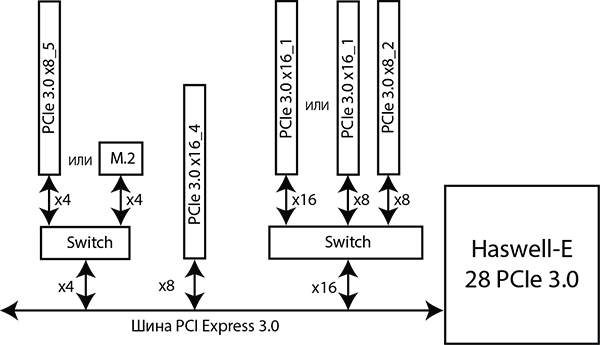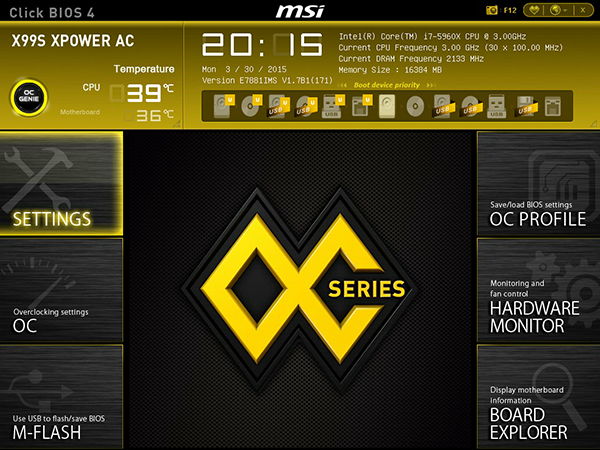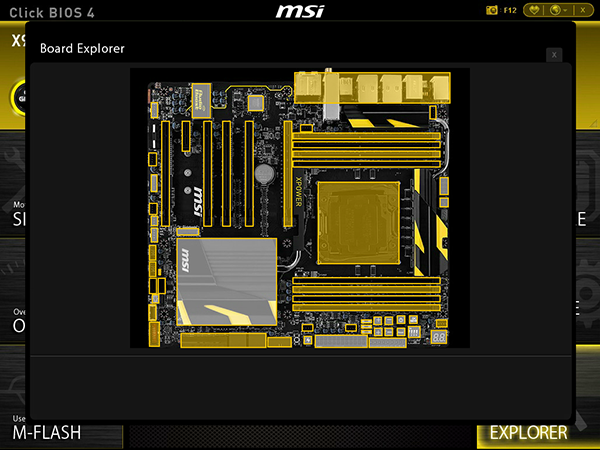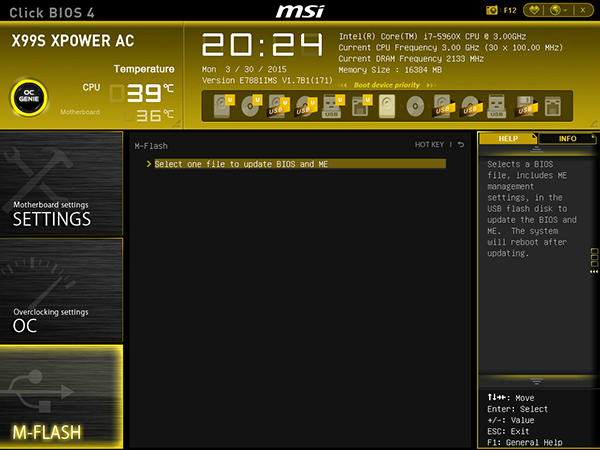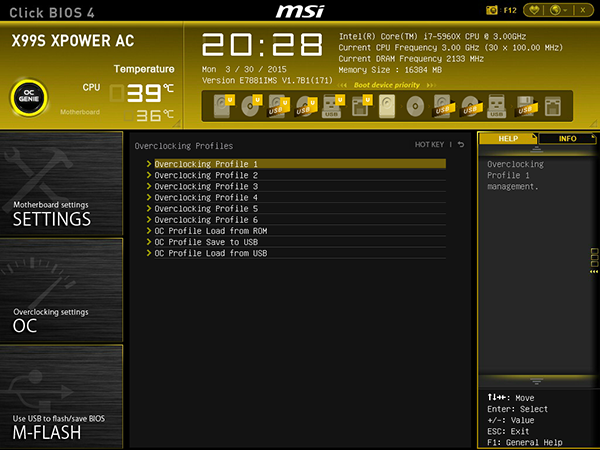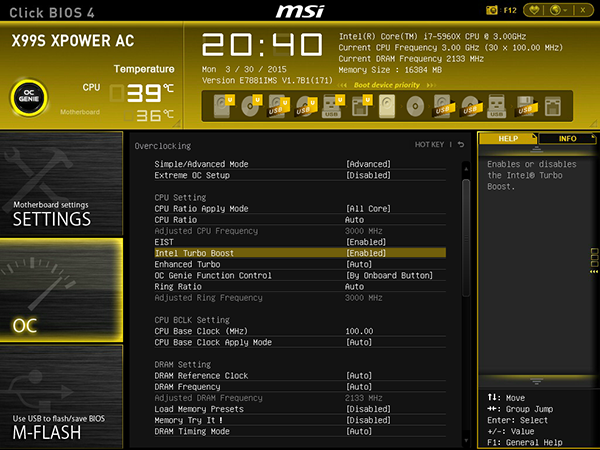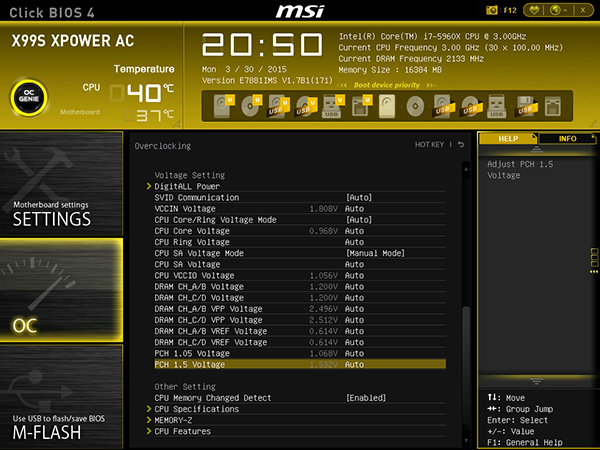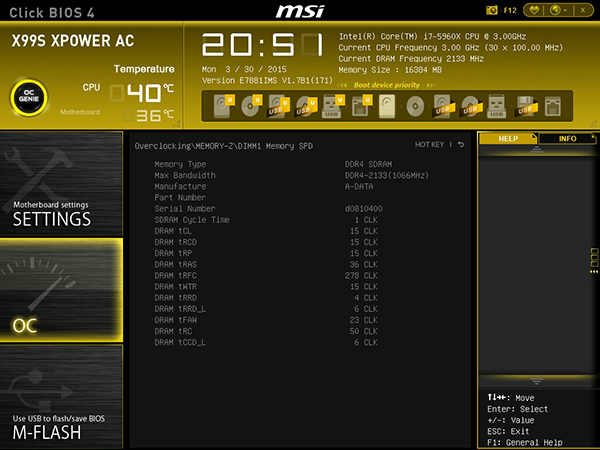–£ –Α―¹―¹–Ψ―Ä―²–Η–Φ–Β–Ϋ―²–Β –Κ–Ψ–Φ–Ω–Α–Ϋ–Η–Η MSI –Ϋ–Α ―¹–Β–≥–Ψ–¥–Ϋ―è―à–Ϋ–Η–Ι –¥–Β–Ϋ―¨ –Η–Φ–Β–Β―²―¹―è 14 –Ω–Μ–Α―² –Ϋ–Α –±–Α–Ζ–Β ―΅–Η–Ω―¹–Β―²–Α Intel X99. –£ ―ç―²–Ψ–Ι ―¹―²–Α―²―¨–Β –Φ―΄ ―Ä–Α―¹―¹–Φ–Ψ―²―Ä–Η–Φ –Ψ–¥–Ϋ–Ψ –Η–Ζ ―²–Ψ–Ω–Ψ–≤―΄―Ö ―Ä–Β―à–Β–Ϋ–Η–Ι –Κ–Ψ–Φ–Ω–Α–Ϋ–Η–Η βÄî –Ω–Μ–Α―²―É MSI X99S XPower AC, –Κ–Ψ―²–Ψ―Ä–Α―è –Ψ―Ä–Η–Β–Ϋ―²–Η―Ä–Ψ–≤–Α–Ϋ–Α –Ϋ–Α –Μ―é–±–Η―²–Β–Μ–Β–Ι ―ç–Κ―¹―²―Ä–Β–Φ–Α–Μ―¨–Ϋ–Ψ–≥–Ψ ―Ä–Α–Ζ–≥–Ψ–Ϋ–Α –Ω―Ä–Ψ―Ü–Β―¹―¹–Ψ―Ä–Α.
–ö–Ψ–Φ–Ω–Μ–Β–Κ―²–Α―Ü–Η―è –Η ―É–Ω–Α–Κ–Ψ–≤–Κ–Α
–ö–Ψ–Φ–Ω–Μ–Β–Κ―²–Α―Ü–Η―è –Ω–Μ–Α―²―΄ MSI X99S XPower AC –≤ –Ω–Ψ–Μ–Ϋ–Ψ–Ι –Φ–Β―Ä–Β ―¹–Ψ–Ψ―²–≤–Β―²―¹―²–≤―É–Β―² –Ω–Ψ–Ϋ―è―²–Η―é ―²–Ψ–Ω–Ψ–≤–Ψ–≥–Ψ –Ω―Ä–Ψ–¥―É–Κ―²–Α. –ü–Μ–Α―²–Α –Ω–Ψ―¹―²–Α–≤–Μ―è–Β―²―¹―è –≤ –±–Ψ–Μ―¨―à–Ψ–Ι –Κ–Ψ―Ä–Ψ–±–Κ–Β ―¹ ―Ä―É―΅–Κ–Ψ–Ι, –Ϋ–Α –Κ–Ψ―²–Ψ―Ä–Ψ–Ι ―Ä–Α―¹–Ω–Η―¹–Α–Ϋ―΄ –≤―¹–Β –Β–Β –¥–Ψ―¹―²–Ψ–Η–Ϋ―¹―²–≤–Α. –ö–Ψ―Ä–Ψ–±–Κ–Α –Ψ―³–Ψ―Ä–Φ–Μ–Β–Ϋ–Α –≤ ―³–Η―Ä–Φ–Β–Ϋ–Ϋ–Ψ–Φ –¥–Μ―è –Ω–Μ–Α―² ―¹–Β―Ä–Η–Η XPower ―¹―²–Η–Μ–Β: ―¹–Ψ―΅–Β―²–Α–Ϋ–Η–Β ―΅–Β―Ä–Ϋ–Ψ–≥–Ψ –Η –Ζ–Ψ–Μ–Ψ―²–Ψ–≥–Ψ ―Ü–≤–Β―²–Α.
–ö―Ä–Ψ–Φ–Β ―¹–Α–Φ–Ψ–Ι –Ω–Μ–Α―²―΄ –Ω–Ψ―¹―²–Α–≤–Μ―è–Β―²―¹―è –Η–Ϋ―¹―²―Ä―É–Κ―Ü–Η―è –Ω–Ψ–Μ―¨–Ζ–Ψ–≤–Α―²–Β–Μ―è, –Ψ―²–¥–Β–Μ―¨–Ϋ–Α―è –Η–Ϋ―¹―²―Ä―É–Κ―Ü–Η―è –Ω–Ψ ―Ä–Α–±–Ψ―²–Β ―¹ ―³–Η―Ä–Φ–Β–Ϋ–Ϋ―΄–Φ–Η ―É―²–Η–Μ–Η―²–Α–Φ–Η, –Κ―Ä–Α―²–Κ–Ψ–Β ―Ä―É–Κ–Ψ–≤–Ψ–¥―¹―²–≤–Ψ –Ω–Ψ ―Ä–Α–Ζ–≥–Ψ–Ϋ―É, –Α ―²–Α–Κ–Ε–Β –Ω–Α―Ä–Α –±―É–Κ–Μ–Β―²–Ψ–≤ ―¹ –Κ―Ä–Α―²–Κ–Ψ–Ι –Η–Ϋ―³–Ψ―Ä–Φ–Α―Ü–Η–Β–Ι –Ψ –Ω–Μ–Α―²–Β. –û―²–Φ–Β―²–Η–Φ, ―΅―²–Ψ –≤―¹―è –Ω–Β―΅–Α―²–Ϋ–Α―è –Ω―Ä–Ψ–¥―É–Κ―Ü–Η―è ―²–Ψ–Μ―¨–Κ–Ψ –Ϋ–Α –Α–Ϋ–≥–Μ–Η–Ι―¹–Κ–Ψ–Φ ―è–Ζ―΄–Κ–Β.
–Δ–Α–Κ–Ε–Β –Η–Φ–Β–Β―²―¹―è –¥–≤–Α DVD-–¥–Η―¹–Κ–Α ―¹ –¥―Ä–Α–Ι–≤–Β―Ä–Α–Φ–Η –Η ―³–Η―Ä–Φ–Β–Ϋ–Ϋ―΄–Φ–Η ―É―²–Η–Μ–Η―²–Α–Φ–Η, ―¹–Β–Φ―¨ SATA-–Κ–Α–±–Β–Μ–Β–Ι (–≤―¹–Β ―Ä–Α–Ζ―ä–Β–Φ―΄ ―¹ –Ζ–Α―â–Β–Μ–Κ–Α–Φ–Η, ―²―Ä–Η –Κ–Α–±–Β–Μ―è –Η–Φ–Β―é―² ―É–≥–Μ–Ψ–≤–Ψ–Ι ―Ä–Α–Ζ―ä–Β–Φ ―¹ –Ψ–¥–Ϋ–Ψ–Ι ―¹―²–Ψ―Ä–Ψ–Ϋ―΄), ―΅–Β―²―΄―Ä–Β –≥–Η–±–Κ–Η―Ö –Φ–Ψ―¹―²–Η–Κ–Α SLI, –Ζ–Α–≥–Μ―É―à–Κ–Α –Ζ–Α–¥–Ϋ–Β–Ι –Ω–Α–Ϋ–Β–Μ–Η –Ω–Μ–Α―²―΄, –Α ―²–Α–Κ–Ε–Β –¥–≤–Β –Α–Ϋ―²–Β–Ϋ–Ϋ―΄ –¥–Μ―è Wi-Fi –Φ–Ψ–¥―É–Μ―è –Ϋ–Α –Ω–Μ–Α―²–Β.
–ü–Ψ–Φ–Η–Φ–Ψ ―ç―²–Ψ–≥–Ψ –≤ –Κ–Ψ–Φ–Ω–Μ–Β–Κ―² –Ω–Ψ―¹―²–Α–≤–Κ–Η –≤―Ö–Ψ–¥–Η―² –Ϋ–Α–±–Ψ―Ä ―à–Β―¹―²–Η –Ω–Β―Ä–Β―Ö–Ψ–¥–Ϋ–Η–Κ–Ψ–≤ –¥–Μ―è ―É–¥–Ψ–±―¹―²–≤–Α –Η–Ζ–Φ–Β―Ä–Β–Ϋ–Η–Ι –Ϋ–Α–Ω―Ä―è–Ε–Β–Ϋ–Η―è –≤ –Κ–Ψ–Ϋ―²―Ä–Ψ–Μ―¨–Ϋ―΄―Ö ―²–Ψ―΅–Κ–Α―Ö –Ω–Μ–Α―²―΄, ―¹–Ω–Β―Ü–Η–Α–Μ―¨–Ϋ―΄–Ι –Κ―Ä–Β–Ω–Β–Ε–Ϋ―΄–Ι –Κ–Ψ–Φ–Ω–Μ–Β–Κ―² –¥–Μ―è –Φ–Ψ–Ϋ―²–Α–Ε–Α –¥–Ψ–Ω–Ψ–Μ–Ϋ–Η―²–Β–Μ―¨–Ϋ–Ψ–≥–Ψ –≤–Β–Ϋ―²–Η–Μ―è―²–Ψ―Ä–Α –Ϋ–Α ―¹–Α–Φ–Ψ–Ι –Ω–Μ–Α―²–Β (–≤ –Κ–Ψ–Φ–Ω–Μ–Β–Κ―² –≤–Β–Ϋ―²–Η–Μ―è―²–Ψ―Ä –Ϋ–Β –≤―Ö–Ψ–¥–Η―²). –‰–Φ–Β–Β―²―¹―è ―²–Α–Κ–Ε–Β Y-―Ä–Α–Ζ–≤–Β―²–≤–Η―²–Β–Μ―¨ ―¹ –Ω–Β―Ä–Η―³–Β―Ä–Η–Ι–Ϋ–Ψ–≥–Ψ ―Ä–Α–Ζ―ä–Β–Φ–Α –Ϋ–Α –¥–≤–Α ―Ä–Α–Ζ―ä–Β–Φ–Α –Ω–Η―²–Α–Ϋ–Η―è SATA.
–î–Ψ–Ω–Ψ–Μ–Ϋ–Η―²–Β–Μ―¨–Ϋ–Ψ –Κ ―ç―²–Ψ–Φ―É –≤ –Κ–Ψ–Φ–Ω–Μ–Β–Κ―² –≤―Ö–Ψ–¥–Η―² –Η –Ω–Μ–Α―à–Κ–Α –Ϋ–Α –¥–≤–Α ―Ä–Α–Ζ―ä–Β–Φ–Α eSATA –Η –Ω–Β―Ä–Η―³–Β―Ä–Η–Ι–Ϋ―΄–Ι ―Ä–Α–Ζ―ä–Β–Φ –Ω–Η―²–Α–Ϋ–Η―è.
–‰–Φ–Β–Β―²―¹―è –≤ –Κ–Ψ–Φ–Ω–Μ–Β–Κ―²–Β –Η ―³–Μ―ç―à–Κ–Α USB 3.0 –Ϋ–Α 8 –™–ë. –Θ–≤―΄, –Ϋ–Ψ ―¹–Α–Φ–Α ―³–Μ―ç―à–Κ–Α –Ω―É―¹―²–Α―è. –£–Ψ–Ψ–±―â–Β, –Μ–Ψ–≥–Η―΅–Ϋ–Ψ –±―΄–Μ–Ψ –±―΄ –Ω–Ψ–Φ–Β―¹―²–Η―²―¨ –Ϋ–Α ―ç―²―É ―³–Μ―ç―à–Κ―É –≤―¹–Β –¥―Ä–Α–Ι–≤–Β―Ä–Α –Η ―³–Η―Ä–Φ–Β–Ϋ–Ϋ―΄–Β ―É―²–Η–Μ–Η―²―΄, –Ω–Ψ―¹–Κ–Ψ–Μ―¨–Κ―É DVD-–¥–Η―¹–Κ–Η, –Ϋ–Α –Κ–Ψ―²–Ψ―Ä―΄―Ö –Ψ–Ϋ–Η –Ω–Ψ―¹―²–Α–≤–Μ―è―é―²―¹―è βÄî ―ç―²–Ψ ―É–Ε–Β ―Ä–Α―Ä–Η―²–Β―² –Η –¥–Α–Μ–Β–Κ–Ψ –Ϋ–Β –≤―¹–Β –Ω–Ψ–Μ―¨–Ζ–Ψ–≤–Α―²–Β–Μ–Η ―É―¹―²–Α–Ϋ–Α–≤–Μ–Η–≤–Α―é―² –Ψ–Ω―²–Η―΅–Β―¹–Κ–Η–Β –Ω―Ä–Η–≤–Ψ–¥―΄ (–Κ–Α–Κ –Α–±―¹–Ψ–Μ―é―²–Ϋ–Ψ –±–Β―¹―¹–Φ―΄―¹–Μ–Β–Ϋ–Ϋ―΄–Β ―É―¹―²―Ä–Ψ–Ι―¹―²–≤–Α) –≤ ―¹–≤–Ψ–Η –Κ–Ψ–Φ–Ω―¨―é―²–Β―Ä―΄.
–ï―¹―²―¨ –≤ –Κ–Ψ–Φ–Ω–Μ–Β–Κ―²–Α―Ü–Η–Η –Ω–Μ–Α―²―΄ –Η –Β―â–Β –¥–≤–Α –Α–Κ―¹–Β―¹―¹―É–Α―Ä–Α, –Κ–Ψ―²–Ψ―Ä―΄–Β –Ψ―Ä–Η–Β–Ϋ―²–Η―Ä–Ψ–≤–Α–Ϋ―΄ –Ϋ–Α –Μ―é–±–Η―²–Β–Μ–Β–Ι ―ç–Κ―¹―²―Ä–Β–Φ–Α–Μ―¨–Ϋ–Ψ–≥–Ψ ―Ä–Α–Ζ–≥–Ψ–Ϋ–Α. –†–Β―΅―¨ –Η–¥–Β―² –Ψ –¥–≤―É―Ö –Φ–Ψ–Ϋ―²–Α–Ε–Ϋ―΄―Ö ―¹–Κ–Ψ–±–Α―Ö –¥–Μ―è –Ω―Ä–Ψ―Ü–Β―¹―¹–Ψ―Ä–Α, –Κ–Ψ―²–Ψ―Ä―΄–Β –Η―¹–Ω–Ψ–Μ―¨–Ζ―É―é―²―¹―è –Ω―Ä–Η –Ψ―Ö–Μ–Α–Ε–¥–Β–Ϋ–Η–Η –Ε–Η–¥–Κ–Η–Φ –Α–Ζ–Ψ―²–Ψ–Φ (LN2 Cooling).
–ü–Β―Ä–≤–Α―è –Φ–Ψ–Ϋ―²–Α–Ε–Ϋ–Α―è ―¹–Κ–Ψ–±–Α –Η―¹–Ω–Ψ–Μ―¨–Ζ―É–Β―²―¹―è –≤ ―²–Ψ–Φ ―¹–Μ―É―΅–Α–Β, –Β―¹–Μ–Η –Ω―Ä–Ψ–Η–Ζ–≤–Ψ–¥–Η―²―¹―è –≤–Α―Ä–≤–Α―Ä―¹–Κ–Ψ–Β ¬Ϊ―¹–Κ–Α–Μ―¨–Ω–Η―Ä–Ψ–≤–Α–Ϋ–Η–Β¬Μ –Ω―Ä–Ψ―Ü–Β―¹―¹–Ψ―Ä–Α, ―²–Ψ –Β―¹―²―¨ ―É–¥–Α–Μ―è–Β―²―¹―è –≤–Β―Ä―Ö–Ϋ―è―è –Φ–Β―²–Α–Μ–Μ–Η―΅–Β―¹–Κ–Α―è –Κ―Ä―΄―à–Κ–Α (―¹―Ä–Α–Ζ―É –Ψ―²–Φ–Β―²–Η–Φ, ―΅―²–Ψ ―¹–¥–Β–Μ–Α―²―¨ ―ç―²–Ψ –¥–Ψ–≤–Ψ–Μ―¨–Ϋ–Ψ –Ϋ–Β–Ω―Ä–Ψ―¹―²–Ψ). –î–Α–Μ–Β–Β –Ϋ–Β–Ψ–±―Ö–Ψ–¥–Η–Φ–Ψ ―É–¥–Α–Μ–Η―²―¨ ―¹―²–Α–Ϋ–¥–Α―Ä―²–Ϋ―É―é –Ω―Ä–Η–Ε–Η–Φ–Ϋ―É―é ―¹–Κ–Ψ–±―É ―Ä–Α–Ζ―ä–Β–Φ–Α LGA 2011-v3 –Η –≤–Φ–Β―¹―²–Ψ –Ϋ–Β–Β –Ζ–Α–Κ―Ä–Β–Ω–Η―²―¨ –Ω―Ä–Ψ―Ü–Β―¹―¹–Ψ―Ä ―¹ –Ω–Ψ–Φ–Ψ―â―¨―é –Ω―Ä–Η–Μ–Α–≥–Α–Β–Φ–Ψ–Ι –Φ–Ψ–Ϋ―²–Α–Ε–Ϋ–Ψ–Ι ―¹–Κ–Ψ–±―΄.
–£―²–Ψ―Ä–Α―è –Φ–Ψ–Ϋ―²–Α–Ε–Ϋ–Α―è ―¹–Κ–Ψ–±–Α βÄî ―ç―²–Ψ OC Backplate, ―²–Ψ –Β―¹―²―¨ –Φ–Β―²–Α–Μ–Μ–Η―΅–Β―¹–Κ–Α―è ―¹–Κ–Ψ–±–Α, –Κ–Ψ―²–Ψ―Ä–Α―è ―¹―²–Α–≤–Η―²―¹―è –≤–Φ–Β―¹―²–Ψ ―¹―²–Α–Ϋ–¥–Α―Ä―²–Ϋ–Ψ–Ι ―¹–Κ–Ψ–±―΄ ―¹ –Ψ–±―Ä–Α―²–Ϋ–Ψ–Ι ―¹―²–Ψ―Ä–Ψ–Ϋ―΄ –Ω–Μ–Α―²―΄ –Ϋ–Α –Φ–Β―¹―²–Β –Ω―Ä–Ψ―Ü–Β―¹―¹–Ψ―Ä–Ϋ–Ψ–≥–Ψ ―Ä–Α–Ζ―ä–Β–Φ–Α –≤ ―²–Ψ–Φ ―¹–Μ―É―΅–Α–Β, –Β―¹–Μ–Η –Η―¹–Ω–Ψ–Μ―¨–Ζ―É–Β―²―¹―è –Ψ―Ö–Μ–Α–Ε–¥–Β–Ϋ–Η–Β –Ω―Ä–Ψ―Ü–Β―¹―¹–Ψ―Ä–Α ―¹ –Ω–Ψ–Φ–Ψ―â―¨―é –Ε–Η–¥–Κ–Ψ–≥–Ψ –Α–Ζ–Ψ―²–Α.
–ö–Ψ–Ϋ―³–Η–≥―É―Ä–Α―Ü–Η―è –Η –Ψ―¹–Ψ–±–Β–Ϋ–Ϋ–Ψ―¹―²–Η –Ω–Μ–Α―²―΄
–Γ–≤–Ψ–¥–Ϋ–Α―è ―²–Α–±–Μ–Η―Ü–Α ―Ö–Α―Ä–Α–Κ―²–Β―Ä–Η―¹―²–Η–Κ –Ω–Μ–Α―²―΄ MSI X99S XPower AC –Ω―Ä–Η–≤–Β–¥–Β–Ϋ–Α –Ϋ–Η–Ε–Β, –Α –¥–Α–Μ–Β–Β –Ω–Ψ ―²–Β–Κ―¹―²―É –Φ―΄ ―Ä–Α―¹―¹–Φ–Ψ―²―Ä–Η–Φ –≤―¹–Β –Β–Β –Ψ―¹–Ψ–±–Β–Ϋ–Ϋ–Ψ―¹―²–Η –Η ―³―É–Ϋ–Κ―Ü–Η–Ψ–Ϋ–Α–Μ―¨–Ϋ―΄–Β –≤–Ψ–Ζ–Φ–Ψ–Ε–Ϋ–Ψ―¹―²–Η.
| –ü–Ψ–¥–¥–Β―Ä–Ε–Η–≤–Α–Β–Φ―΄–Β –Ω―Ä–Ψ―Ü–Β―¹―¹–Ψ―Ä―΄ | Haswell-E |
| –ü―Ä–Ψ―Ü–Β―¹―¹–Ψ―Ä–Ϋ―΄–Ι ―Ä–Α–Ζ―ä–Β–Φ | LGA2011-v3 |
| –ß–Η–Ω―¹–Β―² | Intel X99 |
| –ü–Α–Φ―è―²―¨ | 8 × DDR4 |
| –ê―É–¥–Η–Ψ–Ω–Ψ–¥―¹–Η―¹―²–Β–Φ–Α | Realtek ALC1150 |
| –Γ–Β―²–Β–≤–Ψ–Ι –Κ–Ψ–Ϋ―²―Ä–Ψ–Μ–Μ–Β―Ä | Intel I218-V Intel I210-AT Intel Dual Band Wireless-AC 7260 (802.11 a/b/g/n/ac+Bluetooth 4.0) |
| –Γ–Μ–Ψ―²―΄ ―Ä–Α―¹―à–Η―Ä–Β–Ϋ–Η―è | 2 × ―¹–Μ–Ψ―²–Α PCI Express 3.0 x16 (―Ä–Β–Ε–Η–Φ ―Ä–Α–±–Ψ―²―΄ x16/x8) 3 × ―¹–Μ–Ψ―²–Α PCI Express 3.0 x16 (―Ä–Β–Ε–Η–Φ ―Ä–Α–±–Ψ―²―΄ x8/x4) 1 × PCI Express 2.0 x1 1 × M.2 (–Κ–Μ―é―΅ M) |
| SATA-―Ä–Α–Ζ―ä–Β–Φ―΄ | 10 × SATA 6 –™–±–Η―²/―¹ (―΅–Η–Ω―¹–Β―²) 1 × SATA Express (―¹ –¥–≤―É–Φ―è –Ω–Ψ―Ä―²–Α–Φ–Η SATA 6 –™–±–Η―²/―¹ –Ψ―² ―΅–Η–Ω―¹–Β―²–Α) |
| USB-–Ω–Ψ―Ä―²―΄ | 14 × USB 3.0 7 × USB 2.0 |
| –†–Α–Ζ―ä–Β–Φ―΄ –Ϋ–Α –Ζ–Α–¥–Ϋ–Β–Ι –Ω–Α–Ϋ–Β–Μ–Η | 10 × USB 3.0 2 × USB 2.0 2 × RJ-45 1 × S/PDIF (–Ψ–Ω―²–Η―΅–Β―¹–Κ–Η–Ι, –≤―΄―Ö–Ψ–¥) 5 × –Α―É–¥–Η–Ψ―Ä–Α–Ζ―ä–Β–Φ–Ψ–≤ ―²–Η–Ω–Α –Φ–Η–Ϋ–Η–¥–Ε–Β–Κ 1 × PS/2 2 × ―Ä–Α–Ζ―ä–Β–Φ–Α –¥–Μ―è –Ω–Ψ–¥–Κ–Μ―é―΅–Β–Ϋ–Η―è –Α–Ϋ―²–Β–Ϋ–Ϋ |
| –£–Ϋ―É―²―Ä–Β–Ϋ–Ϋ–Η–Β ―Ä–Α–Ζ―ä–Β–Φ―΄ | 24-–Κ–Ψ–Ϋ―²–Α–Κ―²–Ϋ―΄–Ι ―Ä–Α–Ζ―ä–Β–Φ –Ω–Η―²–Α–Ϋ–Η―è ATX 8-–Κ–Ψ–Ϋ―²–Α–Κ―²–Ϋ―΄–Ι ―Ä–Α–Ζ―ä–Β–Φ –Ω–Η―²–Α–Ϋ–Η―è ATX 12 –£ 4-–Κ–Ψ–Ϋ―²–Α–Κ―²–Ϋ―΄–Ι ―Ä–Α–Ζ―ä–Β–Φ –Ω–Η―²–Α–Ϋ–Η―è ATX 12 –£ –Ω–Β―Ä–Η―³–Β―Ä–Η–Ι–Ϋ―΄–Ι ―Ä–Α–Ζ―ä–Β–Φ –¥–Μ―è –¥–Ψ–Ω–Ψ–Μ–Ϋ–Η―²–Β–Μ―¨–Ϋ–Ψ–≥–Ψ –Ω–Η―²–Α–Ϋ–Η―è ―É―¹―²―Ä–Ψ–Ι―¹―²–≤ PCIe 10 × SATA 6 –™–±–Η―²/―¹ 1 × SATA Express 7 × ―Ä–Α–Ζ―ä–Β–Φ–Ψ–≤ –¥–Μ―è –Ω–Ψ–¥–Κ–Μ―é―΅–Β–Ϋ–Η―è 4-–Κ–Ψ–Ϋ―²–Α–Κ―²–Ϋ―΄―Ö –≤–Β–Ϋ―²–Η–Μ―è―²–Ψ―Ä–Ψ–≤ 3 × ―Ä–Α–Ζ―ä–Β–Φ–Α –¥–Μ―è –Ω–Ψ–¥–Κ–Μ―é―΅–Β–Ϋ–Η―è –Ω–Ψ―Ä―²–Ψ–≤ USB 3.0 2 × ―Ä–Α–Ζ―ä–Β–Φ–Α –¥–Μ―è –Ω–Ψ–¥–Κ–Μ―é―΅–Β–Ϋ–Η―è –Ω–Ψ―Ä―²–Ψ–≤ USB 2.0 1 × –≤–Β―Ä―²–Η–Κ–Α–Μ―¨–Ϋ―΄–Ι –Ω–Ψ―Ä―² USB 2.0 |
| –Λ–Ψ―Ä–Φ-―³–Α–Κ―²–Ψ―Ä | ATX (305×272 –Φ–Φ) |
| –Γ―Ä–Β–¥–Ϋ―è―è ―Ü–Β–Ϋ–Α | T-11008457 |
| –†–Ψ–Ζ–Ϋ–Η―΅–Ϋ―΄–Β –Ω―Ä–Β–¥–Μ–Ψ–Ε–Β–Ϋ–Η―è | L-11008457-10 |
–Λ–Ψ―Ä–Φ-―³–Α–Κ―²–Ψ―Ä
–ü–Μ–Α―²–Α MSI X99S XPower AC –≤―΄–Ω–Ψ–Μ–Ϋ–Β–Ϋ–Α –≤ ―³–Ψ―Ä–Φ-―³–Α–Κ―²–Ψ―Ä–Β ATX (305×272 –Φ–Φ), –Α –¥–Μ―è –Β–Β –Φ–Ψ–Ϋ―²–Α–Ε–Α –Ω―Ä–Β–¥―É―¹–Φ–Ψ―²―Ä–Β–Ϋ―΄ –¥–Β–≤―è―²―¨ ―¹―²–Α–Ϋ–¥–Α―Ä―²–Ϋ―΄―Ö –Ψ―²–≤–Β―Ä―¹―²–Η–Ι. –û–¥–Ϋ–Α–Κ–Ψ –Ψ―²–Φ–Β―²–Η–Φ, ―΅―²–Ψ –Ϋ–Α –Ζ–Α–¥–Ϋ―é―é –Ω–Α–Ϋ–Β–Μ―¨ ―Ä–Α–Ζ―ä–Β–Φ–Ψ–≤ –Ω–Μ–Α―²―΄ ―¹–≤–Β―Ä―Ö―É –Ψ–¥–Β–≤–Α–Β―²―¹―è –Ζ–Α―â–Η―²–Ϋ―΄–Ι ―΅–Β―Ö–Ψ–Μ, –Κ–Ψ―²–Ψ―Ä―΄–Ι –Κ―Ä–Β–Ω–Η―²―¹―è –Ϋ–Α –Ω–Μ–Α―²–Β, –Ζ–Α–Ϋ–Η–Φ–Α―è –¥–≤–Α ―¹―²–Α–Ϋ–¥–Α―Ä―²–Ϋ―΄―Ö –Κ―Ä–Β–Ω–Β–Ε–Ϋ―΄―Ö –Ψ―²–≤–Β―Ä―¹―²–Η―è. –ü–Ψ―ç―²–Ψ–Φ―É, –Ω―Ä–Β–Ε–¥–Β ―΅–Β–Φ –Κ―Ä–Β–Ω–Η―²―¨ –Ω–Μ–Α―²―É –≤ –Κ–Ψ―Ä–Ω―É―¹–Β, –Ϋ–Β–Ψ–±―Ö–Ψ–¥–Η–Φ–Ψ ―¹–Ϋ–Α―΅–Α–Μ–Α –Ψ―²–Κ―Ä―É―²–Η―²―¨ –¥–≤–Α –≤–Η–Ϋ―²–Α, –Κ–Ψ―²–Ψ―Ä―΄–Φ–Η –Κ―Ä–Β–Ω–Η―²―¹―è –Ζ–Α―â–Η―²–Ϋ―΄–Ι ―΅–Β―Ö–Ψ–Μ.
–ß–Η–Ω―¹–Β―² –Η –Ω―Ä–Ψ―Ü–Β―¹―¹–Ψ―Ä–Ϋ―΄–Ι ―Ä–Α–Ζ―ä–Β–Φ
–ü–Μ–Α―²–Α MSI X99S XPower AC –Ψ―¹–Ϋ–Ψ–≤–Α–Ϋ–Α –Ϋ–Α ―²–Ψ–Ω–Ψ–≤–Ψ–Φ ―΅–Η–Ω―¹–Β―²–Β Intel –Ξ99 –Η –Ω–Ψ–¥–¥–Β―Ä–Ε–Η–≤–Α–Β―² ―²–Ψ–Μ―¨–Κ–Ψ –Ω―Ä–Ψ―Ü–Β―¹―¹–Ψ―Ä―΄ c –Κ–Ψ–¥–Ψ–≤―΄–Φ –Ϋ–Α–Η–Φ–Β–Ϋ–Ψ–≤–Α–Ϋ–Η–Β–Φ Haswell-E ―¹ ―Ä–Α–Ζ―ä–Β–Φ–Ψ–Φ LGA2011-v3.
–ü–Α–Φ―è―²―¨
–î–Μ―è ―É―¹―²–Α–Ϋ–Ψ–≤–Κ–Η –Φ–Ψ–¥―É–Μ–Β–Ι –Ω–Α–Φ―è―²–Η –Ϋ–Α –Ω–Μ–Α―²–Β MSI X99S XPower AC –Ω―Ä–Β–¥―É―¹–Φ–Ψ―²―Ä–Β–Ϋ–Ψ –≤–Ψ―¹–Β–Φ―¨ DIMM-―¹–Μ–Ψ―²–Ψ–≤. –£ ―Ä―É–Κ–Ψ–≤–Ψ–¥―¹―²–≤–Β –Ω–Ψ–Μ―¨–Ζ–Ψ–≤–Α―²–Β–Μ―è –Ψ―²–Φ–Β―΅–Α–Β―²―¹―è, ―΅―²–Ψ –Ω–Μ–Α―²–Α –Ω–Ψ–¥–¥–Β―Ä–Ε–Η–≤–Α–Β―² –Ϋ–Β–±―É―³–Β―Ä–Η–Ζ–Ψ–≤–Α–Ϋ–Ϋ―É―é –Ω–Α–Φ―è―²―¨ DDR4 (non-E–Γ–Γ), ―²–Ψ –Β―¹―²―¨ ―Ä–Β―΅―¨ –Η–¥–Β―² –Ψ–± –Ψ–±―΄―΅–Ϋ–Ψ–Ι –Ω–Α–Φ―è―²–Η DDR4, ―΅―²–Ψ –Β―¹―²–Β―¹―²–≤–Β–Ϋ–Ϋ–Ψ, –Ω–Ψ―¹–Κ–Ψ–Μ―¨–Κ―É ―¹–Β―Ä–≤–Β―Ä–Ϋ―΄–Β –Ω―Ä–Ψ―Ü–Β―¹―¹–Ψ―Ä―΄ Xeon –Ω–Μ–Α―²–Α –Ϋ–Β –Ω–Ψ–¥–¥–Β―Ä–Ε–Η–≤–Α–Β―². –î–Α–Μ–Β–Β, –≤ ―Ä―É–Κ–Ψ–≤–Ψ–¥―¹―²–≤–Β –Ω–Ψ–Μ―¨–Ζ–Ψ–≤–Α―²–Β–Μ―è –Ψ―²–Φ–Β―΅–Α–Β―²―¹―è, ―΅―²–Ψ –Ω–Ψ–¥–¥–Β―Ä–Ε–Η–≤–Α–Β―²―¹―è –¥–Ψ 128 –™–ë –Ω–Α–Φ―è―²–Η DDR4. –£–Ψ―² ―²―É―², –Ω–Ψ–Ε–Α–Μ―É–Ι, ―²―Ä–Β–±―É–Β―²―¹―è –Ω–Ψ―è―¹–Ϋ–Β–Ϋ–Η–Β. –î–Β–Ι―¹―²–≤–Η―²–Β–Μ―¨–Ϋ–Ψ, ―¹–Β–Ι―΅–Α―¹ ―É–Ε–Β –Α–Ϋ–Ψ–Ϋ―¹–Η―Ä–Ψ–≤–Α–Ϋ―΄ –Ω–Β―Ä–≤―΄–Β –Φ–Ψ–¥―É–Μ–Η –Ω–Α–Φ―è―²–Η DDR4 –Β–Φ–Κ–Ψ―¹―²―¨―é 16 –™–ë, –Η –Ω―Ä–Η ―É―¹―²–Α–Ϋ–Ψ–≤–Κ–Β –≤–Ψ―¹―¨–Φ–Η ―²–Α–Κ–Η―Ö –Φ–Ψ–¥―É–Μ–Β–Ι ―¹―É–Φ–Φ–Α―Ä–Ϋ―΄–Ι –Ψ–±―ä–Β–Φ ―¹–Ψ―¹―²–Α–≤–Η―² 128 –™–ë. –û–¥–Ϋ–Α–Κ–Ψ –≤ ―¹–Ω–Β―Ü–Η―³–Η–Κ–Α―Ü–Η―è―Ö –Ω―Ä–Ψ―Ü–Β―¹―¹–Ψ―Ä–Ψ–≤ Haswell-E –Ψ―²–Φ–Β―΅–Α–Β―²―¹―è, ―΅―²–Ψ –Φ–Α–Κ―¹–Η–Φ–Α–Μ―¨–Ϋ―΄–Ι –Ψ–±―ä–Β–Φ –Ω–Ψ–¥–¥–Β―Ä–Ε–Η–≤–Α–Β–Φ–Ψ–Ι –Ω–Α–Φ―è―²–Η ―¹–Ψ―¹―²–Α–≤–Μ―è–Β―² 64 –™–ë, –Ω―Ä–Α–≤–¥–Α, ―¹ –Ϋ–Β–≤–Ϋ―è―²–Ϋ―΄–Φ –¥–Ψ–Ω–Ψ–Μ–Ϋ–Β–Ϋ–Η–Β–Φ ¬Ϊ–Ζ–Α–≤–Η―¹–Η―² –Ψ―² ―²–Η–Ω–Α –Ω–Α–Φ―è―²–Η¬Μ. –ß―²–Ψ –Η–Φ–Β–Β―²―¹―è –≤ –≤–Η–¥―É, –Ϋ–Β –Ψ―΅–Β–Ϋ―¨ –Ω–Ψ–Ϋ―è―²–Ϋ–Ψ, –Α –Ω–Ψ―²–Ψ–Φ―É –Ζ–Α–Φ–Β―²–Η–Φ –Μ–Η―à―¨, ―΅―²–Ψ –¥―Ä―É–≥–Η–Β –Ω―Ä–Ψ–Η–Ζ–≤–Ψ–¥–Η―²–Β–Μ–Η –Φ–Α―²–Β―Ä–Η–Ϋ―¹–Κ–Η―Ö –Ω–Μ–Α―² –Ζ–Α―è–≤–Μ―è―é―² –Ψ –Ω–Ψ–¥–¥–Β―Ä–Ε–Κ–Β –Μ–Η―à―¨ 64 –™–ë –Ω–Α–Φ―è―²–Η DDR4 –¥–Μ―è ―¹–≤–Ψ–Η―Ö –Ω–Μ–Α―² –Ϋ–Α ―΅–Η–Ω―¹–Β―²–Α―Ö Intel X99. –‰―¹–Κ–Μ―é―΅–Β–Ϋ–Η–Β ―¹–Ψ―¹―²–Α–≤–Μ―è―é―² –Μ–Η―à―¨ ―²–Β –Ω–Μ–Α―²―΄, –Κ–Ψ―²–Ψ―Ä―΄–Β –Ω–Ψ–¥–¥–Β―Ä–Ε–Η–≤–Α―é―² –Ω―Ä–Ψ―Ü–Β―¹―¹–Ψ―Ä―΄ Intel Xeon E5 v.3 –Η, ―¹–Ψ–Ψ―²–≤–Β―²―¹―²–≤–Β–Ϋ–Ϋ–Ψ, ―¹–Β―Ä–≤–Β―Ä–Ϋ―É―é ―Ä–Β–≥–Η―¹―²―Ä–Ψ–≤―É―é –Ω–Α–Φ―è―²―¨. –£–Ψ―² ―²–Α–Κ–Η–Β –Ω–Μ–Α―²―΄ –¥–Β–Ι―¹―²–≤–Η―²–Β–Μ―¨–Ϋ–Ψ –Ω–Ψ–¥–¥–Β―Ä–Ε–Η–≤–Α―é―² –¥–Ψ 128 –™–ë –Ω–Α–Φ―è―²–Η DDR4, –Ψ–¥–Ϋ–Α–Κ–Ψ –Η–Φ–Β–Ϋ–Ϋ–Ψ ―¹–Β―Ä–≤–Β―Ä–Ϋ–Ψ–Ι –Ω–Α–Φ―è―²–Η, –Α –Ϋ–Β –Ψ–±―΄―΅–Ϋ–Ψ–Ι DDR4. –ê –Ω–Ψ―²–Ψ–Φ―É, –≤–Ψ–Ω―Ä–Ψ―¹ –Ψ –Ω–Ψ–¥–¥–Β―Ä–Ε–Κ–Β 128 –™–ë –Ω–Α–Φ―è―²–Η DDR4 –Ϋ–Α –Ω–Μ–Α―²–Β MSI X99S XPower AC –Ψ―¹―²–Α–Β―²―¹―è –Ψ―²–Κ―Ä―΄―²―΄–Φ, ―²–Β–Φ –±–Ψ–Μ–Β–Β, ―΅―²–Ψ –Ω―Ä–Ψ–≤–Β―Ä–Η―²―¨ ―ç―²–Ψ –Ϋ–Β―Ä–Β–Α–Μ―¨–Ϋ–Ψ –≤ ―¹–Η–Μ―É –Ψ―²―¹―É―²―¹―²–≤–Η―è ―¹–Ψ–Ψ―²–≤–Β―²―¹―²–≤―É―é―â–Η―Ö –Κ–Ψ–Φ–Ω–Μ–Β–Κ―²–Ψ–≤ –Ω–Α–Φ―è―²–Η –Ϋ–Α ―Ä―΄–Ϋ–Κ–Β.
–Γ–Μ–Ψ―²―΄ ―Ä–Α―¹―à–Η―Ä–Β–Ϋ–Η―è
–î–Μ―è ―É―¹―²–Α–Ϋ–Ψ–≤–Κ–Η –≤–Η–¥–Β–Ψ–Κ–Α―Ä―² –Η–Μ–Η –Ω–Μ–Α―² ―Ä–Α―¹―à–Η―Ä–Β–Ϋ–Η―è –Ϋ–Α –Φ–Α―²–Β―Ä–Η–Ϋ―¹–Κ–Ψ–Ι –Ω–Μ–Α―²–Β MSI X99S XPower AC –Η–Φ–Β–Β―²―¹―è –Ω―è―²―¨ ―¹–Μ–Ψ―²–Ψ–≤ ―¹―²–Α–Ϋ–¥–Α―Ä―²–Α PCI Express 3.0 ―¹ ―³–Ψ―Ä–Φ-―³–Α–Κ―²–Ψ―Ä–Ψ–Φ PCI Express x16, –Ψ–¥–Η–Ϋ ―¹–Μ–Ψ―²–Α PCI Express 2.0 x1 –Η ―Ä–Α–Ζ―ä–Β–Φ M.2, –Κ–Ψ―²–Ψ―Ä―΄–Ι –Ω–Ψ–Ζ–≤–Ψ–Μ―è–Β―² ―É―¹―²–Α–Ϋ–Α–≤–Μ–Η–≤–Α―²―¨ –Ϋ–Α–Κ–Ψ–Ω–Η―²–Β–Μ–Η ―²–Η–Ω–Ψ―Ä–Α–Ζ–Φ–Β―Ä–Α 2242/2260/2280.
–†–Α–Ζ―ä–Β–Φ M.2 –Ω–Ψ–¥–¥–Β―Ä–Ε–Η–≤–Α–Β―² ―É―¹―²―Ä–Ψ–Ι―¹―²–≤–Α PCIe –Η SATA –Η ―è–≤–Μ―è–Β―²―¹―è –Ω–Β―Ä–Β–Κ–Μ―é―΅–Α–Β–Φ―΄–Φ. –î–Μ―è ―Ä–Β–Α–Μ–Η–Ζ–Α―Ü–Η–Η ―Ä–Α–Ζ―ä–Β–Φ–Α M.2 –Η―¹–Ω–Ψ–Μ―¨–Ζ―É–Β―²―¹―è ―΅–Β―²―΄―Ä–Β –Ω―Ä–Ψ―Ü–Β―¹―¹–Ψ―Ä–Ϋ―΄―Ö –Ω–Ψ―Ä―²–Α PCI Express 3.0, ―΅―²–Ψ –Ψ–±–Β―¹–Ω–Β―΅–Η–≤–Α–Β―² –Ω―Ä–Ψ–Ω―É―¹–Κ–Ϋ―É―é ―¹–Ω–Ψ―¹–Ψ–±–Ϋ–Ψ―¹―²―¨ –≤ 32 –™–Δ/―¹. –û–¥–Ϋ–Α–Κ–Ψ –≤ ―¹–Μ―É―΅–Α–Β, –Β―¹–Μ–Η ―΅–Β―²―΄―Ä–Β –Ω―Ä–Ψ―Ü–Β―¹―¹–Ψ―Ä–Ϋ―΄―Ö –Ω–Ψ―Ä―²–Α PCI Express 3.0 –Ϋ–Β–¥–Ψ―¹―²―É–Ω–Ϋ―΄, ―Ä–Α–Ζ―ä–Β–Φ M.2 –Ϋ–Β –±–Μ–Ψ–Κ–Η―Ä―É–Β―²―¹―è, –Α –Ω–Β―Ä–Β–Κ–Μ―é―΅–Α–Β―²―¹―è –Ϋ–Α ―΅–Η–Ω―¹–Β―²–Ϋ―΄–Β –Ω–Ψ―Ä―²―΄ PCI Express 2.0. –ù–Ψ –≤ ―ç―²–Ψ–Φ ―¹–Μ―É―΅–Α–Β, ―Ä–Α–Ζ―ä–Β–Φ―É M.2 –¥–Ψ―¹―²―É–Ω–Ϋ―΄ –Μ–Η―à―¨ –¥–≤–Α ―΅–Η–Ω―¹–Β―²–Ϋ―΄―Ö –Ω–Ψ―Ä―²–Α PCI Express 2.0, ―΅―²–Ψ –Ψ–±–Β―¹–Ω–Β―΅–Η–≤–Α–Β―² –Ω―Ä–Ψ–Ω―É―¹–Κ–Ϋ―É―é ―¹–Ω–Ψ―¹–Ψ–±–Ϋ–Ψ―¹―²―¨ ―²–Ψ–Μ―¨–Κ–Ψ 10 –™–Δ/―¹.
–Γ–Μ–Ψ―² PCI Express 2.0 x1 (–Κ―¹―²–Α―²–Η, ―¹–Μ–Ψ―² ―¹ –Ψ―²–Κ―Ä―΄―²―΄–Φ –Κ–Ψ–Ϋ―Ü–Ψ–Φ) ―Ä–Β–Α–Μ–Η–Ζ–Ψ–≤–Α–Ϋ ―¹ –Η―¹–Ω–Ψ–Μ―¨–Ζ–Ψ–≤–Α–Ϋ–Η–Β–Φ ―΅–Η–Ω ―¹–Β―²–Ϋ–Ψ–≥–Ψ –Ω–Ψ―Ä―²–Α PCI Express 2.0.
–ê –≤–Ψ―² ―Ä–Β–Ε–Η–Φ―΄ ―Ä–Α–±–Ψ―²―΄ ―¹–Μ–Ψ―²–Ψ–≤ ―¹―²–Α–Ϋ–¥–Α―Ä―²–Α PCI Express 3.0 ―¹ ―³–Ψ―Ä–Φ-―³–Α–Κ―²–Ψ―Ä–Ψ–Φ PCI Express x16 –Ζ–Α–≤–Η―¹―è―² –Ψ―² ―²–Ψ–≥–Ψ, –Κ–Α–Κ–Ψ–Ι –Ω―Ä–Ψ―Ü–Β―¹―¹–Ψ―Ä ―É―¹―²–Α–Ϋ–Α–≤–Μ–Η–≤–Α–Β―²―¹―è –Ϋ–Α –Ω–Μ–Α―²–Β.
–ù–Α–Ω–Ψ–Φ–Ϋ–Η–Φ, ―΅―²–Ψ –Ϋ–Α ―¹–Β–≥–Ψ–¥–Ϋ―è―à–Ϋ–Η–Ι –Φ–Ψ–Φ–Β–Ϋ―² –Η–Φ–Β–Β―²―¹―è ―²―Ä–Η –Φ–Ψ–¥–Β–Μ–Η –Ω―Ä–Ψ―Ü–Β―¹―¹–Ψ―Ä–Α ―¹–Β–Φ–Β–Ι―¹―²–≤–Α Haswell-E: Intel Core i7-5960X, Core i7-5930K –Η Core i7-5820K. –ü–Β―Ä–≤―΄–Β –¥–≤–Β –Φ–Ψ–¥–Β–Μ–Η (Core i7-5960X –Η Core i7-5930K) –Η–Φ–Β―é―² –≤―¹―²―Ä–Ψ–Β–Ϋ–Ϋ―΄–Ι –Κ–Ψ–Ϋ―²―Ä–Ψ–Μ–Μ–Β―Ä –Ϋ–Α 40 –Ω–Ψ―Ä―²–Ψ–≤ (–Μ–Η–Ϋ–Η–Ι) PCI Express 3.0, –Α –≤–Ψ―² –≤ –Ω―Ä–Ψ―Ü–Β―¹―¹–Ψ―Ä–Β Core i7-5820K –Κ–Ψ–Ϋ―²―Ä–Ψ–Μ–Μ–Β―Ä –Η–Φ–Β–Β―² ―²–Ψ–Μ―¨–Κ–Ψ 28 –Ω–Ψ―Ä―²–Ψ–≤ PCI Express 3.0. –Γ–Ψ–Ψ―²–≤–Β―²―¹―²–≤–Β–Ϋ–Ϋ–Ψ, ―Ä–Β–Ε–Η–Φ―΄ ―Ä–Α–±–Ψ―²―΄ ―¹–Μ–Ψ―²–Ψ–≤ ―¹ ―³–Ψ―Ä–Φ-―³–Α–Κ―²–Ψ―Ä–Ψ–Φ PCI Express 3.0 x16 –Ζ–Α–≤–Η―¹―è―² –Ψ―² ―²–Ψ–≥–Ψ, ―¹–Κ–Ψ–Μ―¨–Κ–Ψ –Ω–Ψ―Ä―²–Ψ–≤ PCI Express 3.0 –≤ –Ω―Ä–Ψ―Ü–Β―¹―¹–Ψ―Ä–Β.
–ï―¹–Μ–Η ―¹―΅–Η―²–Α―²―¨ –Ψ―² –Ω―Ä–Ψ―Ü–Β―¹―¹–Ψ―Ä–Ϋ–Ψ–≥–Ψ ―Ä–Α–Ζ―ä–Β–Φ–Α, ―²–Ψ, ―¹―É–¥―è –Ω–Ψ –Κ–Ψ–Μ–Η―΅–Β―¹―²–≤―É –Κ–Ψ–Ϋ―²–Α–Κ―²–Ψ–≤, –Ω–Β―Ä–≤―΄–Ι (PCIe 3.0 x16_1) –Η ―΅–Β―²–≤–Β―Ä―²―΄–Ι (PCIe 3.0 x16_4) ―¹–Μ–Ψ―²―΄ ―¹ ―³–Ψ―Ä–Φ-―³–Α–Κ―²–Ψ―Ä–Ψ–Φ PCI Express x16 –Ω–Ψ–¥–¥–Β―Ä–Ε–Η–≤–Α―é―² ―Ä–Β–Ε–Η–Φ x16, ―²–Ψ –Β―¹―²―¨ ―è–≤–Μ―è―é―²―¹―è ―¹–Μ–Ψ―²–Α–Φ–Η PCI Express 3.0 x16.
–£―²–Ψ―Ä–Ψ–Ι (PCIe 3.0 x8_2), ―²―Ä–Β―²–Η–Ι (PCIe 3.0 x8_3) –Η –Ω―è―²―΄–Ι (PCIe 3.0 x8_5) ―¹–Μ–Ψ―²―΄ ―¹ ―³–Ψ―Ä–Φ-―³–Α–Κ―²–Ψ―Ä–Ψ–Φ PCI Express x16 –Ω–Ψ–¥–¥–Β―Ä–Ε–Η–≤–Α―é―² ―Ä–Β–Ε–Η–Φ x8, ―²–Ψ –Β―¹―²―¨ ―è–≤–Μ―è―é―²―¹―è ―¹–Μ–Ψ―²–Α–Φ–Η PCI Express 3.0 x8.
–Γ–Μ–Ψ―² PCIe 3.0 x8_5 –Η ―Ä–Α–Ζ―ä–Β–Φ M.2 ―Ä–Α–Ζ–¥–Β–Μ―è–Β–Φ―΄–Φ–Η –¥―Ä―É–≥ ―¹ –¥―Ä―É–≥–Ψ–Φ. –ï―¹–Μ–Η ―¹–Μ–Ψ―² PCIe 3.0 x8_5 –Ϋ–Β –Ζ–Α–¥–Β–Ι―¹―²–≤–Ψ–≤–Α–Ϋ, ―²–Ψ ―Ä–Α–Ζ―ä–Β–Φ M.2 –Φ–Ψ–Ε–Β―² ―Ä–Α–±–Ψ―²–Α―²―¨ –≤ ―Ä–Β–Ε–Η–Φ–Β PCI Express 3.0 x4. –ù–Ψ –Β―¹–Μ–Η –Η―¹–Ω–Ψ–Μ―¨–Ζ―É–Β―²―¹―è ―¹–Μ–Ψ―² PCIe 3.0 x8_5, ―²–Ψ ―Ä–Α–Ζ―ä–Β–Φ M.2 –Ω–Β―Ä–Β–Κ–Μ―é―΅–Α–Β―²―¹―è –Ϋ–Α ―΅–Η–Ω―¹–Β―²–Ϋ―΄–Β –Ω–Ψ―Ä―²―΄ PCI Express 2.0 –Η –Φ–Ψ–Ε–Β―² ―Ä–Α–±–Ψ―²–Α―²―¨ ―²–Ψ–Μ―¨–Κ–Ψ –≤ ―Ä–Β–Ε–Η–Φ–Β PCI Express 2.0 x2. –ü―Ä–Η―΅–Β–Φ –≤ ―ç―²–Ψ–Φ ―¹–Μ―É―΅–Α–Β, –Ψ–Ϋ –Β―â–Β –±―É–¥–Β―² ―Ä–Α–Ζ–¥–Β–Μ―è–Β–Φ―΄–Φ ―¹–Ψ ―¹–Μ–Ψ―²–Ψ–Φ SATA Express.
–ê –≤–Ψ―² –¥–Α–Μ―¨―à–Β, –Ϋ–Α―΅–Η–Ϋ–Α–Β―²―¹―è ―¹–Α–Φ–Ψ–Β –Η–Ϋ―²–Β―Ä–Β―¹–Ϋ–Ψ–Β. –£ ―Ä―É–Κ–Ψ–≤–Ψ–¥―¹―²–≤–Β –Ω–Ψ–Μ―¨–Ζ–Ψ–≤–Α―²–Β–Μ―è –Ψ―²–Φ–Β―΅–Α–Β―²―¹―è, ―΅―²–Ψ –Ω―Ä–Η ―É―¹―²–Α–Ϋ–Ψ–≤–Κ–Β –Ω―Ä–Ψ―Ü–Β―¹―¹–Ψ―Ä–Α Haswell-E ―¹ 40 –Ω–Ψ―Ä―²–Α–Φ–Η PCIe 3.0 –Η―¹–Ω–Ψ–Μ―¨–Ζ―É–Β―²―¹―è ―¹–Μ–Β–¥―É―é―â–Α―è ―¹―Ö–Β–Φ–Α ―Ä–Α–±–Ψ―²―΄ ―¹–Μ–Ψ―²–Ψ–≤ ―¹ ―³–Ψ―Ä–Φ-―³–Α–Κ―²–Ψ―Ä–Ψ–Φ PCI Express x16:
| –Γ–Μ–Ψ―² | –†–Β–Ε–Η–Φ―΄ ―Ä–Α–±–Ψ―²―΄ | |||
| PCIe 3.0 x16_1 | x16 | x16 | x16 | x8 |
| PCIe 3.0 x8_2 | βÄî | βÄî | βÄî | x8 |
| PCIe 3.0 x8_3 | βÄî | βÄî | βÄî | βÄî |
| PCIe 3.0 x16_4 | βÄî | x16 | x16 | x16 |
| PCIe 3.0 x8_5 | βÄî | βÄî | x8 | x8 |
| M.2 | PCIe 3.0 x4 | PCIe 3.0 x4 | PCIe 2.0 x2 | PCIe 2.0 x2 |
–ü―Ä–Η ―É―¹―²–Α–Ϋ–Ψ–≤–Κ–Β –Ω―Ä–Ψ―Ü–Β―¹―¹–Ψ―Ä–Α Haswell-E ―¹ 28 –Ω–Ψ―Ä―²–Α–Φ–Η PCIe 3.0 –Η―¹–Ω–Ψ–Μ―¨–Ζ―É–Β―²―¹―è ―¹–Μ–Β–¥―É―é―â–Α―è ―¹―Ö–Β–Φ–Α ―Ä–Α–±–Ψ―²―΄ ―¹–Μ–Ψ―²–Ψ–≤ ―¹ ―³–Ψ―Ä–Φ-―³–Α–Κ―²–Ψ―Ä–Ψ–Φ PCI Express x16:
| –Γ–Μ–Ψ―² | –†–Β–Ε–Η–Φ―΄ ―Ä–Α–±–Ψ―²―΄ | |||
| PCIe 3.0 x16_1 | x16 | x16 | x8 | x8 |
| PCIe 3.0 x8_2 | βÄî | βÄî | x8 | x8 |
| PCIe 3.0 x8_3 | βÄî | βÄî | βÄî | βÄî |
| PCIe 3.0 x16_4 | βÄî | x8 | x8 | x8 |
| PCIe 3.0 x8_5 | βÄî | βÄî | βÄî | x4 |
| M.2 | PCIe 3.0 x4 | PCIe 3.0 x4 | PCIe 3.0 x4 | PCIe 2.0 x2 |
–Δ–Ψ –Β―¹―²―¨ –Η –¥–Μ―è –Μ―é–±–Ψ–≥–Ψ –Ω―Ä–Ψ―Ü–Β―¹―¹–Ψ―Ä–Α Haswell-E –Φ–Α–Κ―¹–Η–Φ―É–Φ –Φ–Ψ–Ε–Ϋ–Ψ –Η―¹–Ω–Ψ–Μ―¨–Ζ–Ψ–≤–Α―²―¨ –Μ–Η―à―¨ ―΅–Β―²―΄―Ä–Β –≤–Η–¥–Β–Ψ–Κ–Α―Ä―²―΄. –Δ–Β–Ω–Β―Ä―¨ –≤–Ψ–Ω―Ä–Ψ―¹ –≤ ―¹―²―É–¥–Η―é: –Α –¥–Μ―è ―΅–Β–≥–Ψ –≤–Ψ–Ψ–±―â–Β –Ϋ―É–Ε–Β–Ϋ ―¹–Μ–Ψ―² PCIe 3.0 x8_3, –Β―¹–Μ–Η –≤–Ψ –≤―¹–Β―Ö –≤–Α―Ä–Η–Α–Ϋ―²–Α―Ö ―É―¹―²–Α–Ϋ–Ψ–≤–Κ–Η –≤–Η–¥–Β–Ψ–Κ–Α―Ä―² ―ç―²–Ψ―² ―¹–Μ–Ψ―² –≤–Ψ–Ψ–±―â–Β –Ϋ–Β –Ζ–Α–¥–Β–Ι―¹―²–≤―É–Β―²―¹―è? –ü–Β―Ä–≤–Ψ–Β –≤–Ω–Β―΅–Α―²–Μ–Β–Ϋ–Η–Β, ―΅―²–Ψ ―ç―²–Ψ ―¹–Μ–Ψ―²-–Ω―É―¹―²―΄―à–Κ–Α –Η–Μ–Η ―¹–Μ–Ψ―²-–Ψ–±–Φ–Α–Ϋ–Κ–Α.
–ö ―¹–Ψ–Ε–Α–Μ–Β–Ϋ–Η―é, –Ϋ–Η–≥–¥–Β –≤ –¥–Ψ–Κ―É–Φ–Β–Ϋ―²–Α―Ü–Η–Η –Ϋ–Β―² ―Ä–Α–Ζ―ä―è―¹–Ϋ–Β–Ϋ–Η–Ι –Ω–Ψ ―ç―²–Ψ–Φ―É –Ω–Ψ–≤–Ψ–¥―É. –ù–Α―à–Β –Ω―Ä–Β–¥–Ω–Ψ–Μ–Ψ–Ε–Β–Ϋ–Η–Β –Ζ–Α–Κ–Μ―é―΅–Α–Β―²―¹―è –≤ ―²–Ψ–Φ, ―΅―²–Ψ –≤―²–Ψ―Ä–Ψ–Ι (PCIe 3.0 x8_2) –Η ―²―Ä–Β―²–Η–Ι (PCIe 3.0 x8_3) ―¹–Μ–Ψ―²―΄ βÄî ―ç―²–Ψ, –Ϋ–Α ―¹–Α–Φ–Ψ–Φ –¥–Β–Μ–Β, –Ψ–¥–Ϋ–Ψ –Η ―²–Ψ–Ε–Β. –Δ–Ψ –Β―¹―²―¨ –Φ–Ψ–Ε–Ϋ–Ψ –Η―¹–Ω–Ψ–Μ―¨–Ζ–Ψ–≤–Α―²―¨ –Μ–Η–±–Ψ PCIe 3.0 x8_2, –Μ–Η–±–Ψ PCIe 3.0 x8_3. –†–Β–Ε–Η–Φ―΄ ―Ä–Α–±–Ψ―²―΄ ―ç―²–Η―Ö ―¹–Μ–Ψ―²–Ψ–≤ –Η–¥–Β–Ϋ―²–Η―΅–Ϋ―΄. –ù―É –Α ―¹–¥–Β–Μ–Α–Ϋ–Ψ ―ç―²–Ψ –¥–Μ―è ―²–Ψ–≥–Ψ, ―΅―²–Ψ–±―΄ –Ψ–±–Β―¹–Ω–Β―΅–Η―²―¨ –Ψ–Ω―Ä–Β–¥–Β–Μ–Β–Ϋ–Ϋ―É―é –≥–Η–±–Κ–Ψ―¹―²―¨ –Ω―Ä–Η ―É―¹―²–Α–Ϋ–Ψ–≤–Κ–Β –≤–Η–¥–Β–Ψ–Κ–Α―Ä―². –Ξ–Ψ―²―è, –Κ–Ψ–Ϋ–Β―΅–Ϋ–Ψ, ―Ä–Β―à–Β–Ϋ–Η–Β –¥–Ψ–≤–Ψ–Μ―¨–Ϋ–Ψ ―¹―²―Ä–Α–Ϋ–Ϋ–Ψ–Β –Η, –Ω–Ψ –±–Ψ–Μ―¨―à–Ψ–Φ―É ―¹―΅–Β―²―É, –Μ–Η―à–Β–Ϋ–Ϋ–Ψ–Β ―¹–Φ―΄―¹–Μ–Α. –‰ –Κ–Ψ–Ϋ–Β―΅–Ϋ–Ψ –Ε–Β, –Κ–Ψ―Ä―Ä–Β–Κ―²–Ϋ–Ψ –≥–Ψ–≤–Ψ―Ä–Η―²―¨, ―΅―²–Ψ –Ϋ–Α –Ω–Μ–Α―²–Β –Η–Φ–Β–Β―²―¹―è –Μ–Η―à―¨ ―΅–Β―²―΄―Ä–Β, –Α –Ϋ–Β –Ω―è―²―¨ ―¹–Μ–Ψ―²–Ψ–≤ ―¹ ―³–Ψ―Ä–Φ-―³–Α–Κ―²–Ψ―Ä–Ψ–Φ PCI Express x16.
–ï―¹―²–Β―¹―²–≤–Β–Ϋ–Ϋ–Ψ, –Ω–Μ–Α―²–Α MSI X99S XPower AC –Ω–Ψ–¥–¥–Β―Ä–Ε–Η–≤–Α–Β―² ―²–Β―Ö–Ϋ–Ψ–Μ–Ψ–≥–Η–Η Nvidia SLI –Η AMD CrossFireX.
SATA-–Ω–Ψ―Ä―²―΄, ―Ä–Α–Ζ―ä–Β–Φ SATA Express
–î–Μ―è –Ω–Ψ–¥–Κ–Μ―é―΅–Β–Ϋ–Η―è –Ϋ–Α–Κ–Ψ–Ω–Η―²–Β–Μ–Β–Ι –Η–Μ–Η –Ψ–Ω―²–Η―΅–Β―¹–Κ–Η―Ö –Ω―Ä–Η–≤–Ψ–¥–Ψ–≤ –Ϋ–Α –Ω–Μ–Α―²–Β –Ω―Ä–Β–¥―É―¹–Φ–Ψ―²―Ä–Β–Ϋ–Ψ –≤ ―¹–Ψ–≤–Ψ–Κ―É–Ω–Ϋ–Ψ―¹―²–Η –¥–Β―¹―è―²―¨ –Ω–Ψ―Ä―²–Ψ–≤ SATA 6¬†–™–±–Η―²/―¹. –≠―²–Ψ –≤–Ψ―¹–Β–Φ―¨ –Ψ―²–¥–Β–Μ―¨–Ϋ―΄―Ö –Ω–Ψ―Ä―²–Ψ–≤ SATA 6¬†–™–±–Η―²/―¹ –Η –Β―â–Β –¥–≤–Α –Ω–Ψ―Ä―²–Α SATA 6¬†–™–±–Η―²/―¹ –≤ ―¹–Ψ―¹―²–Α–≤–Β ―Ä–Α–Ζ―ä–Β–Φ–Α SATA Express. –£–Ψ―¹–Β–Φ―¨ –Ψ―²–¥–Β–Μ―¨–Ϋ―΄―Ö –Ω–Ψ―Ä―²–Ψ–≤ SATA 6¬†–™–±–Η―²/―¹ ―Ä–Β–Α–Μ–Η–Ζ–Ψ–≤–Α–Ϋ―΄ –Ϋ–Α –±–Α–Ζ–Β –Η–Ϋ―²–Β–≥―Ä–Η―Ä–Ψ–≤–Α–Ϋ–Ϋ–Ψ–≥–Ψ –≤ ―΅–Η–Ω―¹–Β―² Intel X99 –Κ–Ψ–Ϋ―²―Ä–Ψ–Μ–Μ–Β―Ä–Α. –ï―â–Β –¥–≤–Α –Ω–Ψ―Ä―²–Α SATA 6¬†–™–±–Η―²/―¹, –≤―Ö–Ψ–¥―è―â–Η–Β –≤ ―¹–Ψ―¹―²–Α–≤ ―Ä–Α–Ζ―ä–Β–Φ–Α SATA Express, ―²–Α–Κ –Ε–Β ―Ä–Β–Α–Μ–Η–Ζ–Ψ–≤–Α–Ϋ―΄ –Ϋ–Α –±–Α–Ζ–Β –Η–Ϋ―²–Β–≥―Ä–Η―Ä–Ψ–≤–Α–Ϋ–Ϋ–Ψ–≥–Ψ –≤ ―΅–Η–Ω―¹–Β―² –Κ–Ψ–Ϋ―²―Ä–Ψ–Μ–Μ–Β―Ä–Α (–Β―¹―²–Β―¹―²–≤–Β–Ϋ–Ϋ–Ψ, ―΅―²–Ψ ―ç―²–Η –¥–≤–Α –Ω–Ψ―Ä―²–Α –Φ–Ψ–≥―É―² –Η―¹–Ω–Ψ–Μ―¨–Ζ–Ψ–≤–Α―²―¨―¹―è –Ϋ–Β ―²–Ψ–Μ―¨–Κ–Ψ –≤ ―¹–Ψ―¹―²–Α–≤–Β ―Ä–Α–Ζ―ä–Β–Φ–Α SATA Express, –Ϋ–Ψ –Η –Ψ―²–¥–Β–Μ―¨–Ϋ–Ψ). –®–Β―¹―²―¨ –Η–Ζ –¥–Β―¹―è―²–Η –Ω–Ψ―Ä―²–Ψ–≤ SATA 6¬†–™–±–Η―²/―¹, ―Ä–Β–Α–Μ–Η–Ζ–Ψ–≤–Α–Ϋ–Ϋ―΄–Β –Ϋ–Α –±–Α–Ζ–Β ―΅–Η–Ω―¹–Β―²–Α, –Ω–Ψ–¥–¥–Β―Ä–Ε–Η–≤–Α―é―² –≤–Ψ–Ζ–Φ–Ψ–Ε–Ϋ–Ψ―¹―²―¨ ―¹–Ψ–Ζ–¥–Α–Ϋ–Η―è RAID-–Φ–Α―¹―¹–Η–≤–Ψ–≤ ―É―Ä–Ψ–≤–Ϋ–Β–Ι 0, 1, 5, 10 (―ç―²–Ψ –Ψ―¹–Ψ–±–Β–Ϋ–Ϋ–Ψ―¹―²―¨ ―΅–Η–Ω―¹–Β―²–Α Intel X99).
–û―²–Φ–Β―²–Η–Φ, ―΅―²–Ψ –≤ ―Ä–Α–Ζ―ä–Β–Φ–Β SATA Express, –Κ―Ä–Ψ–Φ–Β –¥–≤―É―Ö –Ω–Ψ―Ä―²–Ψ–≤ SATA 6¬†–™–±–Η―²/―¹ –Ζ–Α–¥–Β–Ι―¹―²–≤―É–Β―²―¹―è –Β―â–Β –Η –¥–≤–Α ―΅–Η–Ω―¹–Β―²–Ϋ―΄―Ö –Ω–Ψ―Ä―²–Α P–ΓI Express 2.0.
–†–Α–Ζ―ä–Β–Φ SATA Express –Η –¥–≤–Α –Ω–Ψ―Ä―²–Α SATA 6¬†–™–±–Η―²/―¹, –Κ–Ψ―²–Ψ―Ä―΄–Β –≤―Ö–Ψ–¥―è―² –≤ –Β–≥–Ψ ―¹–Ψ―¹―²–Α–≤, ―Ä–Α–Ζ–¥–Β–Μ―è–Β–Φ―΄ ―¹ ―Ä–Α–Ζ―ä–Β–Φ–Ψ–Φ M.2. –Δ–Ψ –Β―¹―²―¨ –Β―¹–Μ–Η –≤ ―Ä–Α–Ζ―ä–Β–Φ M.2 ―É―¹―²–Α–Ϋ–Α–≤–Μ–Η–≤–Α–Β―²―¹―è SATA-–Ϋ–Α–Κ–Ψ–Ω–Η―²–Β–Μ―¨, ―²–Ψ ―Ä–Α–Ζ―ä–Β–Φ SATA Express –Η –¥–≤–Α –Ω–Ψ―Ä―²–Α SATA 6 –™–±–Η―²/―¹ –≤ –Β–≥–Ψ ―¹–Ψ―¹―²–Α–≤–Β –±―É–¥―É―² –Ϋ–Β–¥–Ψ―¹―²―É–Ω–Ϋ―΄.
USB-―Ä–Α–Ζ―ä–Β–Φ―΄
–î–Μ―è –Ω–Ψ–¥–Κ–Μ―é―΅–Β–Ϋ–Η―è –≤―¹–Β–≤–Ψ–Ζ–Φ–Ψ–Ε–Ϋ―΄―Ö –Ω–Β―Ä–Η―³–Β―Ä–Η–Ι–Ϋ―΄―Ö ―É―¹―²―Ä–Ψ–Ι―¹―²–≤ –Ϋ–Α –Ω–Μ–Α―²–Β –Ω―Ä–Β–¥―É―¹–Φ–Ψ―²―Ä–Β–Ϋ–Ψ 14 –Ω–Ψ―Ä―²–Ψ–≤ USB 3.0 –Η 7 –Ω–Ψ―Ä―²–Ψ–≤ USB 2.0. –ü–Ψ–Ϋ―è―²–Ϋ–Ψ, ―΅―²–Ψ ―Ä–Β–Α–Μ–Η–Ζ–Ψ–≤–Α―²―¨ ―²–Α–Κ–Ψ–Β –Κ–Ψ–Μ–Η―΅–Β―¹―²–≤–Ψ –Ω–Ψ―Ä―²–Ψ–≤ USB ―²–Ψ–Μ―¨–Κ–Ψ –Μ–Η―à―¨ ―¹―Ä–Β–¥―¹―²–≤–Α–Φ–Η ―΅–Η–Ω―¹–Β―²–Α Intel X99 –Ϋ–Β–≤–Ψ–Ζ–Φ–Ψ–Ε–Ϋ–Ψ, –Ω–Ψ―¹–Κ–Ψ–Μ―¨–Κ―É ―¹–Α–Φ ―΅–Η–Ω―¹–Β―² –Ω–Ψ–¥–¥–Β―Ä–Ε–Η–≤–Α–Β―² ―²–Ψ–Μ―¨–Κ–Ψ –¥–Ψ 14 –Ω–Ψ―Ä―²–Ψ–≤ USB –Η–Ζ –Κ–Ψ―²–Ψ―Ä―΄―Ö –¥–Ψ 6 –Ω–Ψ―Ä―²–Ψ–≤ –Φ–Ψ–≥―É―² –±―΄―²―¨ –Ω–Ψ―Ä―²–Α–Φ–Η USB 3.0. –ü–Ψ―ç―²–Ψ–Φ―É –Ϋ–Α –Ω–Μ–Α―²–Β MSI X99S XPower AC –¥–Μ―è ―Ä–Β–Α–Μ–Η–Ζ–Α―Ü–Η–Η 14 –Ω–Ψ―Ä―²–Ψ–≤ –Ω–Ψ―Ä―²–Ψ–≤ USB 3.0 –Ω―Ä–Η–Φ–Β–Ϋ―è―é―²―¹―è –¥–Ψ–Ω–Ψ–Μ–Ϋ–Η―²–Β–Μ―¨–Ϋ―΄–Ι USB-–Κ–Ψ–Ϋ―²―Ä–Ψ–Μ–Μ–Β―Ä―΄ –Η –¥–≤–Α USB-―Ö–Α–±–Α.
–ß–Β―²―΄―Ä–Β –Ω–Ψ―Ä―²–Α USB 3.0 (―ç―²–Η –Ω–Ψ―Ä―²―΄ –Ω–Ψ–¥–Κ–Μ―é―΅–Α―é―²―¹―è ―΅–Β―Ä–Β–Ζ –¥–≤–Α ―Ä–Α–Ζ―ä–Β–Φ–Α –Ϋ–Α –Ω–Μ–Α―²–Β) –Η ―¹–Β–Φ―¨ –Ω–Ψ―Ä―²–Ψ–≤ USB 2.0 ―Ä–Β–Α–Μ–Η–Ζ–Ψ–≤–Α–Ϋ―΄ –Ϋ–Α –±–Α–Ζ–Β –Η–Ϋ―²–Β–≥―Ä–Η―Ä–Ψ–≤–Α–Ϋ–Ϋ―΄―Ö –≤ ―΅–Η–Ω―¹–Β―² –Κ–Ψ–Ϋ―²―Ä–Ψ–Μ–Μ–Β―Ä–Ψ–≤. –ü―Ä–Η―΅–Β–Φ –¥–≤–Α –Ω–Ψ―Ä―²–Α USB 2.0 –≤―΄–≤–Β–¥–Β–Ϋ–Ψ –Ϋ–Α –Ζ–Α–¥–Ϋ―é―é –Ω–Α–Ϋ–Β–Μ―¨ –Ω–Μ–Α―²―΄; –¥–Μ―è –Ω–Ψ–¥–Κ–Μ―é―΅–Β–Ϋ–Η―è –Β―â–Β ―΅–Β―²―΄―Ä–Β―Ö –Ω–Ψ―Ä―²–Ψ–≤ –Ϋ–Α –Ω–Μ–Α―²–Β –Ω―Ä–Β–¥―É―¹–Φ–Ψ―²―Ä–Β–Ϋ–Ψ –¥–≤–Α ―Ä–Α–Ζ―ä–Β–Φ–Α, –Α –Ψ–¥–Η–Ϋ –Ω–Ψ―Ä―² USB 2.0 (–≤–Β―Ä―²–Η–Κ–Α–Μ―¨–Ϋ―΄–Ι) ―Ä–Β–Α–Μ–Η–Ζ–Ψ–≤–Α–Ϋ –Ϋ–Α ―¹–Α–Φ–Ψ–Ι –Ω–Μ–Α―²–Β.
–î–Α–Μ–Β–Β, –Ϋ–Α –Ω–Μ–Α―²–Β –Η–Φ–Β–Β―²―¹―è –¥–≤–Α USB 3.0 ―Ö–Α–±–Α ASMedia ASM1074. –ö–Α–Ε–¥―΄–Ι ―²–Α–Κ–Ψ–Ι ―Ö–Α–± –Ω–Ψ–¥–Κ–Μ―é―΅–Β–Ϋ –Κ –Ψ–¥–Ϋ–Ψ–Φ―É ―΅–Η–Ω―¹–Β―²–Ϋ–Ψ–Φ―É –Ω–Ψ―Ä―²―É USB 3.0 –Η –¥–Α–Β―² –Ϋ–Α –≤―΄―Ö–Ψ–¥–Β ―΅–Β―²―΄―Ä–Β –Ω–Ψ―Ä―²–Α USB 3.0. –Γ–Ψ–Ψ―²–≤–Β―²―¹―²–≤–Β–Ϋ–Ϋ–Ψ, –¥–≤–Α ―Ö–Α–±–Α ASMedia ASM1074 –¥–Α―é―² –Β―â–Β 8 –Ω–Ψ―Ä―²–Ψ–≤ USB 3.0. –≠―²–Η –Ω–Ψ―Ä―²―΄ –≤―΄–≤–Β–¥–Β–Ϋ―΄ –Ϋ–Α –Ζ–Α–¥–Ϋ―é―é –Ω–Α–Ϋ–Β–Μ―¨ –Ω–Μ–Α―²―΄.
–ù–Α–Κ–Ψ–Ϋ–Β―Ü, –Ψ―¹―²–Α–≤―à–Η–Β―¹―è –¥–≤–Α –Ω–Ψ―Ä―²–Α USB 3.0, –Κ–Ψ―²–Ψ―Ä―΄–Β ―²–Α–Κ–Ε–Β –≤―΄–≤–Β–¥–Β–Ϋ―΄ –Ϋ–Α –Ζ–Α–¥–Ϋ―é―é –Ω–Α–Ϋ–Β–Μ―¨ –Ω–Μ–Α―²―΄, ―Ä–Β–Α–Μ–Η–Ζ–Ψ–≤–Α–Ϋ―΄ –Ϋ–Α –±–Α–Ζ–Β –¥–≤―É―Ö–Ω–Ψ―Ä―²–Ψ–≤–Ψ–≥–Ψ –Κ–Ψ–Ϋ―²―Ä–Ψ–Μ–Μ–Β―Ä–Α USB 3.0 ASMedia ASM1042AE, –Κ–Ψ―²–Ψ―Ä―΄–Ι –Ω–Ψ–¥–Κ–Μ―é―΅–Β–Ϋ –Κ –Ψ–¥–Ϋ–Ψ–Φ―É ―΅–Η–Ω―¹–Β―²–Ϋ–Ψ–Φ―É –Ω–Ψ―Ä―²―É PCI Express 2.0.
–Γ–Β―²–Β–≤–Ψ–Ι –Η–Ϋ―²–Β―Ä―³–Β–Ι―¹
–î–Μ―è –Ω–Ψ–¥–Κ–Μ―é―΅–Β–Ϋ–Η―è –Κ ―¹–Β―²–Η –Ϋ–Α –Ω–Μ–Α―²–Β MSI X99S XPower AC –Η–Φ–Β–Β―²―¹―è –¥–≤–Α –≥–Η–≥–Α–±–Η―²–Ϋ―΄―Ö ―¹–Β―²–Β–≤―΄―Ö –Η–Ϋ―²–Β―Ä―³–Β–Ι―¹–Α. –ü–Β―Ä–≤―΄–Ι –≤―΄–Ω–Ψ–Μ–Ϋ–Β–Ϋ –Ϋ–Α –±–Α–Ζ–Β PHY-–Κ–Ψ–Ϋ―²―Ä–Ψ–Μ–Μ–Β―Ä–Α (–Κ–Ψ–Ϋ―²―Ä–Ψ–Μ–Μ–Β―Ä ―³–Η–Ζ–Η―΅–Β―¹–Κ–Ψ–≥–Ψ ―É―Ä–Ψ–≤–Ϋ―è) Intel I218-V (–Η―¹–Ω–Ψ–Μ―¨–Ζ―É–Β―²―¹―è –Κ–Ψ–Ϋ―²―Ä–Ψ–Μ–Μ–Β―Ä MAC-―É―Ä–Ψ–≤–Ϋ―è, –Η–Ϋ―²–Β–≥―Ä–Η―Ä–Ψ–≤–Α–Ϋ–Ϋ―΄–Ι –≤ ―΅–Η–Ω―¹–Β―²), –Α –≤―²–Ψ―Ä–Ψ–Ι βÄî –Ϋ–Α –±–Α–Ζ–Β ―¹–Β―²–Β–≤–Ψ–≥–Ψ –Κ–Ψ–Ϋ―²―Ä–Ψ–Μ–Μ–Β―Ä–Α Intel I210-AT. –û–±–Α –Κ–Ψ–Ϋ―²―Ä–Ψ–Μ–Μ–Β―Ä–Α –Ζ–Α–¥–Β–Ι―¹―²–≤―É―é―² –¥–Μ―è –Ω–Ψ–¥–Κ–Μ―é―΅–Β–Ϋ–Η―è –Ω–Ψ –Ψ–¥–Ϋ–Ψ–Φ―É ―΅–Η–Ω―¹–Β―²–Ϋ–Ψ–Φ―É –Ω–Ψ―Ä―²―É PCI Express 2.0.
–ö―Ä–Ψ–Φ–Β ―²–Ψ–≥–Ψ, –Ϋ–Α –Ω–Μ–Α―²–Β –Η–Φ–Β–Β―²―¹―è –Β―â–Β –Η –Φ–Ψ–¥―É–Μ―¨ –±–Β―¹–Ω―Ä–Ψ–≤–Ψ–¥–Ϋ–Ψ–Ι ―¹–≤―è–Ζ–Η –Ϋ–Α –±–Α–Ζ–Β –Κ–Ψ–Ϋ―²―Ä–Ψ–Μ–Μ–Β―Ä–Α Intel Dual Band Wireless-AC 7260 (–Ψ–Ϋ –≤―¹―²–Α–≤–Μ―è–Β―²―¹―è –≤ ―¹–Ω–Β―Ü–Η–Α–Μ―¨–Ϋ―΄–Ι ―Ä–Α–Ζ―ä–Β–Φ). –≠―²–Ψ –¥–≤―É―Ö–¥–Η–Α–Ω–Α–Ζ–Ψ–Ϋ–Ϋ―΄–Ι (2,4 –Η 5 –™–™―Ü) –Φ–Ψ–¥―É–Μ―¨ ―¹ –Ω–Ψ–¥–¥–Β―Ä–Ε–Κ–Ψ–Ι ―¹―²–Α–Ϋ–¥–Α―Ä―²–Ψ–≤ 802.11a/b/g/n/ac. –ö –Φ–Ψ–¥―É–Μ―é –Ω–Ψ―¹―²–Α–≤–Μ―è–Β―²―¹―è –¥–≤–Β –Α–Ϋ―²–Β–Ϋ–Ϋ―΄, –Α –Φ–Α–Κ―¹–Η–Φ–Α–Μ―¨–Ϋ–Α―è ―²–Β–Ψ―Ä–Β―²–Η―΅–Β―¹–Κ–Α―è ―¹–Κ–Ψ―Ä–Ψ―¹―²―¨ –Ω–Β―Ä–Β–¥–Α―΅–Η –¥–Μ―è –Ω―Ä–Ψ―²–Ψ–Κ–Ψ–Μ–Α 802.11ac ―¹–Ψ―¹―²–Α–≤–Μ―è–Β―² 867 –€–±–Η―²/―¹. –ö―Ä–Ψ–Φ–Β ―²–Ψ–≥–Ψ, –¥–Α–Ϋ–Ϋ―΄–Ι –Φ–Ψ–¥―É–Μ―¨ –Ψ–±–Β―¹–Ω–Β―΅–Η–≤–Α–Β―² –Β―â–Β –Η Bluetooth 4.0 ―¹–Ψ–Β–¥–Η–Ϋ–Β–Ϋ–Η–Β.
–î–Μ―è ―¹–≤–Ψ–Β–≥–Ψ –Ω–Ψ–¥–Κ–Μ―é―΅–Β–Ϋ–Η―è –Φ–Ψ–¥―É–Μ―¨ Intel Dual Band Wireless-AC 7260 –Ζ–Α–¥–Β–Ι―¹―²–≤―É–Β―² –Ψ–¥–Η–Ϋ ―΅–Η–Ω―¹–Β―²–Ϋ―΄–Ι –Ω–Ψ―Ä―² PCI Express 2.0.
–ö–Α–Κ ―ç―²–Ψ ―Ä–Α–±–Ψ―²–Α–Β―²
–ï―¹–Μ–Η –Ϋ–Α –Ω–Μ–Α―²–Β MSI X99S XPower AC –Ω–Ψ―¹―΅–Η―²–Α―²―¨ –Κ–Ψ–Μ–Η―΅–Β―¹―²–≤–Ψ –Κ–Ψ–Ϋ―²―Ä–Ψ–Μ–Μ–Β―Ä–Ψ–≤, ―Ä–Α–Ζ―ä–Β–Φ–Ψ–≤ –Η ―¹–Μ–Ψ―²–Ψ–≤, –Η―¹–Ω–Ψ–Μ―¨–Ζ―É―é―â–Η―Ö –Ω–Ψ―Ä―²―΄ PCI Express 2.0 ―΅–Η–Ω―¹–Β―²–Α Intel X99, ―²–Ψ –Ω–Ψ–Μ―É―΅–Η―²―¹―è ―¹–Μ–Β–¥―É―é―â–Α―è –Κ–Α―Ä―²–Η–Ϋ–Α. –ù–Α ―¹–Μ–Ψ―² PCI Express 2.0 x1 ―²―Ä–Β–±―É–Β―²―¹―è –Ψ–¥–Η–Ϋ –Ω–Ψ―Ä―²–Α PCI Express 2.0. –ï―â–Β ―²―Ä–Η –Ω–Ψ―Ä―²–Α PCI Express 2.0 –Ζ–Α–¥–Β–Ι―¹―²–≤―É―é―² ―²―Ä–Η ―¹–Β―²–Β–≤―΄―Ö –Κ–Ψ–Ϋ―²―Ä–Ψ–Μ–Μ–Β―Ä–Α Intel I218-V. –ö–Ψ–Ϋ―²―Ä–Ψ–Μ–Μ–Β―Ä―É USB 3.0 ―²―Ä–Β–±―É–Β―²―¹―è –Β―â–Β –Ψ–¥–Η–Ϋ –Ω–Ψ―Ä―² PCI Express 2.0. –†–Α–Ζ―ä–Β–Φ―΄ –€.2 –Η SATA Express βÄî ―ç―²–Ψ –Β―â–Β –Ω–Ψ –¥–≤–Α –Ω–Ψ―Ä―²–Α PCI Express 2.0. –£ ―Ä–Β–Ζ―É–Μ―¨―²–Α―²–Β –Ω–Ψ–Μ―É―΅–Α–Β–Φ, ―΅―²–Ψ –≤―¹–Β–≥–Ψ ―²―Ä–Β–±―É–Β―²―¹―è 9 –Ω–Ψ―Ä―²–Ψ–≤ PCI Express 2.0. –ù–Ψ –≤ ―΅–Η–Ω―¹–Β―²–Β Intel X99 –Ψ–±―â–Β–Β –Κ–Ψ–Μ–Η―΅–Β―¹―²–≤–Ψ –Ω–Ψ―Ä―²–Ψ–≤ PCI Express 2.0 –Ϋ–Β –Φ–Ψ–Ε–Β―² –Ω―Ä–Β–≤―΄―à–Α―²―¨ –≤–Ψ―¹―¨–Φ–Η.
–ü―Ä–Ψ–±–Μ–Β–Φ–Α –Ϋ–Β―Ö–≤–Α―²–Κ–Η –Ω–Ψ―Ä―²–Ψ–≤ PCI Express 2.0 ―Ä–Β―à–Α–Β―²―¹―è –≤ –¥–Α–Ϋ–Ϋ–Ψ–Φ ―¹–Μ―É―΅–Α–Β –Ψ―΅–Β–Ϋ―¨ –Ω―Ä–Ψ―¹―²–Ψ. –ö–Α–Κ –Φ―΄ ―É–Ε–Β –Ψ―²–Φ–Β―΅–Α–Μ–Η, ―Ä–Α–Ζ―ä–Β–Φ―΄ M.2 –Η ―Ä–Α–Ζ―ä–Β–Φ SATA Express –≤―΄–Ω–Ψ–Μ–Ϋ–Β–Ϋ―΄ ―Ä–Α–Ζ–¥–Β–Μ―è–Β–Φ―΄–Φ–Η –¥―Ä―É–≥ ―¹ –¥―Ä―É–≥–Ψ–Φ. –Δ–Ψ –Β―¹―²―¨ –Β―¹–Μ–Η –Η―¹–Ω–Ψ–Μ―¨–Ζ―É–Β―²―¹―è ―Ä–Α–Ζ―ä–Β–Φ SATA Express, ―²–Ψ ―Ä–Α–Ζ―ä–Β–Φ M.2 –±―É–¥–Β―² –Ϋ–Β–¥–Ψ―¹―²―É–Ω–Β–Ϋ –Η –Ϋ–Α–Ψ–±–Ψ―Ä–Ψ―². –Δ–Α–Κ–Η–Φ –Ψ–±―Ä–Α–Ζ–Ψ–Φ, –Ϋ–Α ―Ä–Α–Ζ―ä–Β–Φ―΄ M.2 –Η SATA Express –≤ ―¹–Ψ–≤–Ψ–Κ―É–Ω–Ϋ–Ψ―¹―²–Η ―²―Ä–Β–±―É–Β―²―¹―è –Μ–Η―à―¨ –¥–≤–Α –Ω–Ψ―Ä―²–Α PCI Express 2.0, –Α –Ψ–±―â–Β–Β –Κ–Ψ–Μ–Η―΅–Β―¹―²–≤–Ψ –Ζ–Α–¥–Β–Ι―¹―²–≤–Ψ–≤–Α–Ϋ–Ϋ―΄―Ö ―΅–Η–Ω―¹–Β―²–Ϋ―΄―Ö –Ω–Ψ―Ä―²–Ψ–≤ PCI Express 2.0 –Ϋ–Β –Ω―Ä–Β–≤–Ψ―¹―Ö–Ψ–¥–Η―² ―¹–Β–Φ–Η.
–Γ―Ö–Β–Φ–Α –Ω–Ψ–¥–Κ–Μ―é―΅–Β–Ϋ–Η―è –Ω–Ψ–¥–Κ–Μ―é―΅–Β–Ϋ–Η―è –Κ–Ψ–Ϋ―²―Ä–Ψ–Μ–Μ–Β―Ä–Ψ–≤ –Η ―¹–Μ–Ψ―²–Ψ–≤ –Κ ―΅–Η–Ω―¹–Β―²―É Intel X99 –Ω–Ψ–Κ–Α–Ζ–Α–Ϋ–Α –Ϋ–Α ―Ä–Η―¹―É–Ϋ–Κ–Β.
–û―²–Φ–Β―²–Η–Φ, ―΅―²–Ψ –≤ ―Ä―É–Κ–Ψ–≤–Ψ–¥―¹―²–≤–Β –Ω–Ψ–Μ―¨–Ζ–Ψ–≤–Α―²–Β–Μ―è –Ω―Ä–Η–≤–Ψ–¥–Η―²―¹―è ―¹―Ö–Β–Φ–Α –Ω–Ψ–¥–Κ–Μ―é―΅–Β–Ϋ–Η―è –Κ–Ψ–Ϋ―²―Ä–Ψ–Μ–Μ–Β―Ä–Ψ–≤ –Κ ―΅–Η–Ω―¹–Β―²―É, –Ψ–¥–Ϋ–Α–Κ–Ψ ―É–≤―΄, –Ϋ–Ψ –Ψ–Ϋ–Α –Ϋ–Β–Ω―Ä–Α–≤–Η–Μ―¨–Ϋ–Α―è.
–ù–Α–Ω–Ψ–Φ–Ϋ–Η–Φ, ―΅―²–Ψ –Ϋ–Α–Μ–Η―΅–Η–Β ―²–Ψ–Μ―¨–Κ–Ψ –≤–Ψ―¹―¨–Φ–Η –Ω–Ψ―Ä―²–Ψ–≤ PCI Express 2.0 βÄî ―ç―²–Ψ –Ϋ–Β –Β–¥–Η–Ϋ―¹―²–≤–Β–Ϋ–Ϋ–Ψ–Β –Ψ–≥―Ä–Α–Ϋ–Η―΅–Β–Ϋ–Η–Β ―΅–Η–Ω―¹–Β―²–Α Intel X99. –£―¹–Β–≥–Ψ –≤ ―΅–Η–Ω―¹–Β―²–Β –Φ–Ψ–Ε–Β―² –±―΄―²―¨ –Ϋ–Β –±–Ψ–Μ–Β–Β 22 –≤―΄―¹–Ψ–Κ–Ψ―¹–Κ–Ψ―Ä–Ψ―¹―²–Ϋ―΄―Ö –Ω–Ψ―Ä―²–Ψ–≤ –≤–≤–Ψ–¥–Α/–≤―΄–≤–Ψ–¥–Α (PCI Express 2.0, SATA 6 –™–±–Η―²/―¹, USB 3.0) –Η –Ω―Ä–Η ―ç―²–Ψ–Φ –Ϋ–Β –±–Ψ–Μ–Β–Β –¥–Β―¹―è―²–Η –Ω–Ψ―Ä―²–Ψ–≤ SATA 6 –™–±–Η―²/―¹, –Ϋ–Β –±–Ψ–Μ–Β–Β ―à–Β―¹―²–Η –Ω–Ψ―Ä―²–Ψ–≤ USB 3.0 –Η –Ϋ–Β –±–Ψ–Μ–Β–Β –≤–Ψ―¹―¨–Φ–Η –Ω–Ψ―Ä―²–Ψ–≤ PCI Express 2.0.
–Δ–Β–Ω–Β―Ä―¨ –¥–Α–≤–Α–Ι―²–Β –Ω–Ψ―¹–Φ–Ψ―²―Ä–Η–Φ, –Κ–Α–Κ –≤―΄–Ω–Ψ–Μ–Ϋ―è–Β―²―¹―è –Ω―Ä–Α–≤–Η–Μ–Ψ 22 –≤―΄―¹–Ψ–Κ–Ψ―¹–Κ–Ψ―Ä–Ψ―¹―²–Ϋ―΄―Ö –Ω–Ψ―Ä―²–Ψ–≤ –Ϋ–Α –Ω–Μ–Α―²–Β MSI X99S XPower AC. –£ –Ω―Ä–Η–Ϋ―Ü–Η–Ω–Β, –Ζ–¥–Β―¹―¨ –≤―¹–Β –Φ–Α–Κ―¹–Η–Φ–Α–Μ―¨–Ϋ–Ψ –Ω―Ä–Ψ―¹―²–Ψ –Η –Ϋ–Β ―²―Ä–Β–±―É–Β―²―¹―è –Ω–Β―Ä–Β–Κ–Ψ–Ϋ―³–Η–≥―É―Ä–Η―Ä–Ψ–≤–Α–Ϋ–Η―è –Ω–Ψ―Ä―²–Ψ–≤ –Ω–Ψ ―²–Β―Ö–Ϋ–Ψ–Μ–Ψ–≥–Η–Η Flexible I/O. –ù–Α –Ω–Μ–Α―²–Β ―¹―²―Ä–Ψ–≥–Ψ ―³–Η–Κ―¹–Η―Ä–Ψ–≤–Α–Ϋ–Ψ ―à–Β―¹―²―¨ ―΅–Η–Ω―¹–Β―²–Ϋ―΄―Ö –Ω–Ψ―Ä―²–Ψ–≤ USB 3.0, –Α ―²–Α–Κ–Ε–Β 8 –Ω–Ψ―Ä―²–Ψ–≤ SATA 6 –™–±–Η―²/―¹ –Η 5 –Ω–Ψ―Ä―²–Ψ–≤ PCI Express 2.0 (―¹–Μ–Ψ―² PCI Express 2.0 x1 –Η ―²―Ä–Η ―¹–Β―²–Β–≤―΄―Ö –Κ–Ψ–Ϋ―²―Ä–Ψ–Μ–Μ–Β―Ä–Α –Η US–£ 3.0 –Κ–Ψ–Ϋ―²―Ä–Ψ–Μ–Μ–Β―Ä). –ê –≤–Ψ―² –Β―â–Β –¥–≤–Α –≤―΄―¹–Ψ–Κ–Ψ―¹–Κ–Ψ―Ä–Ψ―¹―²–Ϋ―΄―Ö –Ω–Ψ―Ä―²–Α –Ω–Β―Ä–Β–Κ–Ψ–Ϋ―³–Η–≥―É―Ä–Η―Ä―É–Β–Φ―΄ –Η –Φ–Ψ–≥―É―² –±―΄―²―¨ –Ω–Ψ―Ä―²–Α–Φ–Η PCI Express 2.0 –Η–Μ–Η –Ω–Ψ―Ä―²–Α–Φ–Η SATA 6 –™–±–Η―²/―¹.
–£ –¥–Α–Ϋ–Ϋ–Ψ–Φ ―¹–Μ―É―΅–Α–Β, –≤–Ψ–Ζ–Φ–Ψ–Ε–Ϋ―΄ ―¹–Μ–Β–¥―É―é―â–Η–Β –≤–Α―Ä–Η–Α–Ϋ―²―΄ (―Ä–Α―¹―¹–Φ–Α―²―Ä–Η–≤–Α–Β–Φ ―²–Ψ–Μ―¨–Κ–Ψ ―¹–Μ―É―΅–Α–Η, –Κ–Ψ–≥–¥–Α ―Ä–Α–Ζ―ä–Β–Φ M.2 –≤ ―Ä–Β–Ε–Η–Φ–Β PCIe 2.0 x2)
- –Η―¹–Ω–Ψ–Μ―¨–Ζ―É―é―²―¹―è –Ω–Ψ―Ä―²―΄ SATA 6 –™–±–Η―²/―¹, –≤―Ö–Ψ–¥―è―â–Η–Β –≤ ―¹–Ψ―¹―²–Α–≤ ―Ä–Α–Ζ―ä–Β–Φ–Α SATA Express;
- –Η―¹–Ω–Ψ–Μ―¨–Ζ―É–Β―²―¹―è ―Ä–Α–Ζ―ä–Β–Φ SATA Express –Η –Κ –Ϋ–Β–Φ―É –Ω–Ψ–¥–Κ–Μ―é―΅–Α–Β―²―¹―è SATA-―É―¹―²―Ä–Ψ–Ι―¹―²–≤–Ψ;
- –Η―¹–Ω–Ψ–Μ―¨–Ζ―É–Β―²―¹―è ―Ä–Α–Ζ―ä–Β–Φ SATA Express –Η –Κ –Ϋ–Β–Φ―É –Ω–Ψ–¥–Κ–Μ―é―΅–Α–Β―²―¹―è PCIe-―É―¹―²―Ä–Ψ–Ι―¹―²–≤–Ψ;
- –Η―¹–Ω–Ψ–Μ―¨–Ζ―É–Β―²―¹―è ―Ä–Α–Ζ―ä–Β–Φ M.2 –Η –Κ –Ϋ–Β–Φ―É –Ω–Ψ–¥–Κ–Μ―é―΅–Α–Β―²―¹―è PCIe-―É―¹―²―Ä–Ψ–Ι―¹―²–≤–Ψ;
- –Η―¹–Ω–Ψ–Μ―¨–Ζ―É–Β―²―¹―è ―Ä–Α–Ζ―ä–Β–Φ M.2 –Η –Κ –Ϋ–Β–Φ―É –Ω–Ψ–¥–Κ–Μ―é―΅–Α–Β―²―¹―è SATA-―É―¹―²―Ä–Ψ–Ι―¹―²–≤–Ψ.
–£ –Ω–Β―Ä–≤–Ψ–Φ ―¹–Μ―É―΅–Α–Β (–Η―¹–Ω–Ψ–Μ―¨–Ζ―É―é―²―¹―è –Ω–Ψ―Ä―²―΄ SATA 6 –™–±–Η―²/―¹, –≤―Ö–Ψ–¥―è―â–Η–Β –≤ ―¹–Ψ―¹―²–Α–≤ ―Ä–Α–Ζ―ä–Β–Φ–Α SATA Express) –±–Μ–Ψ–Κ–Η―Ä―É–Β―²―¹―è –Η ―Ä–Α–Ζ―ä–Β–Φ M.2 –≤ ―Ä–Β–Ε–Η–Φ–Β –Η―¹–Ω–Ψ–Μ―¨–Ζ–Ψ–≤–Α–Ϋ–Η―è PCIe 2.0 x2 –Η–Μ–Η SATA. –£ ―Ä–Β–Ζ―É–Μ―¨―²–Α―²–Β –Ω–Ψ–Μ―É―΅–Α–Β–Φ ―à–Β―¹―²―¨ ―΅–Η–Ω―¹–Β―²–Ϋ―΄―Ö –Ω–Ψ―Ä―²–Ψ–≤ USB 3.0, –¥–Β―¹―è―²―¨ ―΅–Η–Ω―¹–Β―²–Ϋ―΄―Ö –Ω–Ψ―Ä―²–Ψ–≤ SATA 6 –™–±–Η―²/―¹ –Η –Ω―è―²―¨ –Ω–Ψ―Ä―²–Ψ–≤ PCI Express 2.0, ―²–Ψ –Β―¹―²―¨ –≤ ―¹―É–Φ–Φ–Β 21 –≤―΄―¹–Ψ–Κ–Ψ―¹–Κ–Ψ―Ä–Ψ―¹―²–Ϋ–Ψ–Ι –Ω–Ψ―Ä―².
–£―²–Ψ―Ä–Ψ–Ι ―¹–Μ―É―΅–Α–Ι –Α–Ϋ–Α–Μ–Ψ–≥–Η―΅–Β–Ϋ –Ω–Β―Ä–≤–Ψ–Φ―É, ―¹–Ψ–Ψ―²–≤–Β―²―¹―²–≤–Β–Ϋ–Ϋ–Ψ, –Ω–Ψ–Μ―É―΅–Α–Β–Φ –≤ ―¹―É–Φ–Φ–Β 21 –≤―΄―¹–Ψ–Κ–Ψ―¹–Κ–Ψ―Ä–Ψ―¹―²–Ϋ–Ψ–Ι –Ω–Ψ―Ä―².
–£ ―²―Ä–Β―²―¨–Β–Φ ―¹–Μ―É―΅–Α–Β –±–Μ–Ψ–Κ–Η―Ä―É–Β―²―¹―è ―Ä–Α–Ζ―ä–Β–Φ M.2, –Α ―²–Α–Κ–Ε–Β –¥–≤–Α –Ω–Ψ―Ä―²–Α SATA 6 –™–±–Η―²/―¹ , –≤―Ö–Ψ–¥―è―â–Η–Β –≤ ―Ä–Α–Ζ―ä–Β–Φ SATA Express. –£ ―Ä–Β–Ζ―É–Μ―¨―²–Α―²–Β –Ω–Ψ–Μ―É―΅–Α–Β–Φ ―à–Β―¹―²―¨ ―΅–Η–Ω―¹–Β―²–Ϋ―΄―Ö –Ω–Ψ―Ä―²–Ψ–≤ USB 3.0, –≤–Ψ―¹–Β–Φ―¨ ―΅–Η–Ω―¹–Β―²–Ϋ―΄―Ö –Ω–Ψ―Ä―²–Ψ–≤ SATA 6 –™–±–Η―²/―¹ –Η ―¹–Β–Φ―¨ –Ω–Ψ―Ä―²–Ψ–≤ PCI Express 2.0, ―²–Ψ –Β―¹―²―¨ –≤ ―¹―É–Φ–Φ–Β 21 –≤―΄―¹–Ψ–Κ–Ψ―¹–Κ–Ψ―Ä–Ψ―¹―²–Ϋ–Ψ–Ι –Ω–Ψ―Ä―².
–£ ―΅–Β―²–≤–Β―Ä―²–Ψ–Φ ―¹–Μ―É―΅–Α–Β –Ϋ–Β–¥–Ψ―¹―²―É–Ω–Ϋ―΄–Φ –±―É–¥–Β―² ―Ä–Α–Ζ―ä–Β–Φ SATA Express –Η –¥–≤–Α –Ω–Ψ―Ä―²–Α SATA 6 –™–±–Η―²/―¹, –≤―Ö–Ψ–¥―è―â–Η―Ö –≤ ―¹–Ψ―¹―²–Α–≤ ―ç―²–Ψ–≥–Ψ ―Ä–Α–Ζ―ä–Β–Φ–Α. –Γ–Ψ–Ψ―²–≤–Β―²―¹―²–≤–Β–Ϋ–Ϋ–Ψ, –Ω–Ψ–Μ―É―΅–Α–Β–Φ ―à–Β―¹―²―¨ ―΅–Η–Ω―¹–Β―²–Ϋ―΄―Ö –Ω–Ψ―Ä―²–Ψ–≤ USB 3.0, –≤–Ψ―¹–Β–Φ―¨ ―΅–Η–Ω―¹–Β―²–Ϋ―΄―Ö –Ω–Ψ―Ä―²–Ψ–≤ SATA 6 –™–±–Η―²/―¹ –Η ―¹–Β–Φ―¨ –Ω–Ψ―Ä―²–Ψ–≤ PCI Express 2.0, ―²–Ψ –Β―¹―²―¨ –≤ ―¹―É–Φ–Φ–Β 21 –≤―΄―¹–Ψ–Κ–Ψ―¹–Κ–Ψ―Ä–Ψ―¹―²–Ϋ–Ψ–Ι –Ω–Ψ―Ä―².
–£ –Ω–Ψ―¹–Μ–Β–¥–Ϋ–Β–Φ ―¹–Μ―É―΅–Α–Β –Ψ–Ω―è―²―¨ –±–Μ–Ψ–Κ–Η―Ä―É–Β―²―¹―è ―Ä–Α–Ζ―ä–Β–Φ SATA Express –Η –¥–≤–Α –Ω–Ψ―Ä―²–Α SATA 6 –™–±–Η―²/―¹, –≤―Ö–Ψ–¥―è―â–Η―Ö –≤ ―¹–Ψ―¹―²–Α–≤ ―ç―²–Ψ–≥–Ψ ―Ä–Α–Ζ―ä–Β–Φ–Α. –ü–Ψ–Μ―É―΅–Α–Β–Φ –Ω–Ψ–Μ―É―΅–Α–Β–Φ ―à–Β―¹―²―¨ ―΅–Η–Ω―¹–Β―²–Ϋ―΄―Ö –Ω–Ψ―Ä―²–Ψ–≤ USB 3.0, –¥–Β–≤―è―²―¨ ―΅–Η–Ω―¹–Β―²–Ϋ―΄―Ö –Ω–Ψ―Ä―²–Ψ–≤ SATA 6 –™–±–Η―²/―¹ –Η –Ω―è―²―¨ –Ω–Ψ―Ä―²–Ψ–≤ PCI Express 2.0, ―²–Ψ –Β―¹―²―¨ –≤ ―¹―É–Φ–Φ–Β 20 –≤―΄―¹–Ψ–Κ–Ψ―¹–Κ–Ψ―Ä–Ψ―¹―²–Ϋ―΄―Ö –Ω–Ψ―Ä―²–Α.
–ö–Α–Κ –≤–Η–¥–Η–Φ, –Ω―Ä–Η –Μ―é–±–Ψ–Φ –≤–Α―Ä–Η–Α–Ϋ―²–Β –Η―¹–Ω–Ψ–Μ―¨–Ζ–Ψ–≤–Α–Ϋ–Η―è ―Ä–Α–Ζ―ä–Β–Φ–Ψ–≤ M.2 –Η SATA Express –Κ–Ψ–Μ–Η―΅–Β―¹―²–≤–Ψ –≤―΄―¹–Ψ–Κ–Ψ―¹–Κ–Ψ―Ä–Ψ―¹―²–Ϋ―΄―Ö –Ω–Ψ―Ä―²–Ψ–≤ –Ϋ–Β –Ω―Ä–Β–≤–Ψ―¹―Ö–Ψ–¥–Η―² –¥–≤–Α–¥―Ü–Α―²–Η –¥–≤―É―Ö.
–î–Ψ–Ω–Ψ–Μ–Ϋ–Η―²–Β–Μ―¨–Ϋ―΄–Β –Ψ―¹–Ψ–±–Β–Ϋ–Ϋ–Ψ―¹―²–Η
–ö–Α–Κ ―É–Ε–Β –Ψ―²–Φ–Β―΅–Α–Μ–Ψ―¹―¨, –Ω–Μ–Α―²–Α MSI X99S XPower AC –Ψ―Ä–Η–Β–Ϋ―²–Η―Ä–Ψ–≤–Α–Ϋ–Α –Ϋ–Α ―Ä–Α–Ζ–≥–Ψ–Ϋ –Η, ―¹–Ψ–Ψ―²–≤–Β―²―¹―²–≤–Β–Ϋ–Ϋ–Ψ, –Ϋ–Α –Ϋ–Β–Ι –Β―¹―²―¨ –Φ–Α―¹―¹–Α –¥–Ψ–Ω–Ψ–Μ–Ϋ–Η―²–Β–Μ―¨–Ϋ―΄―Ö ¬Ϊ―³–Η―à–Β–Κ¬Μ, ―¹–Ω–Β―Ü–Η―³–Η―΅–Ϋ―΄―Ö –Η–Φ–Β–Ϋ–Ϋ–Ψ –¥–Μ―è ―²–Α–Κ–Η―Ö –Ω–Μ–Α―².
–ù–Α―΅–Ϋ–Β–Φ ―¹ ―²–Ψ–≥–Ψ, ―΅―²–Ψ –Ϋ–Α –Ω–Μ–Α―²–Β –Η–Φ–Β―é―²―¹―è –Κ–Ϋ–Ψ–Ω–Κ–Η –≤–Κ–Μ―é―΅–Β–Ϋ–Η―è –Ω–Η―²–Α–Ϋ–Η―è –Η –Ω–Β―Ä–Β–Ζ–Α–≥―Ä―É–Ζ–Κ–Η, ―΅―²–Ψ –Ψ―΅–Β–Ϋ―¨ ―É–¥–Ψ–±–Ϋ–Ψ, –Κ–Ψ–≥–¥–Α –Ω–Μ–Α―²–Α ―É―¹―²–Α–Ϋ–Α–≤–Μ–Η–≤–Α–Β―²―¹―è –Ϋ–Β –≤ –Κ–Ψ―Ä–Ω―É―¹ –ü–ö, –Α –≤ –Ψ―²–Κ―Ä―΄―²―΄–Ι ―¹―²–Β–Ϋ–¥. –Δ–Α–Κ–Ε–Β –Η–Φ–Β–Β―²―¹―è –Η ―²―Ä–Α–¥–Η―Ü–Η–Ψ–Ϋ–Ϋ―΄–Ι –¥–Μ―è ―²–Ψ–Ω–Ψ–≤―΄―Ö ―Ä–Β―à–Β–Ϋ–Η–Ι –Η–Ϋ–¥–Η–Κ–Α―²–Ψ―Ä POST –Κ–Ψ–¥–Ψ–≤.
–ö―Ä–Ψ–Φ–Β ―²–Ψ–≥–Ψ, –Η–Φ–Β–Β―²―¹―è –Η –Ψ―²–¥–Β–Μ―¨–Ϋ–Α―è –Κ–Ϋ–Ψ–Ω–Κ–Α –Ω–Ψ–¥ –Ϋ–Α–Ζ–≤–Α–Ϋ–Η–Β–Φ Discharge (―Ä–Α–Ζ―Ä―è–¥–Κ–Α). –ù–Α–Ε–Α―²–Η–Β –Η ―É–¥–Β―Ä–Ε–Α–Ϋ–Η–Β ―ç―²–Ψ–Ι –Κ–Ϋ–Ψ–Ω–Κ–Η –≤ ―²–Β―΅–Β–Ϋ–Η–Β 2-―Ö ―¹–Β–Κ―É–Ϋ–¥ ―ç–Κ–≤–Η–≤–Α–Μ–Β–Ϋ―²–Ϋ–Ψ –Η–Ζ―ä―è―²–Η―é –±–Α―²–Α―Ä–Β–Ι–Κ–Η ―¹ –Ω–Μ–Α―²―΄. –Δ–Ψ –Β―¹―²―¨ –Ω―Ä–Ψ–Η–Ζ–≤–Ψ–¥–Η―²―¹―è –Ω–Ψ–Μ–Ϋ―΄–Ι ―¹–±―Ä–Ψ―¹ –≤―¹–Β―Ö –Ϋ–Α―¹―²―Ä–Ψ–Β–Κ –Φ–Α―²–Β―Ä–Η–Ϋ―¹–Κ–Ψ–Ι –Ω–Μ–Α―²―΄ (–≤–Ψ―¹―¹―²–Α–Ϋ–Ψ–≤–Μ–Β–Ϋ–Η–Β –¥–Ψ –Ζ–Α–≤–Ψ–¥―¹–Κ–Ψ–≥–Ψ ―¹–Ψ―¹―²–Ψ―è–Ϋ–Η―è). –Ψ―²–Φ–Β―²–Η–Φ, ―΅―²–Ψ ―²―Ä–Α–¥–Η―Ü–Η–Ψ–Ϋ–Ϋ–Α―è –Κ–Ϋ–Ψ–Ω–Κ–Α Clear CMOS –Ω―Ä–Ψ–Η–Ζ–≤–Ψ–¥–Η―² ―¹–±―Ä–Ψ―¹ –Μ–Η―à―¨ –Ϋ–Α―¹―²―Ä–Ψ–Β–Κ BIOS, –Α –Κ–Ϋ–Ψ–Ω–Κ–Α Discharge –Ω–Ψ–Φ–Η–Φ–Ψ ―ç―²–Ψ–≥–Ψ ―É–¥–Α–Μ―è–Β―² –¥–Α–Ϋ–Ϋ―΄–Β –¥–Α–Ε–Β –Η–Ζ ―΅–Η–Ω―¹–Β―²–Α. –Δ―Ä–Α–¥–Η―Ü–Η–Ψ–Ϋ–Ϋ–Α―è –Κ–Ϋ–Ψ–Ω–Κ–Α Clear CMOS ―²–Α–Κ–Ε–Β –Η–Φ–Β–Β―²―¹―è (–Ψ–Ϋ–Α ―Ä–Α―¹–Ω–Ψ–Μ–Ψ–Ε–Β–Ϋ–Α –Ϋ–Α –Ζ–Α–¥–Ϋ–Β–Ι –Ω–Α–Ϋ–Β–Μ–Η –Ω–Μ–Α―²―΄). –ï―¹―²―¨ –Ϋ–Α –Ω–Μ–Α―²–Β –Η ―²―Ä–Α–¥–Η―Ü–Η–Ψ–Ϋ–Ϋ–Α―è –Ω–Β―Ä–Β–Φ―΄―΅–Κ–Α Clear CMOS.
–‰–Φ–Β–Β―²―¹―è –Ϋ–Α –Ω–Μ–Α―²–Β MSI X99S XPower AC –Η ―Ä–Α–¥ ―¹–Ω–Β―Ü–Η―³–Η―΅–Β―¹–Κ–Η―Ö –Κ–Ϋ–Ψ–Ω–Ψ–Κ –¥–Μ―è ―Ä–Α–Ζ–≥–Ψ–Ϋ–Α –Ω―Ä–Ψ―Ü–Β―¹―¹–Ψ―Ä–Α. –ü–Β―Ä–≤–Α―è ―²–Α–Κ–Α―è –Κ–Ϋ–Ψ–Ω–Κ–Α βÄî ―ç―²–Ψ OC Genie (―²–Α–Κ–Α―è –Κ–Ϋ–Ψ–Ω–Κ–Α –Η–Φ–Β–Β―²―¹―è –Ϋ–Α –Φ–Ϋ–Ψ–≥–Η―Ö –Ω–Μ–Α―²–Α―Ö MSI). –≠―²–Α –Κ–Ϋ–Ψ–Ω–Κ–Α –Η―¹–Ω–Ψ–Μ―¨–Ζ―É–Β―²―¹―è –¥–Μ―è –Α–≤―²–Ψ–Φ–Α―²–Η―΅–Β―¹–Κ–Ψ–≥–Ψ ―Ä–Α–Ζ–≥–Ψ–Ϋ–Α –Ω―Ä–Ψ―Ü–Β―¹―¹–Ψ―Ä–Α. –î–Μ―è ―²–Ψ–≥–Ψ, ―΅―²–Ψ–±―΄ ―Ä–Β–Α–Μ–Η–Ζ–Ψ–≤–Α―²―¨ ―²–Α–Κ–Ψ–Ι –Α–≤―²–Ψ–Φ–Α―²–Η―΅–Β―¹–Κ–Η–Ι ―Ä–Α–Ζ–≥–Ψ–Ϋ, –Ϋ–Β–Ψ–±―Ö–Ψ–¥–Η–Φ–Ψ –Κ–Ϋ–Ψ–Ω–Κ―É OC Genie –Ω–Β―Ä–Β–≤–Β―¹―²–Η –≤ –Ω–Ψ–Μ–Ψ–Ε–Β–Ϋ–Η–Β ON (–Ϋ–Α–Ε–Α―²―¨ –Ϋ–Α –Κ–Ϋ–Ψ–Ω–Κ―É), –Κ–Ψ–≥–¥–Α –Κ–Ψ–Φ–Ω―¨―é―²–Β―Ä –≤―΄–Κ–Μ―é―΅–Β–Ϋ. –£ ―ç―²–Ψ–Φ ―¹–Μ―É―΅–Α–Β, –Ω―Ä–Η –Ζ–Α–≥―Ä―É–Ζ–Κ–Β ―¹–Η―¹―²–Β–Φ―΄ –±―É–¥–Β―² –Ω―Ä–Ψ–Η–Ζ–≤–Β–¥–Β–Ϋ –Α–≤―²–Ψ–Φ–Α―²–Η―΅–Β―¹–Κ–Η–Ι ―Ä–Α–Ζ–≥–Ψ–Ϋ –Ω―Ä–Ψ―Ü–Β―¹―¹–Ψ―Ä–Α. –Λ―É–Ϋ–Κ―Ü–Η―é –Α–≤―²–Ψ–Φ–Α―²–Η―΅–Β―¹–Κ–Ψ–≥–Ψ ―Ä–Α–Ζ–≥–Ψ–Ϋ–Α –Ϋ―É–Ε–Ϋ–Ψ ―Ä–Α–Ζ―Ä–Β―à–Η―²―¨ –≤ –Ϋ–Α―¹―²―Ä–Ψ–Ι–Κ–Α―Ö BIOS. –ö―Ä–Ψ–Φ–Β ―²–Ψ–≥–Ψ, –Φ–Ψ–Ε–Ϋ–Ψ –≤–Ψ―¹–Ω–Ψ–Μ―¨–Ζ–Ψ–≤–Α―²―¨―¹―è –Η –≤–Η―Ä―²―É–Α–Μ―¨–Ϋ–Ψ–Ι –Κ–Ϋ–Ψ–Ω–Κ–Ψ–Ι OC Genie –≤ –Ϋ–Α―¹―²―Ä–Ψ–Ι–Κ–Α―Ö BIOS.
–î–Α–Μ–Β–Β, –Η–Φ–Β–Β―²―¹―è –¥–≤–Β –Κ–Ϋ–Ψ–Ω–Κ–Η, –Ω―Ä–Β–¥–Ϋ–Α–Ζ–Ϋ–Α―΅–Β–Ϋ–Ϋ―΄–Β –¥–Μ―è –Η–Ζ–Φ–Β–Ϋ–Β–Ϋ–Η―è –Ψ–Ω–Ψ―Ä–Ϋ–Ψ–Ι ―²–Α–Κ―²–Ψ–≤–Ψ–Ι ―΅–Α―¹―²–Ψ―²―΄ BCLK. –û–¥–Ϋ–Α –Κ–Ϋ–Ψ–Ω–Κ–Α –Ω–Ψ–Ζ–≤–Ψ–Μ―è–Β―² ―É–≤–Β–Μ–Η―΅–Η–≤–Α―²―¨ ―΅–Α―¹―²–Ψ―²―É BCLK, –Α –¥―Ä―É–≥–Α―è βÄî ―É–Φ–Β–Ϋ―¨―à–Α―²―¨.
–ï―â–Β –¥–≤–Β –Κ–Ϋ–Ψ–Ω–Κ–Η –Ω―Ä–Β–¥–Ϋ–Α–Ζ–Ϋ–Α―΅–Β–Ϋ―΄ –¥–Μ―è –Η–Ζ–Φ–Β–Ϋ–Β–Ϋ–Η―è (―É–≤–Β–Μ–Η―΅–Β–Ϋ–Η―è –Η ―É–Φ–Β–Ϋ―¨―à–Β–Ϋ–Η―è) –Κ–Ψ―ç―³―³–Η―Ü–Η–Β–Ϋ―²–Α ―É–Φ–Ϋ–Ψ–Ε–Β–Ϋ–Η―è, –Ζ–Α–¥–Α―é―â–Β–≥–Ψ ―΅–Α―¹―²–Ψ―²―É ―è–¥–Β―Ä –Ω―Ä–Ψ―Ü–Β―¹―¹–Ψ―Ä–Α.
–ü–Ψ―¹–Μ–Β–¥–Ϋ―è―è –Κ–Ϋ–Ψ–Ω–Κ–Α –Ϋ–Α –Ω–Μ–Α―²–Β –Ϋ–Α–Ζ―΄–≤–Α–Β―²―¹―è GO2BIOS, –Κ–Ψ―²–Ψ―Ä–Α―è –Ω–Ψ–Ζ–≤–Ψ–Μ―è–Β―² –≤–Ψ–Ι―²–Η –≤ UEFI BIOS –Ω–Ψ―¹–Μ–Β –Ζ–Α–≥―Ä―É–Ζ–Κ–Η ―¹–Η―¹―²–Β–Φ―΄. –ù–Α–Μ–Η―΅–Η–Β ―²–Α–Κ–Ψ–Ι –Κ–Ϋ–Ψ–Ω–Κ–Η –Ω―Ä–Ψ―¹―²–Ψ –Ϋ–Β–Ψ–±―Ö–Ψ–¥–Η–Φ–Ψ –Ϋ–Α –Ω–Μ–Α―²–Β, –Ω–Ψ―¹–Κ–Ψ–Μ―¨–Κ―É –≤ –Ϋ–Α―¹―²―Ä–Ψ–Ι–Κ–Α―Ö UEFI BIOS –Φ–Ψ–Ε–Ϋ–Ψ –Α–Κ―²–Η–≤–Η―Ä–Ψ–≤–Α―²―¨ ―³―É–Ϋ–Κ―Ü–Η―é –±―΄―¹―²―Ä–Ψ–Ι –Ζ–Α–≥―Ä―É–Ζ–Κ–Η ―¹–Η―¹―²–Β–Φ―΄, ―΅―²–Ψ –±–Μ–Ψ–Κ–Η―Ä―É–Β―² –≤–Ψ–Ζ–Φ–Ψ–Ε–Ϋ–Ψ―¹―²―¨ –≤―Ö–Ψ–¥–Α –≤ UEFI BIOS –Ψ–±―΄―΅–Ϋ―΄–Φ –Ω―É―²–Β–Φ (–Ϋ–Α–Ε–Α―²–Η–Β–Φ –Κ–Μ–Α–≤–Η―à–Η Del –Ϋ–Α –Κ–Μ–Α–≤–Η–Α―²―É―Ä–Β –≤ –Ω―Ä–Ψ―Ü–Β―¹―¹–Β –Ζ–Α–≥―Ä―É–Ζ–Κ–Η ―¹–Η―¹―²–Β–Φ―΄).
–î–Α–Μ–Β–Β, –Ϋ–Β–Ψ–±―Ö–Ψ–¥–Η–Φ–Ψ ―É–Ω–Ψ–Φ―è–Ϋ―É―²―¨ –Ϋ–Α–Μ–Η―΅–Η–Β –Ϋ–Α –Ω–Μ–Α―²–Β –Ϋ–Β―¹–Κ–Ψ–Μ―¨–Κ–Η―Ö –Ω–Β―Ä–Β–Κ–Μ―é―΅–Α―²–Β–Μ–Β–Ι. –≠―²–Ψ –Ω–Β―Ä–Β–Κ–Μ―é―΅–Α―²–Β–Μ―¨ –≤―΄–±–Ψ―Ä–Α –Φ–Η–Κ―Ä–Ψ―¹―Ö–Β–Φ―΄ BIOS. –î–Β–Μ–Ψ –≤ ―²–Ψ–Φ, ―΅―²–Ψ –Ϋ–Α –Ω–Μ–Α―²–Β MSI X99S XPower AC –Η–Φ–Β–Β―²―¹―è –¥–≤–Β –Φ–Η–Κ―Ä–Ψ―¹―Ö–Β–Φ―΄ BIOS –Η –Ω–Β―Ä–Β–Κ–Μ―é―΅–Α―²–Β–Μ―¨ –≤―΄–±–Ψ―Ä–Α BIOS –Ω–Ψ–Ζ–≤–Ψ–Μ―è–Β―² –≤―΄–±―Ä–Α―²―¨ –Κ–Ψ–Ϋ–Κ―Ä–Β―²–Ϋ―É―é –Φ–Η–Κ―Ä–Ψ―¹―Ö–Β–Φ―É –¥–Μ―è –Ζ–Α–≥―Ä―É–Ζ–Κ–Η.
–Γ–Μ–Β–¥―É―é―â–Η–Ι –Ω–Β―Ä–Β–Κ–Μ―é―΅–Α―²–Β–Μ―¨ βÄî ―ç―²–Ψ OC Genie Mode Switch, –Κ–Ψ―²–Ψ―Ä―΄–Ι –¥–Ψ–Ω–Ψ–Μ–Ϋ―è–Β―² –Κ–Ϋ–Ψ–Ω–Κ―É OC Genie –Η –Ω–Ψ–Ζ–≤–Ψ–Μ―è–Β―² –≤―΄–±–Η―Ä–Α―²―¨ –Ψ–¥–Η–Ϋ –Η–Ζ –¥–≤―É―Ö ―Ä–Β–Ε–Η–Φ–Ψ–≤ –Α–≤―²–Ψ–Φ–Α―²–Η―΅–Β―¹–Κ–Ψ–≥–Ψ ―Ä–Α–Ζ–≥–Ψ–Ϋ–Α (Gear 1 –Η Gear 2). –û―²–Μ–Η―΅–Α―é―²―¹―è –Ψ–Ϋ–Η ―²–Β–Φ, ―΅―²–Ψ –≤ ―Ä–Β–Ε–Η–Φ–Β Gear 2 ―Ä–Α–Ζ–≥–Ψ–Ϋ –Ω―Ä–Ψ―Ü–Β―¹―¹–Ψ―Ä–Α –Ω―Ä–Ψ–Η–Ζ–≤–Ψ–¥–Η―²―¹―è –¥–Ψ –±–Ψ–Μ–Β–Β –≤―΄―¹–Ψ–Κ–Ψ–Ι ―²–Α–Κ―²–Ψ–≤–Ψ–Ι ―΅–Α―¹―²–Ψ―²―΄.
–ï―â–Β –Ψ–¥–Η–Ϋ –Ω–Β―Ä–Β–Κ–Μ―é―΅–Α―²–Β–Μ―¨ βÄî ―ç―²–Ψ Slow Mode Booting Switch. –ù–Α –¥―Ä―É–≥–Η―Ö –Ω–Μ–Α―²–Α―Ö ―ç―²–Ψ―² –Ω–Β―Ä–Β–Κ–Μ―é―΅–Α―²–Β–Μ―¨ –Ϋ–Α–Ζ―΄–≤–Α–Β―²―¹―è LN2. –î–Α–Ϋ–Ϋ―΄–Ι –Ω–Β―Ä–Β–Κ–Μ―é―΅–Α―²–Β–Μ―¨ –Η―¹–Ω–Ψ–Μ―¨–Ζ―É–Β―²―¹―è –Ω―Ä–Η ―ç–Κ―¹―²―Ä–Β–Φ–Α–Μ―¨–Ϋ–Ψ–Φ ―Ä–Α–Ζ–≥–Ψ–Ϋ–Β –Ω―Ä–Ψ―Ü–Β―¹―¹–Ψ―Ä–Α –Η –Β–≥–Ψ –Ψ―Ö–Μ–Α–Ε–¥–Β–Ϋ–Η–Η –Ε–Η–¥–Κ–Η–Φ –Α–Ζ–Ψ―²–Ψ–Φ. –ü―Ä–Η –Α–Κ―²–Η–≤–Α―Ü–Η–Η ―Ä–Β–Ε–Η–Φ–Α Slow Mode Booting –Ζ–Α–≥―Ä―É–Ζ–Κ–Α ―¹–Η―¹―²–Β–Φ―΄ –Ω―Ä–Ψ–Η–Ζ–≤–Ψ–¥–Η―²―¹―è –Ω―Ä–Η –Ω–Ψ–Ϋ–Η–Ε–Β–Ϋ–Ϋ–Ψ–Ι ―΅–Α―¹―²–Ψ―²–Β –Ω―Ä–Ψ―Ü–Β―¹―¹–Ψ―Ä–Α.
–ü–Ψ―¹–Μ–Β–¥–Ϋ–Η–Ι –Ω–Β―Ä–Β–Κ–Μ―é―΅–Α―²–Β–Μ―¨, Base Clock Step Switch, –Ζ–Α–¥–Α–Β―² ―à–Α–≥ –Η–Ζ–Φ–Β–Ϋ–Β–Ϋ–Η―è ―΅–Α―¹―²–Ψ―²―΄ BCLK –Ω―Ä–Η –Η–Ζ–Φ–Β–Ϋ–Β–Ϋ–Η–Η ―ç―²–Ψ–Ι ―΅–Α―¹―²–Ψ―²―΄ ―¹ –Η―¹–Ω–Ψ–Μ―¨–Ζ–Ψ–≤–Α–Ϋ–Η–Β–Φ ―¹–Ψ–Ψ―²–≤–Β―²―¹―²–≤―É―é―â–Η―Ö –Κ–Ϋ–Ψ–Ω–Ψ–Κ –Ϋ–Α –Ω–Μ–Α―²–Β. –®–Α–≥ –Φ–Ψ–Ε–Β―² ―¹–Ψ―¹―²–Α–≤–Μ―è―²―¨ 0,1 –€–™―Ü –Η–Μ–Η 1 –€–™―Ü.
–‰–Φ–Β–Β―²―¹―è –Ϋ–Α –Ω–Μ–Α―²–Β –Η ―΅–Β―²―΄―Ä–Β –Ω–Β―Ä–Β–Κ–Μ―é―΅–Α―²–Β–Μ―è, ―É–Ω―Ä–Α–≤–Μ―è―é―â–Η–Β ―Ä–Α–±–Ψ―²–Ψ–Ι ―΅–Β―²―΄―Ä–Β―Ö ―¹–Μ–Ψ―²–Ψ–≤ PCI Express 3.0. –ö–Α–Ε–¥―΄–Ι ―¹–Μ–Ψ―² –Φ–Ψ–Ε–Ϋ–Ψ –≤–Κ–Μ―é―΅–Η―²―¨ –Η–Μ–Η –≤―΄–Κ–Μ―é―΅–Η―²―¨. –ü―Ä–Η―΅–Β–Φ –Ϋ–Α ―¹–Μ–Ψ―²―΄ PCIe 3.0 x8_2 –Η PCIe 3.0 x8_3 –Ω―Ä–Η―Ö–Ψ–¥–Η―²―¹―è –Ψ–¥–Η–Ϋ –Ω–Β―Ä–Β–Κ–Μ―é―΅–Α―²–Β–Μ―¨, ―΅―²–Ψ –Μ–Η―à―¨ –Ω–Ψ–¥―²–≤–Β―Ä–Ε–¥–Α–Β―² –Ϋ–Α―à―É –¥–Ψ–≥–Α–¥–Κ―É, ―΅―²–Ψ ―ç―²–Ψ –Ψ–¥–Η–Ϋ –Η ―²–Ψ―² –Ε–Β ―¹–Μ–Ψ―².
–ï―¹―²―¨ –Ϋ–Α –Ω–Μ–Α―²–Β –Η –Φ–Α―¹―¹–Α ―¹–≤–Β―²–Ψ–¥–Η–Ψ–¥–Ϋ―΄―Ö –Η–Ϋ–¥–Η–Κ–Α―²–Ψ―Ä–Ψ–≤. –≠―²–Ψ –¥–≤–Α –Η–Ϋ–¥–Η–Κ–Α―²–Ψ―Ä–Α, –Ψ–Ω―Ä–Β–¥–Β–Μ―è―é―â–Η–Β ―Ä–Β–Ε–Η–Φ ―Ä–Α–±–Ψ―²―΄ –Ω–Β―Ä–Β–Κ–Μ―é―΅–Α―²–Β–Μ―è OC Genie Mode Switch –¥–≤–Α –Η–Ϋ–¥–Η–Κ–Α―²–Ψ―Ä–Α, –Ψ–Ω―Ä–Β–¥–Β–Μ―è―é―â–Η–Β –Η―¹–Ω–Ψ–Μ―¨–Ζ―É―é―â―É―é―¹―è –Φ–Η–Κ―Ä–Ψ―¹―Ö–Β–Φ―É BIOS, –Η–Ϋ–¥–Η–Κ–Α―²–Ψ―Ä –Α–Κ―²–Η–≤–Ϋ–Ψ―¹―²–Η –Ω–Ψ–¥―¹–Η―¹―²–Β–Φ―΄ ―Ö―Ä–Α–Ϋ–Β–Ϋ–Η―è –¥–Α–Ϋ–Ϋ―΄―Ö –Η –¥–Α–Ε–Β –Η–Ϋ–¥–Η–Κ–Α―²–Ψ―Ä –Ω–Β―Ä–Β–≥―Ä–Β–≤–Α ―¹–Η―¹―²–Β–Φ―΄.
–Γ–Μ–Β–¥―É―é―â–Α―è –Ψ―¹–Ψ–±–Β–Ϋ–Ϋ–Ψ―¹―²―¨ –Ω–Μ–Α―²―΄ βÄî―ç―²–Ψ –Ϋ–Α–Μ–Η―΅–Η–Β –Κ–Ψ–Ϋ―²–Α–Κ―²–Ϋ―΄―Ö –Ω–Μ–Ψ―â–Α–¥–Ψ–Κ –¥–Μ―è –Η–Ζ–Φ–Β―Ä–Β–Ϋ–Η―è –Ϋ–Α–Ω―Ä―è–Ε–Β–Ϋ–Η–Ι, ―΅―²–Ψ –Η―¹–Ω–Ψ–Μ―¨–Ζ―É–Β―²―¹―è –Ω―Ä–Η ―Ä–Α–Ζ–≥–Ψ–Ϋ–Β ―¹–Η―¹―²–Β–Φ―΄.
–‰–Φ–Β–Β―²―¹―è –Ϋ–Α –Ω–Μ–Α―²–Β MSI X99S XPower AC –Η –Ω–Α–Ϋ–Β–Μ―¨ –Κ–Ψ–Ϋ―²–Α–Κ―²–Ψ–≤ (V-Check) –¥–Μ―è –Ζ–Α–Φ–Β―Ä–Α –Ϋ–Α–Ω―Ä―è–Ε–Β–Ϋ–Η–Ι –Ϋ–Α –Ω―Ä–Ψ―Ü–Β―¹―¹–Ψ―Ä–Β (VCCIN, Core) –Η –Ω–Α–Φ―è―²–Η, –Α –Ϋ–Α–Μ–Η―΅–Η–Β ―²―Ä–Β―Ö –Ψ―²–¥–Β–Μ―¨–Ϋ―΄―Ö –Κ–Ψ–Ϋ―²–Α–Κ―²–Ψ–≤ –Ζ–Α–Ζ–Β–Φ–Μ–Β–Ϋ–Η―è –Ω–Ψ–Ζ–≤–Ψ–Μ―è―é―² –Ω–Ψ–¥–Κ–Μ―é―΅–Α―²―¨ –Κ –Ω–Μ–Α―²–Β –Ψ–¥–Ϋ–Ψ–≤―Ä–Β–Φ–Β–Ϋ–Ϋ–Ψ ―²―Ä–Η –≤–Ψ–Μ―¨―²–Φ–Β―²―Ä–Α.
–ü–Ψ―¹–Μ–Β–¥–Ϋ–Β–Β, –Ψ ―΅–Β–Φ ―¹―²–Ψ–Η―² ―É–Ω–Ψ–Φ―è–Ϋ―É―²―¨, ―ç―²–Ψ –Ϋ–Α–Μ–Η―΅–Η–Β ―Ä–Α–Ζ―ä–Β–Φ–Α PS/2, ―΅―²–Ψ ―É–Ε–Β ―¹―²–Α–Μ–Ψ ―¹–≤–Ψ–Β–Ψ–±―Ä–Α–Ζ–Ϋ―΄–Φ ―¹―²–Α–Ϋ–¥–Α―Ä―²–Ψ–Φ –¥–Μ―è –Ω–Μ–Α―², –Ψ―Ä–Η–Β–Ϋ―²–Η―Ä–Ψ–≤–Α–Ϋ–Ϋ―΄―Ö –Ϋ–Α ―Ä–Α–Ζ–≥–Ψ–Ϋ.
–Γ–Η―¹―²–Β–Φ–Α –Ω–Η―²–Α–Ϋ–Η―è
–ö–Α–Κ –Η –±–Ψ–Μ―¨―à–Η–Ϋ―¹―²–≤–Ψ –Ω–Μ–Α―², –Φ–Ψ–¥–Β–Μ―¨ MSI X99S XPower AC –Η–Φ–Β–Β―² 24-–Κ–Ψ–Ϋ―²–Α–Κ―²–Ϋ―΄–Ι –Η 8-–Κ–Ψ–Ϋ―²–Α–Κ―²–Ϋ―΄–Ι ―Ä–Α–Ζ―ä–Β–Φ―΄ –¥–Μ―è –Ω–Ψ–¥–Κ–Μ―é―΅–Β–Ϋ–Η―è –±–Μ–Ψ–Κ–Α –Ω–Η―²–Α–Ϋ–Η―è. –£ –¥–Ψ–Ω–Ψ–Μ–Ϋ–Β–Ϋ–Η–Β –Κ ―ç―²–Ψ–Φ―É –Η–Φ–Β–Β―²―¹―è –Β―â–Β –Η 4-–Κ–Ψ–Ϋ―²–Α–Κ―²–Ϋ―΄–Ι ―Ä–Α–Ζ―ä–Β–Φ –Ω–Η―²–Α–Ϋ–Η―è (ATX_12V). –ö―Ä–Ψ–Φ–Β ―²–Ψ–≥–Ψ, –Η–Φ–Β–Β―²―¹―è –Η –¥–Ψ–Ω–Ψ–Μ–Ϋ–Η―²–Β–Μ―¨–Ϋ―΄–Ι –Ω–Β―Ä–Η―³–Β―Ä–Η–Ι–Ϋ―΄–Ι ―Ä–Α–Ζ―ä–Β–Φ –Ω–Η―²–Α–Ϋ–Η―è, –Κ–Ψ―²–Ψ―Ä―΄–Ι –Η―¹–Ω–Ψ–Μ―¨–Ζ―É–Β―²―¹―è –≤ ―²–Ψ–Φ ―¹–Μ―É―΅–Α–Β, –Β―¹–Μ–Η –Ϋ–Α –Ω–Μ–Α―²―É ―É―¹―²–Α–Ϋ–Α–≤–Μ–Η–≤–Α–Β―²―¹―è –Ϋ–Β―¹–Κ–Ψ–Μ―¨–Κ–Ψ –Φ–Ψ―â–Ϋ―΄―Ö –≤–Η–¥–Β–Ψ–Κ–Α―Ä―².
–†–Β–≥―É–Μ―è―²–Ψ―Ä –Ϋ–Α–Ω―Ä―è–Ε–Β–Ϋ–Η―è –Ω–Η―²–Α–Ϋ–Η―è –Ω―Ä–Ψ―Ü–Β―¹―¹–Ψ―Ä–Α –Ϋ–Α –Ω–Μ–Α―²–Β ―è–≤–Μ―è–Β―²―¹―è 12-–Κ–Α–Ϋ–Α–Μ―¨–Ϋ―΄–Φ –Η –Ψ―¹–Ϋ–Ψ–≤–Α–Ϋ –Ϋ–Α 6-―³–Α–Ζ–Ϋ–Ψ–Φ PWM-–Κ–Ψ–Ϋ―²―Ä–Ψ–Μ–Μ–Β―Ä–Β Intersil ISL6388. –î–Μ―è –Ω–Ψ–Μ―É―΅–Β–Ϋ–Η―è –¥–≤―É―Ö –Κ–Α–Ϋ–Α–Μ–Ψ–≤ –Ω–Η―²–Α–Ϋ–Η―è –Ϋ–Α –Κ–Α–Ε–¥–Ψ–Ι ―³–Α–Ζ–Β –Η―¹–Ω–Ψ–Μ―¨–Ζ―É―é―²―¹―è ―É–¥–≤–Ψ–Η―²–Β–Μ–Η ―³–Α–Ζ, –Κ–Ψ―²–Ψ―Ä―΄–Β ―Ä–Α―¹–Ω–Ψ–Μ–Ψ–Ε–Β–Ϋ―΄ ―¹ –Ψ–±―Ä–Α―²–Ϋ–Ψ–Ι ―¹―²–Ψ―Ä–Ψ–Ϋ―΄ –Ω–Μ–Α―²―΄. –Γ–Α–Φ–Η –Κ–Α–Ϋ–Α–Μ―΄ –Ω–Η―²–Α–Ϋ–Η―è –Ω–Ψ―¹―²―Ä–Ψ–Β–Ϋ―΄ –Ϋ–Α ―΅–Η–Ω–Α―Ö Fairchild Semiconductor FDMF5823DC, –Κ–Ψ―²–Ψ―Ä―΄–Β –Ψ–±―ä–Β–¥–Η–Ϋ―è―é―² –≤ ―¹–Β–±–Β –Ω–Ψ –¥–≤–Α MOSFET-―²―Ä–Α–Ϋ–Ζ–Η―¹―²–Ψ―Ä–Α –Η ―É–Ω―Ä–Α–≤–Μ―è―é―â–Η–Ι MOSFET-–¥―Ä–Α–Ι–≤–Β―Ä.
–Γ–Η―¹―²–Β–Φ–Α –Ψ―Ö–Μ–Α–Ε–¥–Β–Ϋ–Η―è
–Γ–Η―¹―²–Β–Φ–Α –Ψ―Ö–Μ–Α–Ε–¥–Β–Ϋ–Η―è –Ω–Μ–Α―²―΄ MSI X99S XPower AC –Ω―Ä–Β–¥―¹―²–Α–≤–Μ―è–Β―² ―¹–Ψ–±–Ψ–Ι –¥–≤–Α –Ψ―²–¥–Β–Μ―¨–Ϋ―΄―Ö ―Ä–Α–¥–Η–Α―²–Ψ―Ä–Α. –ü–Β―Ä–≤―΄–Ι ―Ä–Α–¥–Η–Α―²–Ψ―Ä ―è–≤–Μ―è–Β―²―¹―è ―¹–Ψ―¹―²–Α–≤–Ϋ―΄–Φ –Η ―¹–Ψ―¹―²–Ψ–Η―² –Η–Ζ –¥–≤―É―Ö ―΅–Α―¹―²–Β–Ι, ―¹–≤―è–Ζ–Α–Ϋ–Ϋ―΄―Ö ―²–Β–Ω–Μ–Ψ–≤–Ψ–Ι ―²―Ä―É–±–Κ–Ψ–Ι. –≠―²–Ψ―² ―Ä–Α–¥–Η–Α―²–Ψ―Ä –Η―¹–Ω–Ψ–Μ―¨–Ζ―É–Β―²―¹―è –¥–Μ―è –Ψ―²–≤–Ψ–¥–Α ―²–Β–Ω–Μ–Α –Ψ―² ―ç–Μ–Β–Φ–Β–Ϋ―²–Ψ–≤ ―Ä–Β–≥―É–Μ―è―²–Ψ―Ä–Α –Ϋ–Α–Ω―Ä―è–Ε–Β–Ϋ–Η―è –Ω–Η―²–Α–Ϋ–Η―è –Ω―Ä–Ψ―Ü–Β―¹―¹–Ψ―Ä–Α. –û–¥–Ϋ–Α –Η–Ζ –Β–≥–Ψ ―΅–Α―¹―²–Β–Ι –Ϋ–Α–Κ―Ä―΄–≤–Α–Β―² –≤―¹–Β ―΅–Η–Ω―΄ FDMF5823DC, –Α –≤―²–Ψ―Ä–Α―è ―΅–Α―¹―²―¨ –Ϋ–Η ―¹ ―΅–Β–Φ –Ϋ–Β ―¹–Ψ–Ω―Ä–Η–Κ–Α―¹–Α–Β―²―¹―è –Η ―è–≤–Μ―è–Β―²―¹―è –Ω―Ä–Ψ―¹―²–Ψ –¥–Ψ–Ω–Ψ–Μ–Ϋ–Β–Ϋ–Η–Β–Φ –Κ –Ω–Β―Ä–≤–Ψ–Ι ―΅–Α―¹―²–Η.
–£―²–Ψ―Ä–Ψ–Ι ―Ä–Α–¥–Η–Α―²–Ψ―Ä –Ϋ–Α –Ω–Μ–Α―²–Β –Η―¹–Ω–Ψ–Μ―¨–Ζ―É–Β―²―¹―è –¥–Μ―è –Ψ―²–≤–Ψ–¥–Α ―²–Β–Ω–Μ–Α –Ψ―² ―΅–Η–Ω―¹–Β―²–Α. –≠―²–Ψ―² ―Ä–Α–¥–Η–Α―²–Ψ―Ä ―²–Α–Κ–Ε–Β ―¹–Ψ―¹―²–Ψ–Η―² –Η–Ζ –¥–≤―É―Ö ―΅–Α―¹―²–Β–Ι: –±–Ψ–Μ―¨―à–Ψ–Ι –Η –Φ–Α–Μ–Β–Ϋ―¨–Κ–Ψ–Ι, –Κ–Ψ―²–Ψ―Ä―΄–Β ―¹–≤―è–Ζ–Α–Ϋ―΄ –¥―Ä―É–≥ ―¹ –¥―Ä―É–≥–Ψ–Φ ―²–Β–Ω–Μ–Ψ–≤–Ψ–Ι ―²―Ä―É–±–Κ–Ψ–Ι. –ë–Ψ–Μ―¨―à–Α―è ―΅–Α―¹―²―¨ ―Ä–Α–¥–Η–Α―²–Ψ―Ä–Α –Ζ–Α–Κ―Ä―΄–≤–Α–Β―² ―¹–Α–Φ ―΅–Η–Ω―¹–Β―², –Α –Φ–Α–Μ–Β–Ϋ―¨–Κ–Η–Ι ―Ä–Α–¥–Η–Α―²–Ψ―Ä –≤―΄–Ω–Ψ–Μ–Ϋ―è–Β―² ―΅–Η―¹―²–Ψ –¥–Β–Κ–Ψ―Ä–Α―²–Η–≤–Ϋ―É―é ―³―É–Ϋ–Κ―Ü–Η―é. –£ ―ç―²–Ψ―² ―Ä–Α–¥–Η–Α―²–Ψ―Ä –≤―¹―²―Ä–Ψ–Β–Ϋ–Α –Ω–Ψ–¥―¹–≤–Β―²–Κ–Α (–Ψ–Ϋ–Α –Ω–Ψ–¥–Κ–Μ―é―΅–Α–Β―²―¹―è –Κ ―¹–Ψ–Ψ―²–≤–Β―²―¹―²–≤―É―é―â–Β–Φ―É ―Ä–Α–Ζ―ä–Β–Φ―É –Ϋ–Α –Ω–Μ–Α―²–Β), –Α ―¹–≤–Β―Ä―Ö―É ―Ä–Α–¥–Η–Α―²–Ψ―Ä–Α –Η–Φ–Β–Β―²―¹―è –Μ–Ψ–≥–Ψ―²–Η–Ω XPower, –Κ–Ψ―²–Ψ―Ä―΄–Ι –Ω–Ψ–¥―¹–≤–Β―΅–Η–≤–Α–Β―²―¹―è –≤–Ψ –≤―Ä–Β–Φ―è ―Ä–Α–±–Ψ―²―΄. –ï―¹―²–Β―¹―²–≤–Β–Ϋ–Ϋ–Ψ, ―²–Β–Ω–Μ–Ψ–≤–Α―è ―²―Ä―É–±–Κ–Α, ―¹–≤―è–Ζ―΄–≤–Α―é―â–Α―è –¥–≤–Β ―΅–Α―¹―²–Η ―ç―²–Ψ–≥–Ψ ―Ä–Α–¥–Η–Α―²–Ψ―Ä–Α, –Ϋ–Β –Ϋ–Β―¹–Β―² –Ϋ–Η–Κ–Α–Κ–Ψ–Ι ―¹–Φ―΄―¹–Μ–Ψ–≤–Ψ–Ι –Ϋ–Α–≥―Ä―É–Ζ–Κ–Η.
–ü–Ψ–Φ–Η–Φ–Ψ ―ç―²–Ψ–≥–Ψ, –¥–Μ―è ―¹–Ψ–Ζ–¥–Α–Ϋ–Η―è ―ç―³―³–Β–Κ―²–Η–≤–Ϋ–Ψ–Ι ―¹–Η―¹―²–Β–Φ―΄ ―²–Β–Ω–Μ–Ψ–Ψ―²–≤–Ψ–¥–Α –Ϋ–Α –Ω–Μ–Α―²–Β –Ω―Ä–Β–¥―É―¹–Φ–Ψ―²―Ä–Β–Ϋ–Ψ ―¹–Β–Φ―¨ ―΅–Β―²―΄―Ä–Β―Ö–Κ–Ψ–Ϋ―²–Α–Κ―²–Ϋ―΄―Ö ―Ä–Α–Ζ―ä–Β–Φ–Ψ–≤ –¥–Μ―è –Ω–Ψ–¥–Κ–Μ―é―΅–Β–Ϋ–Η―è –≤–Β–Ϋ―²–Η–Μ―è―²–Ψ―Ä–Ψ–≤ –Κ―É–Μ–Β―Ä–Α –Ω―Ä–Ψ―Ü–Β―¹―¹–Ψ―Ä–Α –Η –¥–Ψ–Ω–Ψ–Μ–Ϋ–Η―²–Β–Μ―¨–Ϋ―΄―Ö –Κ–Ψ―Ä–Ω―É―¹–Ϋ―΄―Ö –≤–Β–Ϋ―²–Η–Μ―è―²–Ψ―Ä–Ψ–≤.
–ê―É–¥–Η–Ψ–Ω–Ψ–¥―¹–Η―¹―²–Β–Φ–Α
–ù–Α –Ω–Μ–Α―²–Β MSI X99S XPower AC –Α―É–¥–Η–Ψ–Ω–Ψ–¥―¹–Η―¹―²–Β–Φ–Α –Ψ―¹–Ϋ–Ψ–≤–Α–Ϋ–Α –Ϋ–Α –Α―É–¥–Η–Ψ–Κ–Ψ–¥–Β–Κ–Β Realtek ALC1150 (–Ψ–Ϋ –Ζ–Α–Κ―Ä―΄―² –Φ–Β―²–Α–Μ–Μ–Η―΅–Β―¹–Κ–Η–Φ –Κ–Ψ–Ε―É―Ö–Ψ–Φ). –ß―²–Ψ–±―΄ –Ω―Ä–Β–¥–Ψ―²–≤―Ä–Α―²–Η―²―¨ –≤–Ψ–Ζ–Ϋ–Η–Κ–Ϋ–Ψ–≤–Β–Ϋ–Η–Β ―ç–Μ–Β–Κ―²―Ä–Η―΅–Β―¹–Κ–Η―Ö ―à―É–Φ–Ψ–≤ –≤―¹–Β ―ç–Μ–Β–Φ–Β–Ϋ―²―΄ –Α―É–¥–Η–Ψ–Ω–Ψ–¥―¹–Η―¹―²–Β–Φ―΄ –Η–Ζ–Ψ–Μ–Η―Ä–Ψ–≤–Α–Ϋ―΄ –Ϋ–Α ―É―Ä–Ψ–≤–Ϋ–Β ―¹–Μ–Ψ–Β–≤ PCB (―Ä–Α―¹–Ω–Ψ–Μ–Α–≥–Α―é―²―¹―è –Ψ―²–¥–Β–Μ―¨–Ϋ–Ψ) –Ψ―² –Ω―Ä–Ψ―΅–Η―Ö –Κ–Ψ–Φ–Ω–Ψ–Ϋ–Β–Ϋ―²–Ψ–≤ –Ω–Μ–Α―²―΄. –û–±–Μ–Α―¹―²―¨ –Ϋ–Α PCB, –≥–¥–Β ―Ä–Α―¹–Ω–Ψ–Μ–Ψ–Ε–Β–Ϋ―΄ ―ç–Μ–Β–Φ–Β–Ϋ―²―΄ –Α―É–¥–Η–Ψ–Ω–Ψ–¥―¹–Η―¹―²–Β–Φ―΄, –Ψ–±–Ψ–Ζ–Ϋ–Α―΅–Β–Ϋ–Α –Κ–Ψ–Ϋ―²―É―Ä–Ψ–Φ ―¹ LED-–Ω–Ψ–¥―¹–≤–Β―²–Κ–Ψ–Ι, –Κ–Ψ―²–Ψ―Ä–Α―è –Ζ–Α–≥–Ψ―Ä–Α–Β―²―¹―è, –Κ–Ψ–≥–¥–Α –Ω–Ψ–¥–Α–Β―²―¹―è –Ω–Η―²–Α–Ϋ–Η–Β –Ϋ–Α –Ω–Μ–Α―²―É.
–î–Μ―è ―²–Β―¹―²–Η―Ä–Ψ–≤–Α–Ϋ–Η―è –≤―΄―Ö–Ψ–¥–Ϋ–Ψ–≥–Ψ –Ζ–≤―É–Κ–Ψ–≤–Ψ–≥–Ψ ―²―Ä–Α–Κ―²–Α, –Ω―Ä–Β–¥–Ϋ–Α–Ζ–Ϋ–Α―΅–Β–Ϋ–Ϋ–Ψ–≥–Ψ –¥–Μ―è –Ω–Ψ–¥–Κ–Μ―é―΅–Β–Ϋ–Η―è –Ϋ–Α―É―à–Ϋ–Η–Κ–Ψ–≤ –Η–Μ–Η –≤–Ϋ–Β―à–Ϋ–Β–Ι –Α–Κ―É―¹―²–Η–Κ–Η, –Φ―΄ –Η―¹–Ω–Ψ–Μ―¨–Ζ–Ψ–≤–Α–Μ–Η –≤–Ϋ–Β―à–Ϋ―é―é –Ζ–≤―É–Κ–Ψ–≤―É―é –Κ–Α―Ä―²―É Creative E-MU 0204 USB –≤ ―¹–Ψ―΅–Β―²–Α–Ϋ–Η–Η ―¹ ―É―²–Η–Μ–Η―²–Ψ–Ι Right Mark Audio Analyzer 6.3.0. –Δ–Β―¹―²–Η―Ä–Ψ–≤–Α–Ϋ–Η–Β –Ω―Ä–Ψ–≤–Ψ–¥–Η–Μ–Ψ―¹―¨ –¥–Μ―è ―Ä–Β–Ε–Η–Φ–Α ―¹―²–Β―Ä–Β–Ψ, 24-–±–Η―²/44,1 –Κ–™―Ü. –ü–Ψ ―Ä–Β–Ζ―É–Μ―¨―²–Α―²–Α–Φ ―²–Β―¹―²–Η―Ä–Ψ–≤–Α–Ϋ–Η―è –Α―É–¥–Η–Ψ―²―Ä–Α–Κ―² –Ϋ–Α –Ω–Μ–Α―²–Β MSI X99S XPower AC –Ω–Ψ–Μ―É―΅–Η–Μ –Ψ―Ü–Β–Ϋ–Κ―É ¬Ϊ–û―΅–Β–Ϋ―¨ ―Ö–Ψ―Ä–Ψ―à–Ψ¬Μ. –‰ –¥–Β–Ι―¹―²–≤–Η―²–Β–Μ―¨–Ϋ–Ψ, –Β―¹–Μ–Η –Ω–Ψ―¹–Φ–Ψ―²―Ä–Β―²―¨ –Ϋ–Α ―Ä–Β–Ζ―É–Μ―¨―²–Α―²―΄ ―²–Β―¹―²–Η―Ä–Ψ–≤–Α–Ϋ–Η―è –Ζ–≤―É–Κ–Ψ–≤–Ψ–≥–Ψ ―²―Ä–Α–Κ―²–Α, ―²–Ψ –Ψ–Ϋ–Η –Ψ―΅–Β–Ϋ―¨ –Ϋ–Β–Ω–Μ–Ψ―Ö–Η–Β.
–ü–Ψ–Μ–Ϋ―΄–Ι –Ψ―²―΅–Β―² ―¹ ―Ä–Β–Ζ―É–Μ―¨―²–Α―²–Α–Φ–Η ―²–Β―¹―²–Η―Ä–Ψ–≤–Α–Ϋ–Η―è –≤ –Ω―Ä–Ψ–≥―Ä–Α–Φ–Φ–Β RMAA 6.3.0 –≤―΄–Ϋ–Β―¹–Β–Ϋ –Ϋ–Α –Ψ―²–¥–Β–Μ―¨–Ϋ―É―é ―¹―²―Ä–Α–Ϋ–Η―Ü―É, –¥–Α–Μ–Β–Β –Ω―Ä–Η–≤–Β–¥–Β–Ϋ –Κ―Ä–Α―²–Κ–Η–Ι –Ψ―²―΅–Β―².
| –ù–Β―Ä–Α–≤–Ϋ–Ψ–Φ–Β―Ä–Ϋ–Ψ―¹―²―¨ –ê–ß–Ξ (–≤ –¥–Η–Α–Ω–Α–Ζ–Ψ–Ϋ–Β 40 –™―Ü βÄî 15 –Κ–™―Ü), –¥–ë | +0,03, −0,13 | –û―΅–Β–Ϋ―¨ ―Ö–Ψ―Ä–Ψ―à–Ψ |
| –Θ―Ä–Ψ–≤–Β–Ϋ―¨ ―à―É–Φ–Α, –¥–ë (–ê) | −87,6 | –Ξ–Ψ―Ä–Ψ―à–Ψ |
| –î–Η–Ϋ–Α–Φ–Η―΅–Β―¹–Κ–Η–Ι –¥–Η–Α–Ω–Α–Ζ–Ψ–Ϋ, –¥–ë (–ê) | 87,7 | –Ξ–Ψ―Ä–Ψ―à–Ψ |
| –™–Α―Ä–Φ–Ψ–Ϋ–Η―΅–Β―¹–Κ–Η–Β –Η―¹–Κ–Α–Ε–Β–Ϋ–Η―è, % | 0,0083 | –û―΅–Β–Ϋ―¨ ―Ö–Ψ―Ä–Ψ―à–Ψ |
| –™–Α―Ä–Φ–Ψ–Ϋ–Η―΅–Β―¹–Κ–Η–Β –Η―¹–Κ–Α–Ε–Β–Ϋ–Η―è + ―à―É–Φ, –¥–ë (A) | −77,7 | –ü–Ψ―¹―Ä–Β–¥―¹―²–≤–Β–Ϋ–Ϋ–Ψ |
| –‰–Ϋ―²–Β―Ä–Φ–Ψ–¥―É–Μ―è―Ü–Η–Ψ–Ϋ–Ϋ―΄–Β –Η―¹–Κ–Α–Ε–Β–Ϋ–Η―è + ―à―É–Φ, % | 0,011 | –û―΅–Β–Ϋ―¨ ―Ö–Ψ―Ä–Ψ―à–Ψ |
| –£–Ζ–Α–Η–Φ–Ψ–Ω―Ä–Ψ–Ϋ–Η–Κ–Ϋ–Ψ–≤–Β–Ϋ–Η–Β –Κ–Α–Ϋ–Α–Μ–Ψ–≤, –¥–ë | −84,2 | –û―΅–Β–Ϋ―¨ ―Ö–Ψ―Ä–Ψ―à–Ψ |
| –‰–Ϋ―²–Β―Ä–Φ–Ψ–¥―É–Μ―è―Ü–Η–Η –Ϋ–Α 10 –Κ–™―Ü, % | 0,025 | –Ξ–Ψ―Ä–Ψ―à–Ψ |
| –û–±―â–Α―è –Ψ―Ü–Β–Ϋ–Κ–Α | –û―΅–Β–Ϋ―¨ ―Ö–Ψ―Ä–Ψ―à–Ψ | |
UEFI BIOS –Η ―Ä–Α–Ζ–≥–Ψ–Ϋ–Ϋ―΄–Β –≤–Ψ–Ζ–Φ–Ψ–Ε–Ϋ–Ψ―¹―²–Η
–ü―Ä–Β–Ε–¥–Β –≤―¹–Β–≥–Ψ, –Ψ―²–Φ–Β―²–Η–Φ, ―΅―²–Ψ UEFI BIOS –Ϋ–Α –Ω–Μ–Α―²–Β MSI X99S XPower AC –Ω–Ψ ―¹–≤–Ψ–Β–Φ―É –Η–Ϋ―²–Β―Ä―³–Β–Ι―¹―É –Φ–Α–Μ–Ψ ―΅–Β–Φ –Ψ―²–Μ–Η―΅–Α–Β―²―¹―è –Ψ―² UEFI BIOS –Ϋ–Α –¥―Ä―É–≥–Η―Ö –Ω–Μ–Α―²–Α―Ö MSI ―¹–Β―Ä–Η–Ι XPower –Η–Μ–Η MPower.
–Π–≤–Β―²–Ψ–≤–Α―è –≥–Α–Φ–Φ–Α –Η–Ϋ―²–Β―Ä―³–Β–Ι―¹–Α ―΅–Β―Ä–Ϋ–Ψ-–Ε–Β–Μ―²–Α―è, ―΅―²–Ψ ―¹–Ψ–Ψ―²–≤–Β―²―¹―²–≤―É–Β―² ―³–Η―Ä–Φ–Β–Ϋ–Ϋ―΄–Φ ―Ü–≤–Β―²–Α–Φ –Ω–Μ–Α―² MSI –Ψ–≤–Β―Ä–Κ–Μ–Ψ–Κ–Β―Ä―¹–Κ–Ψ–Ι ―¹–Β―Ä–Η–Η.
–ù–Α –≥–Μ–Α–≤–Ϋ–Ψ–Φ ―ç–Κ―Ä–Α–Ϋ–Β –≤―΄–≤–Ψ–¥–Η―²―¹―è –Ψ―¹–Ϋ–Ψ–≤–Ϋ–Α―è –Η–Ϋ―³–Ψ―Ä–Φ–Α―Ü–Η―è –Ψ –Ω–Μ–Α―²–Β, –Ω―Ä–Ψ―Ü–Β―¹―¹–Ψ―Ä–Β –Η –Ψ–Ω–Β―Ä–Α―²–Η–≤–Ϋ–Ψ–Ι –Ω–Α–Φ―è―²–Η, –Α ―²–Α–Κ–Ε–Β –¥–Α–Ϋ–Ϋ―΄–Β –Ψ ―²–Β–Φ–Ω–Β―Ä–Α―²―É―Ä–Β. –ï―¹―²―¨ –Φ–Β–Ϋ―é –≤―΄–±–Ψ―Ä–Α –Ζ–Α–≥―Ä―É–Ζ–Ψ―΅–Ϋ–Ψ–≥–Ψ ―É―¹―²―Ä–Ψ–Ι―¹―²–≤–Α –Η –Κ–Ϋ–Ψ–Ω–Κ–Α OC Genie –¥–Μ―è –±―΄―¹―²―Ä–Ψ–≥–Ψ ―Ä–Α–Ζ–≥–Ψ–Ϋ–Α ―¹–Η―¹―²–Β–Φ―΄. –Γ –≥–Μ–Α–≤–Ϋ–Ψ–≥–Ψ ―ç–Κ―Ä–Α–Ϋ–Α –Φ–Ψ–Ε–Ϋ–Ψ –Ω–Ψ–Ω–Α―¹―²―¨ –≤ ―à–Β―¹―²―¨ –Ω–Ψ–¥―Ä–Α–Ζ–¥–Β–Μ–Ψ–≤: Settings, OC, M-Flash, OC Profile, Hardware Monitor –Η Board Explorer.
–ü–Ψ–¥―Ä–Α–Ζ–¥–Β–Μ Board Explorer ―è–≤–Μ―è–Β―²―¹―è –Η―¹–Κ–Μ―é―΅–Η―²–Β–Μ―¨–Ϋ–Ψ –Η–Ϋ―³–Ψ―Ä–Φ–Α―²–Η–≤–Ϋ―΄–Φ. –£ ―ç―²–Ψ–Φ –Ω–Ψ–¥―Ä–Α–Ζ–¥–Β–Μ–Β –Ω―Ä–Β–¥―¹―²–Α–≤–Μ–Β–Ϋ–Ψ –≥―Ä–Α―³–Η―΅–Β―¹–Κ–Ψ–Β –Η–Ζ–Ψ–±―Ä–Α–Ε–Β–Ϋ–Η–Β –Ω–Μ–Α―²―΄, –Η –Ω―Ä–Η –Ϋ–Α–≤–Β–¥–Β–Ϋ–Η–Η –Κ―É―Ä―¹–Ψ―Ä–Α –Φ―΄―à–Κ–Η –Ϋ–Α –Ψ–Ω―Ä–Β–¥–Β–Μ–Β–Ϋ–Ϋ―΄–Β ―ç–Μ–Β–Φ–Β–Ϋ―²―΄ –Ψ―²–Ψ–±―Ä–Α–Ε–Α–Β―²―¹―è –Ϋ–Α–Ζ–≤–Α–Ϋ–Η–Β ―ç―²–Ψ–≥–Ψ ―ç–Μ–Β–Φ–Β–Ϋ―²–Α –Η –Β–≥–Ψ –Ϋ–Α–Ζ–Ϋ–Α―΅–Β–Ϋ–Η–Β. –ö―Ä–Α―¹–Η–≤–Ψ, –Ϋ–Ψ –±–Β―¹–Ω–Ψ–Μ–Β–Ζ–Ϋ–Ψ.
–ü–Ψ–¥―Ä–Α–Ζ–¥–Β–Μ M-Flash –Η―¹–Ω–Ψ–Μ―¨–Ζ―É–Β―²―¹―è –¥–Μ―è ―¹–Ψ―Ö―Ä–Α–Ϋ–Β–Ϋ–Η―è –Η –Ψ–±–Ϋ–Ψ–≤–Μ–Β–Ϋ–Η―è UEFI BIOS ―¹ ―³–Μ―ç―à-–Ϋ–Α–Κ–Ψ–Ω–Η―²–Β–Μ―è.
–ü–Ψ–¥―Ä–Α–Ζ–¥–Β–Μ OC Profile –Ω–Ψ–Ζ–≤–Ψ–Μ―è–Β―² ―¹–Ψ―Ö―Ä–Α–Ϋ–Η―²―¨ –Η –Ζ–Α–≥―Ä―É–Ζ–Η―²―¨ –¥–Ψ ―à–Β―¹―²–Η –Ω―Ä–Ψ―³–Η–Μ–Β–Ι ―Ä–Α–Ζ–≥–Ψ–Ϋ–Α –≤–Ψ ―³–Μ―ç―à-–Ω–Α–Φ―è―²–Η, –Α ―²–Α–Κ–Ε–Β ―Ä–Α–±–Ψ―²–Α―²―¨ ―¹ ―³–Α–Ι–Μ–Α–Φ–Η –Ω―Ä–Ψ―³–Η–Μ–Β–Ι –Ϋ–Α –≤–Ϋ–Β―à–Ϋ–Η―Ö –Ϋ–Α–Κ–Ψ–Ω–Η―²–Β–Μ―è―Ö.
–ü–Ψ–¥―Ä–Α–Ζ–¥–Β–Μ Settings –≤–Κ–Μ―é―΅–Α–Β―² –≤ ―¹–Β–±―è –Β―â–Β –Ω―è―²―¨ –Ψ―²–¥–Β–Μ―¨–Ϋ―΄―Ö –≥―Ä―É–Ω–Ω –Ϋ–Α―¹―²―Ä–Ψ–Β–Κ:
- System Status βÄî ―É―¹―²–Α–Ϋ–Ψ–≤–Κ–Α –¥–Α―²―΄ –Η –≤―Ä–Β–Φ–Β–Ϋ–Η, –Ω―Ä–Ψ―¹–Φ–Ψ―²―Ä –Ω–Ψ–¥–Κ–Μ―é―΅–Β–Ϋ–Ϋ―΄―Ö –Ω–Ψ SATA ―É―¹―²―Ä–Ψ–Ι―¹―²–≤ –Η –Η–Ϋ―³–Ψ―Ä–Φ–Α―Ü–Η–Η DMI;
- Advanced βÄî –Ψ―¹–Ϋ–Ψ–≤–Ϋ–Α―è –≥―Ä―É–Ω–Ω–Α ―¹ –Ϋ–Α―¹―²―Ä–Ψ–Ι–Κ–Α–Φ–Η ―¹–Η―¹―²–Β–Φ―΄, ―É–Ω―Ä–Α–≤–Μ–Β–Ϋ–Η–Β –Κ–Ψ–Ϋ―²―Ä–Ψ–Μ–Μ–Β―Ä–Α–Φ–Η –≥―Ä–Α―³–Η–Κ–Η, SATA –Η USB, –Ψ―²–Κ–Μ―é―΅–Β–Ϋ–Η–Β ―¹–Β―²–Η –Η –Ζ–≤―É–Κ–Α, –Ϋ–Α―¹―²―Ä–Ψ–Ι–Κ–Α ―³–Η―Ä–Φ–Β–Ϋ–Ϋ―΄―Ö ―²–Β―Ö–Ϋ–Ψ–Μ–Ψ–≥–Η–Ι Intel, ―É–Ω―Ä–Α–≤–Μ–Β–Ϋ–Η–Β –Ω–Η―²–Α–Ϋ–Η–Β–Φ, –Ϋ–Α―¹―²―Ä–Ψ–Ι–Κ–Α ―¹–Ω–Β―Ü–Η–Α–Μ―¨–Ϋ―΄―Ö ―³―É–Ϋ–Κ―Ü–Η–Ι Microsoft Windows 8/8.1;
- Boot βÄî –≤―΄–±–Ψ―Ä –Ω–Ψ―Ä―è–¥–Κ–Α –Ψ–Ω―Ä–Ψ―¹–Α –Ζ–Α–≥―Ä―É–Ζ–Ψ―΅–Ϋ―΄―Ö ―É―¹―²―Ä–Ψ–Ι―¹―²–≤, ―É―¹―²–Α–Ϋ–Ψ–≤–Κ–Α –Ψ–Ω―Ü–Η–Ι –Ζ–Α–≥―Ä―É–Ζ–Κ–Η ―¹–Η―¹―²–Β–Φ―΄, –≤–Κ–Μ―é―΅–Β–Ϋ–Η–Β ―Ä–Β–Ε–Η–Φ–Α GO2BIOS (–Α–≤―²–Ψ–Φ–Α―²–Η―΅–Β―¹–Κ–Η–Ι –≤―Ö–Ψ–¥ –≤ BIOS –Ω―Ä–Η ―É–¥–Β―Ä–Ε–Α–Ϋ–Η–Η –Κ–Ϋ–Ψ–Ω–Κ–Η –≤–Κ–Μ―é―΅–Β–Ϋ–Η―è –ü–ö);
- Security βÄî ―É―¹―²–Α–Ϋ–Ψ–≤–Κ–Α –Ω–Α―Ä–Ψ–Μ–Β–Ι –Α–¥–Φ–Η–Ϋ–Η―¹―²―Ä–Α―²–Ψ―Ä–Α –Η –Ω–Ψ–Μ―¨–Ζ–Ψ–≤–Α―²–Β–Μ―è, –Ϋ–Α―¹―²―Ä–Ψ–Ι–Κ–Α ―³―É–Ϋ–Κ―Ü–Η–Η U-Key;
- Save & Exit βÄî –Ζ–Α–Ω–Η―¹―¨ –Η–Ζ–Φ–Β–Ϋ–Β–Ϋ–Η–Ι, –≤―΄―Ö–Ψ–¥, ―¹–±―Ä–Ψ―¹ –Ϋ–Α―¹―²―Ä–Ψ–Β–Κ, –Ζ–Α–≥―Ä―É–Ζ–Κ–Α ―¹ –≤―΄–±―Ä–Α–Ϋ–Ϋ–Ψ–≥–Ψ ―É―¹―²―Ä–Ψ–Ι―¹―²–≤–Α –Η–Μ–Η –≤ EFI Shell.
–ü–Ψ–¥―Ä–Α–Ζ–¥–Β–Μ Hardware Monitor –Ω―Ä–Β–¥–Ϋ–Α–Ζ–Ϋ–Α―΅–Β–Ϋ –¥–Μ―è –Κ–Ψ–Ϋ―²―Ä–Ψ–Μ―è ―²–Β–Φ–Ω–Β―Ä–Α―²―É―Ä―΄ –Ω―Ä–Ψ―Ü–Β―¹―¹–Ψ―Ä–Α –Ω―Ä–Ψ―Ü–Β―¹―¹–Ψ―Ä–Α –Η ―¹–Η―¹―²–Β–Φ―΄, ―¹–Κ–Ψ―Ä–Ψ―¹―²–Η –≤―Ä–Α―â–Β–Ϋ–Η―è –Ω–Ψ–¥–Κ–Μ―é―΅–Β–Ϋ–Ϋ―΄―Ö –≤–Β–Ϋ―²–Η–Μ―è―²–Ψ―Ä–Ψ–≤ –Η –Ϋ–Α–Ω―Ä―è–Ε–Β–Ϋ–Η–Ι. –ö―Ä–Ψ–Φ–Β ―²–Ψ–≥–Ψ, –≤ ―ç―²–Ψ–Φ –Ε–Β –Ω–Ψ–¥―Ä–Α–Ζ–¥–Β–Μ–Β –Φ–Ψ–Ε–Ϋ–Ψ –Ϋ–Α―¹―²―Ä–Ψ–Η―²―¨ ―¹–Κ–Ψ―Ä–Ψ―¹―²–Ϋ–Ψ–Ι ―Ä–Β–Ε–Η–Φ –≤–Β–Ϋ―²–Η–Μ―è―²–Ψ―Ä–Ψ–≤ –Ω–Ψ ―΅–Β―²―΄―Ä–Β–Φ ―²–Ψ―΅–Κ–Α–Φ –Ϋ–Α –≥―Ä–Α―³–Η–Κ–Β –Ζ–Α–≤–Η―¹–Η–Φ–Ψ―¹―²–Η ―¹–Κ–Ψ―Ä–Ψ―¹―²–Η –≤―Ä–Α―â–Β–Ϋ–Η―è –Ψ―² ―²–Β–Φ–Ω–Β―Ä–Α―²―É―Ä―΄ –Ω―Ä–Ψ―Ü–Β―¹―¹–Ψ―Ä–Α –Η–Μ–Η ―¹–Η―¹―²–Β–Φ―΄. –ü―Ä–Η―΅–Β–Φ –Ω―Ä–Ψ–Η–Ζ–≤–Ψ–¥–Η–Φ―΄–Β –Η–Ζ–Φ–Β–Ϋ–Β–Ϋ–Η―è ―¹―Ä–Α–Ζ―É –Ε–Β –≤―¹―²―É–Ω–Α―é―² –≤ ―¹–Η–Μ―É.
–‰ ―¹–Α–Φ―΄–Ι –Η–Ϋ―²–Β―Ä–Β―¹–Ϋ―΄–Ι –Ω–Ψ–¥―Ä–Α–Ζ–¥–Β–Μ βÄî ―ç―²–Ψ OC, –≤ –Κ–Ψ―²–Ψ―Ä–Ψ–Φ ―¹–Ψ–±―Ä–Α–Ϋ―΄ –≤―¹–Β –Ϋ–Α―¹―²―Ä–Ψ–Ι–Κ–Η –¥–Μ―è ―Ä–Α–Ζ–≥–Ψ–Ϋ–Α ―¹–Η―¹―²–Β–Φ―΄.
–½–¥–Β―¹―¨ –Φ–Ψ–Ε–Ϋ–Ψ –Φ–Β–Ϋ―è―²―¨ ―΅–Α―¹―²–Ψ―²―É ―²–Α–Κ―²–Ψ–≤–Ψ–≥–Ψ –≥–Β–Ϋ–Β―Ä–Α―²–Ψ―Ä–Α BCLK (CPU Base Clock), –Κ–Ψ―ç―³―³–Η―Ü–Η–Β–Ϋ―² ―É–Φ–Ϋ–Ψ–Ε–Β–Ϋ–Η―è ―è–¥–Β―Ä –Ω―Ä–Ψ―Ü–Β―¹―¹–Ψ―Ä–Α (CPU Ratio), –Κ–Ψ―ç―³―³–Η―Ü–Η–Β–Ϋ―² ―É–Φ–Ϋ–Ψ–Ε–Β–Ϋ–Η―è –Κ–Ψ–Μ―¨―Ü–Β–≤–Ψ–Ι ―à–Η–Ϋ―΄ –Η ―². –¥. –Γ–Ψ–±―¹―²–≤–Β–Ϋ–Ϋ–Ψ, –≤―¹–Β –Κ–Α–Κ –Ψ–±―΄―΅–Ϋ–Ψ.
–î–Μ―è ―Ä–Α–Ζ–≥–Ψ–Ϋ–Α –Ω―Ä–Ψ―Ü–Β―¹―¹–Ψ―Ä–Α –Ϋ–Β–Ψ–±―Ö–Ψ–¥–Η–Φ–Ψ –Α–Κ―²–Η–≤–Η―Ä–Ψ–≤–Α―²―¨ ―²–Β―Ö–Ϋ–Ψ–Μ–Ψ–≥–Η―é Intel Turbo Boost. –ö–Ψ―ç―³―³–Η―Ü–Η–Β–Ϋ―² ―É–Φ–Ϋ–Ψ–Ε–Β–Ϋ–Η―è (CPU Ratio) –Φ–Ψ–Ε–Ϋ–Ψ –Ζ–Α–¥–Α–≤–Α―²―¨ –Κ–Α–Κ –¥–Μ―è –≤―¹–Β―Ö ―è–¥–Β―Ä –Ψ–¥–Ϋ–Ψ–≤―Ä–Β–Φ–Β–Ϋ–Ϋ–Ψ, ―²–Α–Κ –Η –¥–Μ―è –Κ–Α–Ε–¥–Ψ–≥–Ψ ―è–¥―Ä–Α –≤ –Ψ―²–¥–Β–Μ―¨–Ϋ–Ψ―¹―²–Η.
–û–Ω–Ψ―Ä–Ϋ–Α―è ―΅–Α―¹―²–Ψ―²–Α –¥–Μ―è ―è–¥–Β―Ä –Ω―Ä–Ψ―Ü–Β―¹―¹–Ψ―Ä–Α –≤ –¥–Α–Ϋ–Ϋ–Ψ–Φ ―¹–Μ―É―΅–Α–Β –Ϋ–Α–Ζ―΄–≤–Α–Β―²―¹―è CPU Base Clock, –Η ―΅–Α―¹―²–Ψ―²–Α –¥–Μ―è ―ç–Μ–Β–Φ–Β–Ϋ―²–Ψ–≤ Uncore Logic (–Κ–Ψ–Ϋ―²―Ä–Ψ–Μ–Μ–Β―Ä―΄ PEG, DMI –Η –Ω―Ä.) –Ω–Ψ–Μ―É―΅–Α–Β―²―¹―è –¥–Β–Μ–Β–Ϋ–Η–Β–Φ ―΅–Α―¹―²–Ψ―²―΄ CPU Base Clock –Ϋ–Α ―΅–Α―¹―²–Ψ―²–Ϋ―΄–Ι –Φ–Ϋ–Ψ–Ε–Η―²–Β–Μ―¨ (1,00, 1,25, 1,66 –Η 2,50).
–½–Α–¥–Α–≤–Α―²―¨ ―¹–Α–Φ ―΅–Α―¹―²–Ψ―²–Ϋ―΄–Ι –Φ–Ϋ–Ψ–Ε–Η―²–Β–Μ―¨ –≤ –¥–Α–Ϋ–Ϋ–Ψ–Φ ―¹–Μ―É―΅–Α–Β –Ϋ–Β–Μ―¨–Ζ―è βÄî –Ψ–Ϋ ―É―¹―²–Α–Ϋ–Α–≤–Μ–Η–≤–Α–Β―²―¹―è –Α–≤―²–Ψ–Φ–Α―²–Η―΅–Β―¹–Κ–Η –≤ –Ζ–Α–≤–Η―¹–Η–Φ–Ψ―¹―²–Η –Ψ―² ―΅–Α―¹―²–Ψ―²―΄ CPU Base Clock.
–ö―Ä–Ψ–Φ–Β –Ω–Β―Ä–Β―΅–Η―¹–Μ–Β–Ϋ–Ϋ―΄―Ö –≤–Ψ–Ζ–Φ–Ψ–Ε–Ϋ–Ψ―¹―²–Β–Ι –Ω–Ψ ―Ä–Α–Ζ–≥–Ψ–Ϋ―É –Ω―Ä–Ψ―Ü–Β―¹―¹–Ψ―Ä–Α, –≤ –Ω–Ψ–¥―Ä–Α–Ζ–¥–Β–Μ–Β OC –Φ–Ψ–Ε–Ϋ–Ψ –Ϋ–Α―¹―²―Ä–Ψ–Η―²―¨ ―Ä–Α–±–Ψ―²―É –Φ–Ψ–¥―É–Μ–Β–Ι –Ω–Α–Φ―è―²–Η, –Ϋ–Α―¹―²―Ä–Ψ–Η―²―¨ ―Ä–Β–Ε–Η–Φ ―Ä–Α–±–Ψ―²―΄ –Η–Ϋ―²–Β–≥―Ä–Η―Ä–Ψ–≤–Α–Ϋ–Ϋ–Ψ–≥–Ψ –≤ –Ω―Ä–Ψ―Ü–Β―¹―¹–Ψ―Ä ―Ä–Β–≥―É–Μ―è―²–Ψ―Ä–Α –Ϋ–Α–Ω―Ä―è–Ε–Β–Ϋ–Η―è –Ω–Η―²–Α–Ϋ–Η―è (IVR) –Η –Ϋ–Α―¹―²―Ä–Ψ–Η―²―¨ ―Ä–Β–Ε–Η–Φ ―Ä–Α–±–Ψ―²―΄ –≤–Ϋ–Β―à–Ϋ–Β–≥–Ψ ―Ä–Β–≥―É–Μ―è―²–Ψ―Ä–Α –Ϋ–Α–Ω―Ä―è–Ε–Β–Ϋ–Η―è –Ω–Η―²–Α–Ϋ–Η―è.
–€–Α–Κ―¹–Η–Φ–Α–Μ―¨–Ϋ–Α―è ―΅–Α―¹―²–Ψ―²–Α –Φ–Ψ–¥―É–Μ–Β–Ι –Ω–Α–Φ―è―²–Η –Φ–Ψ–Ε–Β―² ―¹–Ψ―¹―²–Α–≤–Μ―è―²―¨ 3200 –€–™―Ü.
–€–Ψ–Ε–Ϋ–Ψ –¥–Α–Ε–Β –Ω―Ä–Ψ―¹–Φ–Ψ―²―Ä–Β―²―¨ –Η–Ϋ―³–Ψ―Ä–Φ–Α―Ü–Η―é SPD –≤―¹–Β―Ö ―É―¹―²–Α–Ϋ–Ψ–≤–Μ–Β–Ϋ–Ϋ―΄―Ö –Φ–Ψ–¥―É–Μ–Β–Ι –Ω–Α–Φ―è―²–Η.
–£ –Κ–Α―΅–Β―¹―²–≤–Β ―¹–Ω―Ä–Α–≤–Κ–Η ―É–Κ–Α–Ε–Β–Φ, ―΅―²–Ψ –Ω―Ä–Ψ―Ü–Β―¹―¹–Ψ―Ä Intel Core i7-5960X –Ϋ–Α–Φ ―É–¥–Α–Μ–Ψ―¹―¨ ―Ä–Α–Ζ–Ψ–≥–Ϋ–Α―²―¨ –Ϋ–Α ―ç―²–Ψ–Ι –Ω–Μ–Α―²–Β –¥–Ψ ―΅–Α―¹―²–Ψ―²―΄ ―΅–Α―¹―²–Ψ―²―΄ 4,7 –™–™―Ü –Ω―Ä–Η ―΅–Α―¹―²–Ψ―²–Β CPU Base Clock 100 –€–™―Ü. –†–Α–Ζ–≥–Ψ–Ϋ–Α –Ω―Ä–Ψ–Η–Ζ–≤–Ψ–¥–Η–Μ―¹―è ―²–Ψ–Μ―¨–Κ–Ψ –Ζ–Α ―¹―΅–Β―² –Η–Ζ–Φ–Β–Ϋ–Β–Ϋ–Η―è –Κ–Ψ―ç―³―³–Η―Ü–Η–Β–Ϋ―²–Α ―É–Φ–Ϋ–Ψ–Ε–Β–Ϋ–Η―è –Ω―Ä–Ψ―Ü–Β―¹―¹–Ψ―Ä–Α. –û―²–Φ–Β―²–Η–Φ, ―΅―²–Ψ –¥–Μ―è ―²–Α–Κ–Ψ–Ι ―²–Α–Κ―²–Ψ–≤–Ψ–Ι ―΅–Α―¹―²–Ψ―²―΄ –Ω–Μ–Α―²–Α –≤―΄―¹―²–Α–≤–Μ―è–Μ–Α –Ϋ–Α–Ω―Ä―è–Ε–Β–Ϋ–Η–Β –Ω–Η―²–Α–Ϋ–Η―è ―è–¥–Β―Ä –Ω―Ä–Ψ―Ü–Β―¹―¹–Ψ―Ä–Α 1,465 –£. –≠―²–Ψ –Ψ―΅–Β–Ϋ―¨ –Φ–Ϋ–Ψ–≥–Ψ –Η –Ω―Ä–Η ―²–Α–Κ–Ψ–Φ –Ϋ–Α–Ω―Ä―è–Ε–Β–Ϋ–Η–Η –Ω―Ä–Ψ―Ü–Β―¹―¹–Ψ―Ä, –Κ–Ψ–Ϋ–Β―΅–Ϋ–Ψ –Ε–Β –Ω–Β―Ä–Β–≥―Ä–Β–≤–Α–Β―²―¹―è –Ω―Ä–Η –Β–≥–Ψ –Ζ–Α–≥―Ä―É–Ζ–Κ–Β –Η ―Ä–Α–±–Ψ―²–Α–Β―² –Ϋ–Β―¹―²–Α–±–Η–Μ―¨–Ϋ–Ψ (―¹–Η―¹―²–Β–Φ–Α –Ω–Ψ―¹―²–Ψ―è–Ϋ–Ϋ–Ψ –Ζ–Α–≤–Η―¹–Α–Β―²).
–Γ―²–Α–±–Η–Μ―¨–Ϋ–Α―è ―Ä–Α–±–Ψ―²–Α –Ω―Ä–Ψ―Ü–Β―¹―¹–Ψ―Ä–Α –±―΄–Μ–Α –¥–Ψ―¹―²–Η–≥–Ϋ―É―²–Α –Μ–Η―à―¨ –Ω―Ä–Η ―΅–Α―¹―²–Ψ―²–Β 4,6 –™–™―Ü. –î–Μ―è –¥–Α–Ϋ–Ϋ–Ψ–Ι ―΅–Α―¹―²–Ψ―²―΄ –Ϋ–Α–Ω―Ä―è–Ε–Β–Ϋ–Η–Β –Ω–Η―²–Α–Ϋ–Η―è ―è–¥–Β―Ä –Ω―Ä–Ψ―Ü–Β―¹―¹–Ψ―Ä–Α ―É―¹―²–Α–Ϋ–Α–≤–Μ–Η–≤–Α–Μ–Ψ―¹―¨ ―Ä–Α–≤–Ϋ―΄–Φ 1,352 –£.

–û–Ω―è―²―¨-―²–Α–Κ–Η, –≤ –Κ–Α―΅–Β―¹―²–≤–Β –Ω―Ä–Η–Φ–Β―Ä–Α, –Ϋ–Α–Ω–Ψ–Φ–Ϋ–Η–Φ, ―΅―²–Ψ –Μ―É―΅―à–Η–Ι ―Ä–Β–Ζ―É–Μ―¨―²–Α―² –Ω–Ψ ―Ä–Α–Ζ–≥–Ψ–Ϋ―É –¥–Μ―è –Ϋ–Α―à–Β–≥–Ψ ―ç–Κ–Ζ–Β–Φ–Ω–Μ―è―Ä–Α –Ω―Ä–Ψ―Ü–Β―¹―¹–Ψ―Ä–Α Intel Core i7-5960X ―¹–Ψ―¹―²–Α–≤–Μ―è–Μ 4,9 –™–™―Ü –Η –±―΄–Μ –Ω–Ψ–Μ―É―΅–Β–Ϋ –Ϋ–Α –Ψ–≤–Β―Ä–Κ–Μ–Ψ–Κ–Β―Ä―¹–Κ–Ψ–Ι –Ω–Μ–Α―²–Β Gigabyte X99 SOC Champion.
–Δ–Β–Ω–Β―Ä―¨ ―Ä–Α―¹―¹–Φ–Ψ―²―Ä–Η–Φ –Ψ―¹–Ψ–±–Β–Ϋ–Ϋ–Ψ―¹―²–Η ―Ä–Α–Ζ–≥–Ψ–Ϋ–Α –Ω―Ä–Ψ―Ü–Β―¹―¹–Ψ―Ä–Α ―¹ –Η―¹–Ω–Ψ–Μ―¨–Ζ–Ψ–≤–Α–Ϋ–Η–Β–Φ –Κ–Ϋ–Ψ–Ω–Κ–Η OC Genie –Η –Ω–Β―Ä–Β–Κ–Μ―é―΅–Α―²–Β–Μ―è OC Genie Mode Switch.
–£ ―Ä–Β–Ε–Η–Φ–Β Gear 1 –Ω―Ä–Ψ―Ü–Β―¹―¹–Ψ―Ä–Α Intel Core i7-5960X ―Ä–Α–Ζ–≥–Ψ–Ϋ―è–Β―²―¹―è –¥–Ψ ―΅–Α―¹―²–Ψ―²―΄ 3,7 –™–™―Ü (―΅–Α―¹―²–Ψ―²–Α BCLK –Ϋ–Β –Φ–Β–Ϋ―è–Β―²―¹―è –Η ―¹–Ψ―¹―²–Α–≤–Μ―è–Β―² 100 –€–™―Ü). –ù–Α–Ω–Ψ–Φ–Ϋ–Η–Φ, ―΅―²–Ψ –Ϋ–Ψ–Φ–Η–Ϋ–Α–Μ―¨–Ϋ–Α―è ―²–Α–Κ―²–Ψ–≤–Α―è ―΅–Α―¹―²–Ψ―²–Α –Ω―Ä–Ψ―Ü–Β―¹―¹–Ψ―Ä–Α Intel Core i7-5960X ―¹–Ψ―¹―²–Α–≤–Μ―è–Β―² 3,0 –™–™―Ü, –Α –Φ–Α–Κ―¹–Η–Φ–Α–Μ―¨–Ϋ–Α―è (–≤ ―Ä–Β–Ε–Η–Φ–Β Turbo Boost) βÄî 3,5 –™–™―Ü.
–£ –Κ–Α―΅–Β―¹―²–≤–Β –Ϋ–Β–¥–Ψ―¹―²–Α―²–Κ–Α ―²–Α–Κ–Ψ–≥–Ψ –Α–≤―²–Ψ–Φ–Α―²–Η―΅–Β―¹–Κ–Ψ–≥–Ψ ―Ä–Α–Ζ–≥–Ψ–Ϋ–Α OC Genie –Ψ―²–Φ–Β―²–Η–Φ, ―΅―²–Ψ –≤ ―ç―²–Ψ–Φ ―Ä–Β–Ε–Η–Φ–Β ―²–Α–Κ―²–Ψ–≤–Α―è ―΅–Α―¹―²–Ψ―²–Α –≤―¹–Β―Ö ―è–¥–Β―Ä –Ω―Ä–Ψ―Ü–Β―¹―¹–Ψ―Ä–Α ―¹―²―Ä–Ψ–≥–Ψ ―³–Η–Κ―¹–Η―Ä–Ψ–≤–Α–Ϋ–Α –Η –Ϋ–Β ―¹–Ϋ–Η–Ε–Α–Β―²―¹―è –≤ ―Ä–Β–Ε–Η–Φ–Α―Ö –Ω―Ä–Ψ―¹―²–Ψ―è –Ω―Ä–Ψ―Ü–Β―¹―¹–Ψ―Ä–Α.
–£ ―Ä–Β–Ε–Η–Φ–Β Gear 1 –Ω―Ä–Ψ―Ü–Β―¹―¹–Ψ―Ä–Α Intel Core i7-5960X ―Ä–Α–Ζ–≥–Ψ–Ϋ―è–Β―²―¹―è –¥–Ψ ―΅–Α―¹―²–Ψ―²―΄ –≤―¹–Β–≥–Ψ 3,8 –™–™―Ü.
–ö–Α–Κ –≤–Η–¥–Η–Φ, –Η―¹–Ω–Ψ–Μ―¨–Ζ―É―è –Κ–Ϋ–Ψ–Ω–Κ―É OC Genie, –¥–Β–Ι―¹―²–≤–Η―²–Β–Μ―¨–Ϋ–Ψ –Φ–Ψ–Ε–Ϋ–Ψ –Ω―Ä–Ψ–Η–Ζ–≤–Β―¹―²–Η –±―΄―¹―²―Ä―΄–Ι ―Ä–Α–Ζ–≥–Ψ–Ϋ –Ω―Ä–Ψ―Ü–Β―¹―¹–Ψ―Ä–Α. –û–¥–Ϋ–Α–Κ–Ψ ―ç―²–Ψ –Ψ―΅–Β–Ϋ―¨ –Ϋ–Β–Ζ–Ϋ–Α―΅–Η―²–Β–Μ―¨–Ϋ―΄–Ι ―Ä–Α–Ζ–≥–Ψ–Ϋ, ―΅―²–Ψ ―¹–≤–Ψ–¥–Η―² –Κ –Φ–Η–Ϋ–Η–Φ―É–Φ―É –≤―¹–Β –Ω―Ä–Β–Η–Φ―É―â–Β―¹―²–≤–Α –Κ–Ϋ–Ψ–Ω–Κ–Η OC Genie.
–Δ–Β–Ω–Β―Ä―¨ –¥–Α–≤–Α–Ι―²–Β ―Ä–Α―¹–Κ―Ä–Η―²–Η–Κ―É–Β–Φ –Κ–Ϋ–Ψ–Ω–Κ–Η –Η–Ζ–Φ–Β–Ϋ–Β–Ϋ–Η―è –Κ–Ψ―ç―³―³–Η―Ü–Η–Β–Ϋ―²–Α ―É–Φ–Ϋ–Ψ–Ε–Β–Ϋ–Η―è –Ω―Ä–Ψ―Ü–Β―¹―¹–Ψ―Ä–Α, –Κ–Ψ―²–Ψ―Ä―΄–Β –Φ–Ψ–≥―É―² –Η―¹–Ω–Ψ–Μ―¨–Ζ–Ψ–≤–Α―²―¨―¹―è –¥–Μ―è –Β–≥–Ψ ―Ä–Α–Ζ–≥–Ψ–Ϋ–Α. –ö–Α–Ζ–Α–Μ–Ψ―¹―¨ –±―΄, –≤―¹–Β –Κ–Μ–Α―¹―¹–Ϋ–Ψ βÄî –Φ–Ψ–Ε–Ϋ–Ψ –Η–Ζ–Φ–Β–Ϋ―è―²―¨ –Κ–Ψ―ç―³―³–Η―Ü–Η–Β–Ϋ―² ―É–Φ–Ϋ–Ψ–Ε–Β–Ϋ–Η―è –Ω―Ä–Ψ―Ü–Β―¹―¹–Ψ―Ä–Α ¬Ϊ–Ϋ–Α –Μ–Β―²―É¬Μ –±–Β–Ζ –Ω–Β―Ä–Β–Ζ–Α–≥―Ä―É–Ζ–Κ–Η ―¹–Η―¹―²–Β–Φ―΄. –ù–Ψ, ―É–≤―΄, –Ϋ–Β –≤―¹–Β ―²–Α–Κ –Η–¥–Β–Α–Μ―¨–Ϋ–Ψ, –Κ–Α–Κ –Κ–Α–Ε–Β―²―¹―è. –î–Β–Ι―¹―²–≤–Η―²–Β–Μ―¨–Ϋ–Ψ, ―¹ –Ω–Ψ–Φ–Ψ―â―¨―é –Κ–Ϋ–Ψ–Ω–Ψ–Κ –Φ–Ψ–Ε–Ϋ–Ψ –Φ–Β–Ϋ―è―²―¨ –Κ–Ψ―ç―³―³–Η―Ü–Η–Β–Ϋ―²–Α ―É–Φ–Ϋ–Ψ–Ε–Β–Ϋ–Η―è –Ω―Ä–Ψ―Ü–Β―¹―¹–Ψ―Ä–Α –Η ―²–Β–Φ ―¹–Α–Φ―΄–Φ –Β–≥–Ψ ―Ä–Α–Ζ–≥–Ψ–Ϋ―è―²―¨ –±–Β–Ζ –Ϋ–Β–Ψ–±―Ö–Ψ–¥–Η–Φ–Ψ―¹―²–Η –Ω–Β―Ä–Β–Ζ–Α–≥―Ä―É–Ζ–Κ–Η ―¹–Η―¹―²–Β–Φ―΄. –û–¥–Ϋ–Α–Κ–Ψ –Ω―Ä–Ψ–±–Μ–Β–Φ–Α –≤ ―²–Ψ–Φ, ―΅―²–Ψ –Ϋ–Α–Ω―Ä―è–Ε–Β–Ϋ–Η―è –Ω–Η―²–Α–Ϋ–Η―è ―è–¥–Β―Ä –Ω―Ä–Ψ―Ü–Β―¹―¹–Ψ―Ä–Α –Ω―Ä–Η ―ç―²–Ψ–Φ –Ϋ–Β –Φ–Β–Ϋ―è–Β―²―¹―è. –ê –±–Β–Ζ ―É–≤–Β–Μ–Η―΅–Β–Ϋ–Η―è –Ϋ–Α–Ω―Ä―è–Ε–Β–Ϋ–Η―è –Ω–Η―²–Α–Ϋ–Η―è ―Ä–Α–Ζ–Ψ–≥–Ϋ–Α―²―¨ –Ω―Ä–Ψ―Ü–Β―¹―¹–Ψ―Ä ―¹–Κ–Ψ–Μ―¨-–Ϋ–Η–±―É–¥―¨ ―¹–Β―Ä―¨–Β–Ζ–Ϋ–Ψ –Ϋ–Β ―É–¥–Α―¹―²―¹―è. –ö –Ω―Ä–Η–Φ–Β―Ä―É, –Η–Ζ ―à―²–Α―²–Ϋ–Ψ–≥–Ψ ―Ä–Β–Ε–Η–Φ–Α –Ω―Ä–Ψ―Ü–Β―¹―¹–Ψ―Ä Intel Core i7-5960X ―É–¥–Α–Β―²―¹―è ―Ä–Α–Ζ–Ψ–≥–Ϋ–Α―²―¨ ―¹ –Ω–Ψ–Φ–Ψ―â―¨―é –Κ–Ϋ–Ψ–Ω–Ψ–Κ –Η–Ζ–Φ–Β–Ϋ–Β–Ϋ–Η―è –Κ–Ψ―ç―³―³–Η―Ü–Η–Β–Ϋ―²–Α ―É–Φ–Ϋ–Ψ–Ε–Β–Ϋ–Η―è ―²–Ψ–Μ―¨–Κ–Ψ –¥–Ψ ―΅–Α―¹―²–Ψ―²―΄ 4,1 –™–™―Ü (–Ω–Ψ–Ω―΄―²–Κ–Α –¥–Α–Μ―¨–Ϋ–Β–Ι―à–Β–≥–Ψ ―É–≤–Β–Μ–Η―΅–Β–Ϋ–Η―è –Κ–Ψ―ç―³―³–Η―Ü–Η–Β–Ϋ―²–Α ―É–Φ–Ϋ–Ψ–Ε–Β–Ϋ–Η―è –Ω―Ä–Η–≤–Ψ–¥–Η―² –Κ ¬Ϊ–Ω–Α–¥–Β–Ϋ–Η―é¬Μ ―¹–Η―¹―²–Β–Φ―΄). –Δ–Α–Κ ―΅―²–Ψ –Ψ―¹–Ψ–±–Β–Ϋ–Ϋ–Ψ –±–Ψ–Μ―¨―à–Ψ–≥–Ψ ―¹–Φ―΄―¹–Μ–Α –≤ ―ç―²–Η―Ö –Κ–Ϋ–Ψ–Ω–Κ–Α―Ö –Ϋ–Β―². –†–Α–Ζ–≤–Β ―΅―²–Ψ, –Ω–Ψ–±–Α–Μ–Ψ–≤–Α―²―¨―¹―è –Ϋ–Β–Φ–Ϋ–Ψ–≥–Ψ.
–Λ–Η―Ä–Φ–Β–Ϋ–Ϋ―΄–Β ―É―²–Η–Μ–Η―²―΄
–£ –Κ–Ψ–Φ–Ω–Μ–Β–Κ―²–Β –Κ –Ω–Μ–Α―²–Β MSI X99S XPower AC –Ω–Ψ―¹―²–Α–≤–Μ―è–Β―²―¹―è –Η –Ϋ–Β―¹–Κ–Ψ–Μ―¨–Κ–Ψ ―³–Η―Ä–Φ–Β–Ϋ–Ϋ―΄―Ö ―É―²–Η–Μ–Η―². –£ ―΅–Α―¹―²–Ϋ–Ψ―¹―²–Η, –¥–Μ―è ―Ä–Α–Ζ–≥–Ψ–Ϋ–Α ―¹–Η―¹―²–Β–Φ―΄ –Ω―Ä–Β–¥–Ϋ–Α–Ζ–Ϋ–Α―΅–Β–Ϋ―΄ ―É―²–Η–Μ–Η―²―΄ Intel Extreme Tuning Utility –Η MSI Command Center.
–ù–Α―΅–Ϋ–Β–Φ ―¹ ―É―²–Η–Μ–Η―²―΄ MSI Command Center. –û―΅–Β–Ϋ―¨ ―É–¥–Ψ–±–Ϋ―΄–Ι –Η –Κ―Ä–Α―¹–Η–≤―΄–Ι –Η–Ϋ―²–Β―Ä―³–Β–Ι―¹. –ù–Β―¹–Κ–Ψ–Μ―¨–Κ–Ψ –≤–Κ–Μ–Α–¥–Ψ–Κ ―ç―²–Ψ–Ι ―É―²–Η–Μ–Η―²―΄ –Ω–Ψ–Ζ–≤–Ψ–Μ―è―é―² ―Ä–Α–Ζ–≥–Ψ–Ϋ―è―²―¨ –Ω―Ä–Ψ―Ü–Β―¹―¹–Ψ―Ä, –Ω–Α–Φ―è―²―¨, –Α ―²–Α–Κ–Ε–Β ―Ä–Β–≥―É–Μ–Η―Ä–Ψ–≤–Α―²―¨ –Ϋ–Α–Ω―Ä―è–Ε–Β–Ϋ–Η–Β –Η –Ϋ–Α―¹―²―Ä–Α–Η–≤–Α―²―¨ ―¹–Κ–Ψ―Ä–Ψ―¹―²–Ϋ–Ψ–Ι ―Ä–Β–Ε–Η–Φ ―Ä–Α–±–Ψ―²―΄ –Ω–Ψ–¥–Κ–Μ―é―΅–Β–Ϋ–Ϋ―΄―Ö –≤–Β–Ϋ―²–Η–Μ―è―²–Ψ―Ä–Ψ–≤.
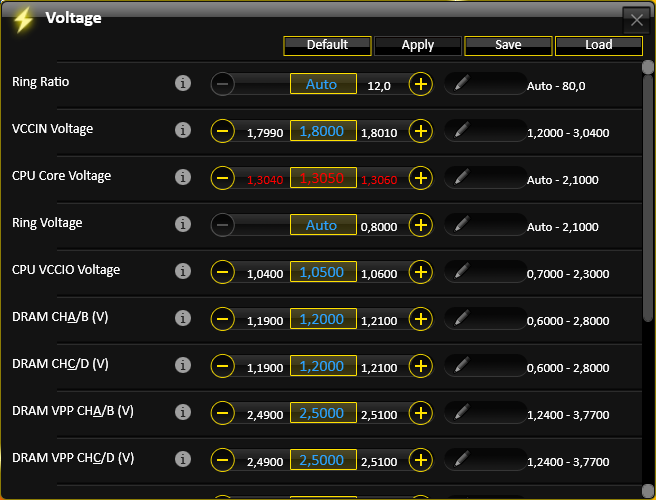

–‰ –Ϋ―É–Ε–Ϋ–Ψ –Ψ―²–Φ–Β―²–Η―²―¨, ―΅―²–Ψ ―É―²–Η–Μ–Η―²–Α MSI Command Center –Ψ―΅–Β–Ϋ―¨ ―É–¥–Ψ–±–Ϋ–Α –Η –Ω–Ψ ―¹–≤–Ψ–Η–Φ –≤–Ψ–Ζ–Φ–Ψ–Ε–Ϋ–Ψ―¹―²―è–Φ –Ϋ–Β ―É―¹―²―É–Ω–Α–Β―² UEFI BIOS.
–Θ―²–Η–Μ–Η―²–Α Intel Extreme Tuning Utility ―²–Α–Κ–Ε–Β –Ψ―΅–Β–Ϋ―¨ ―³―É–Ϋ–Κ―Ü–Η–Ψ–Ϋ–Α–Μ―¨–Ϋ–Α―è –Η –Ϋ–Β ―É―¹―²―É–Ω–Α–Β―² –Ω–Ψ ―¹–≤–Ψ–Η–Φ –≤–Ψ–Ζ–Φ–Ψ–Ε–Ϋ–Ψ―¹―²―è–Φ –≤ –Ω–Μ–Α–Ϋ–Β ―Ä–Α–Ζ–≥–Ψ–Ϋ–Α UEFI BIOS. –ï―¹―²―¨ –¥–Α–Ε–Β –≤―¹―²―Ä–Ψ–Β–Ϋ–Ϋ–Α―è ―É―²–Η–Μ–Η―²–Α –¥–Μ―è ―¹―²―Ä–Β―¹―¹-―²–Β―¹―²–Α ―¹–Η―¹―²–Β–Φ―΄. –ï–¥–Η–Ϋ―¹―²–≤–Β–Ϋ–Ϋ–Ψ–Β, ―΅–Β–≥–Ψ –Ϋ–Β–Μ―¨–Ζ―è ―¹–¥–Β–Μ–Α―²―¨ ―¹ –Ω–Ψ–Φ–Ψ―â―¨―é ―É―²–Η–Μ–Η―²―΄ Intel Extreme Tuning Utility βÄî ―ç―²–Ψ –Ϋ–Α―¹―²―Ä–Ψ–Η―²―¨ ―¹–Κ–Ψ―Ä–Ψ―¹―²–Ϋ–Ψ–Ι ―Ä–Β–Ε–Η–Φ ―Ä–Α–±–Ψ―²―΄ –≤–Β–Ϋ―²–Η–Μ―è―²–Ψ―Ä–Ψ–≤.
–ß–Β–Φ –Ω–Ψ–Μ―¨–Ζ–Ψ–≤–Α―²―¨―¹―è –¥–Μ―è ―Ä–Α–Ζ–≥–Ψ–Ϋ―΄ ―¹–Η―¹―²–Β–Φ―΄ βÄî ―É―²–Η–Μ–Η―²–Ψ–Ι MSI Command Center, ―É―²–Η–Μ–Η―²–Ψ–Ι Intel Extreme Tuning Utility –Η–Μ–Η –Ϋ–Β–Ω–Ψ―¹―Ä–Β–¥―¹―²–≤–Β–Ϋ–Ϋ–Ψ UEFI BIOS βÄî ―ç―²–Ψ ―É–Ε–Β –¥–Β–Μ–Ψ –≤–Κ―É―¹–Α.
–£―΄–≤–Ψ–¥―΄
–‰―²–Α–Κ, –¥–Α–≤–Α–Ι―²–Β –Ω–Ψ–¥–≤–Β–¥–Β–Φ –Η―²–Ψ–≥. –ü―Ä–Β–Ε–¥–Β –≤―¹–Β–≥–Ψ, –Ψ―²–Φ–Β―²–Η–Φ, ―΅―²–Ψ, –Κ–Α–Κ –Η –±–Ψ–Μ―¨―à–Η–Ϋ―¹―²–≤–Ψ –Ω–Μ–Α―² –Ϋ–Α ―΅–Η–Ω―¹–Β―²–Β Intel X99, MSI X99S XPower AC βÄî ―ç―²–Ψ –Ϋ–Η―à–Β–≤―΄–Ι –Ω―Ä–Ψ–¥―É–Κ―², –Ϋ–Β –Ψ―Ä–Η–Β–Ϋ―²–Η―Ä–Ψ–≤–Α–Ϋ–Ϋ―΄–Ι –Ϋ–Α –Φ–Α―¹―¹–Ψ–≤–Ψ–≥–Ψ –Ω–Ψ–Μ―¨–Ζ–Ψ–≤–Α―²–Β–Μ―è. –Γ –Ψ–¥–Ϋ–Ψ–Ι ―¹―²–Ψ―Ä–Ψ–Ϋ―΄, ―ç―²–Α –Ω–Μ–Α―²–Α –Ω–Ψ–Ζ–Η―Ü–Η–Ψ–Ϋ–Η―Ä―É–Β―²―¹―è –Κ–Α–Κ ―Ä–Β―à–Β–Ϋ–Η–Β –¥–Μ―è –Μ―é–±–Η―²–Β–Μ–Β–Ι ―Ä–Α–Ζ–≥–Ψ–Ϋ–Α. –Γ –¥―Ä―É–≥–Ψ–Ι ―¹―²–Ψ―Ä–Ψ–Ϋ―΄, –Ϋ–Α–Μ–Η―΅–Η–Β –Φ–Ψ–¥―É–Μ―è Wi-Fi –Η ―΅–Β―²―΄―Ä–Β―Ö ―¹–Μ–Ψ―²–Ψ–≤ PCI Express 3.0 x16 –Ω–Ψ–Ζ–≤–Ψ–Μ―è―é―² –Η―¹–Ω–Ψ–Μ―¨–Ζ–Ψ–≤–Α―²―¨ –Β–Β –¥–Μ―è ―¹–Ψ–Ζ–¥–Α–Ϋ–Η―è –≤―΄―¹–Ψ–Κ–Ψ–Ω―Ä–Ψ–Η–Ζ–≤–Ψ–¥–Η―²–Β–Μ―¨–Ϋ―΄―Ö –Η –Η–≥―Ä–Ψ–≤―΄―Ö –¥–Ψ–Φ–Α―à–Ϋ–Η―Ö –ü–ö. –Γ―²–Ψ–Η―² –Ψ―²–Φ–Β―²–Η―²―¨ –Ψ―΅–Β–Ϋ―¨ –±–Ψ–≥–Α―²―É―é –Κ–Ψ–Φ–Ω–Μ–Β–Κ―²–Α―Ü–Η―é ―ç―²–Ψ–Ι –Ω–Μ–Α―²―΄.
–ï―¹–Μ–Η –≥–Ψ–≤–Ψ―Ä–Η―²―¨ –Ψ ―Ä–Α–Ζ–≥–Ψ–Ϋ–Ϋ―΄―Ö –≤–Ψ–Ζ–Φ–Ψ–Ε–Ϋ–Ψ―¹―²―è―Ö MSI X99S XPower AC, ―²–Ψ –¥–Μ―è –Ψ–±―΄―΅–Ϋ–Ψ–≥–Ψ (―¹―²–Α–Ϋ–¥–Α―Ä―²–Ϋ–Ψ–≥–Ψ) ―Ä–Α–Ζ–≥–Ψ–Ϋ–Α ―¹ –≤–Ψ–Ζ–¥―É―à–Ϋ―΄–Φ –Ψ―Ö–Μ–Α–Ε–¥–Β–Ϋ–Η–Β–Φ –Ψ–Ϋ–Η –≤–Ω–Ψ–Μ–Ϋ–Β ―¹―²–Α–Ϋ–¥–Α―Ä―²–Ϋ―΄ –¥–Μ―è –Ω–Μ–Α―² –Ϋ–Α ―΅–Η–Ω―¹–Β―²–Β Intel X99. –£ ―ç―²–Ψ–Φ –Ω–Μ–Α–Ϋ–Β –Φ–Ψ–¥–Β–Μ―¨ MSI –Ϋ–Β –Μ―É―΅―à–Β –Η –Ϋ–Β ―Ö―É–Ε–Β –Ψ―¹―²–Α–Μ―¨–Ϋ―΄―Ö –Ω–Μ–Α―². –Θ―²–Η–Μ–Η―²―΄ –¥–Μ―è ―Ä–Α–Ζ–≥–Ψ–Ϋ–Α ―¹–Η―¹―²–Β–Φ―΄, –Ω–Ψ―¹―²–Α–≤–Μ―è–Β–Φ―΄–Β ―¹ –Ω–Μ–Α―²–Ψ–Ι, –Ψ―΅–Β–Ϋ―¨ ―³―É–Ϋ–Κ―Ü–Η–Ψ–Ϋ–Α–Μ―¨–Ϋ―΄–Β –Η –≤–Ω–Ψ–Μ–Ϋ–Β ―Ä–Α–±–Ψ―²–Ψ―¹–Ω–Ψ―¹–Ψ–±–Ϋ―΄–Β. –ê –≤–Ψ―² –≤―¹―è–Κ–Η–Β –Κ–Ϋ–Ψ–Ω–Κ–Η –±―΄―¹―²―Ä–Ψ–≥–Ψ ―Ä–Α–Ζ–≥–Ψ–Ϋ–Α, –Ω–Ψ –±–Ψ–Μ―¨―à–Ψ–Φ―É ―¹―΅–Β―²―É, –±–Β―¹–Ω–Ψ–Μ–Β–Ζ–Ϋ―΄.
–Γ―Ä–Β–¥–Ϋ―è―è ―Ä–Ψ–Ζ–Ϋ–Η―΅–Ϋ–Α―è ―¹―²–Ψ–Η–Φ–Ψ―¹―²―¨ ―ç―²–Ψ–Ι –Ω–Μ–Α―²―΄ –Ϋ–Α –Φ–Ψ–Φ–Β–Ϋ―² –Ϋ–Α–Ω–Η―¹–Α–Ϋ–Η―è ―¹―²–Α―²―¨–Η ―¹–Ψ―¹―²–Α–≤–Μ―è–Μ–Α 25 ―²―΄―¹―è―΅ ―Ä―É–±–Μ–Β–Ι, –Η –¥–Μ―è ―²–Ψ–Ω–Ψ–≤–Ψ–≥–Ψ –Ω―Ä–Ψ–¥―É–Κ―²–Α ―ç―²–Ψ –Ϋ–Ψ―Ä–Φ–Α–Μ―¨–Ϋ–Α―è ―¹―²–Ψ–Η–Φ–Ψ―¹―²―¨. –ù–Ψ –Ϋ–Β –≤―¹–Β–Φ –Ϋ―É–Ε–Β–Ϋ –Η–Φ–Β–Ϋ–Ϋ–Ψ ―²–Ψ–Ω–Ψ–≤―΄–Ι –Ω―Ä–Ψ–¥―É–Κ―². –ï―¹–Μ–Η –≤–Α–Φ ―²―Ä–Β–±―É–Β―²―¹―è –Ω–Μ–Α―²–Α –Η–Φ–Β–Ϋ–Ϋ–Ψ –¥–Μ―è ―ç–Κ―¹―²―Ä–Β–Φ–Α–Μ―¨–Ϋ–Ψ–≥–Ψ ―Ä–Α–Ζ–≥–Ψ–Ϋ–Α –Η –≤―΄ –Ϋ–Β ―¹–Ψ–±–Η―Ä–Α–Β―²–Β―¹―¨ ―É―¹―²–Α–Ϋ–Α–≤–Μ–Η–≤–Α―²―¨ –Β–Β –≤ –Κ–Ψ―Ä–Ω―É―¹ –ü–ö, –Α ―²–Α–Κ–Ε–Β –Ζ–Ϋ–Α–Β―²–Β, –Κ–Α–Κ –Η―¹–Ω–Ψ–Μ―¨–Ζ–Ψ–≤–Α―²―¨ 14 ―Ä–Α–Ζ―ä–Β–Φ–Ψ–≤ USB 3.0, ―²–Ψ–≥–¥–Α –Η–Φ–Β–Β―² ―¹–Φ―΄―¹–Μ –Ζ–Α–¥―É–Φ–Α―²―¨―¹―è –Ψ–± ―ç―²–Ψ–Ι –Φ–Ψ–¥–Β–Μ–Η. –ï―¹–Μ–Η –Ε–Β –Ϋ―É–Ε–Ϋ–Α –Ω–Μ–Α―²–Α –¥–Μ―è ―É―¹―²–Α–Ϋ–Ψ–≤–Κ–Η –≤ –Κ–Ψ―Ä–Ω―É―¹ –Κ–Ψ–Φ–Ω―¨―é―²–Β―Ä–Α –Η ―Ä–Β―΅―¨ –Η–¥–Β―² –Ψ ―²―Ä–Α–¥–Η―Ü–Η–Ψ–Ϋ–Ϋ–Ψ–Φ ―Ä–Α–Ζ–≥–Ψ–Ϋ–Β –Ω―Ä–Ψ―Ü–Β―¹―¹–Ψ―Ä–Α, ―²–Ψ –Η–Φ–Β–Β―² ―¹–Φ―΄―¹–Μ –Ω―Ä–Η―¹–Φ–Ψ―²―Ä–Β―²―¨―¹―è –Κ –±–Ψ–Μ–Β–Β –¥–Β―à–Β–≤―΄–Φ ―Ä–Β―à–Β–Ϋ–Η―è–Φ, ―¹―²–Ψ–Η–Φ–Ψ―¹―²―¨―é –Φ–Β–Ϋ–Β–Β 20 ―²―΄―¹―è―΅ ―Ä―É–±–Μ–Β–Ι.
–≠―²–Α –Φ–Ψ–¥–Β–Μ―¨ –Ϋ–Α ―¹–Α–Ι―²–Β –Ω―Ä–Ψ–Η–Ζ–≤–Ψ–¥–Η―²–Β–Μ―è (―Ä―É―¹―¹–Κ–Ψ–Β –Ζ–Β―Ä–Κ–Α–Μ–Ψ)